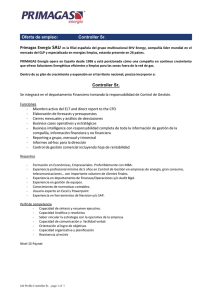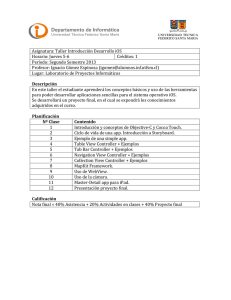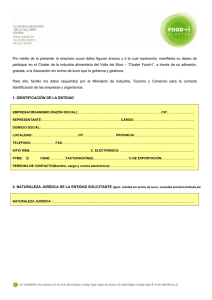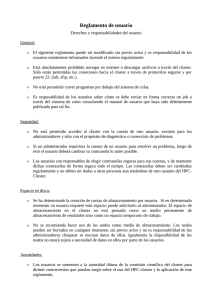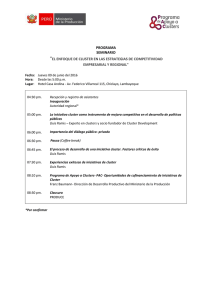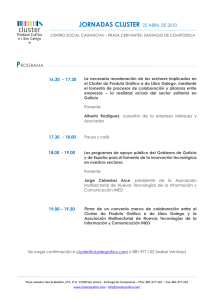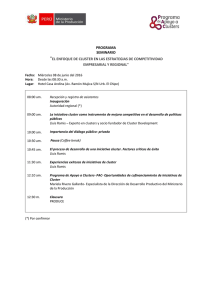Instrucciones de uso - SMA CLUSTER CONTROLLER
Anuncio
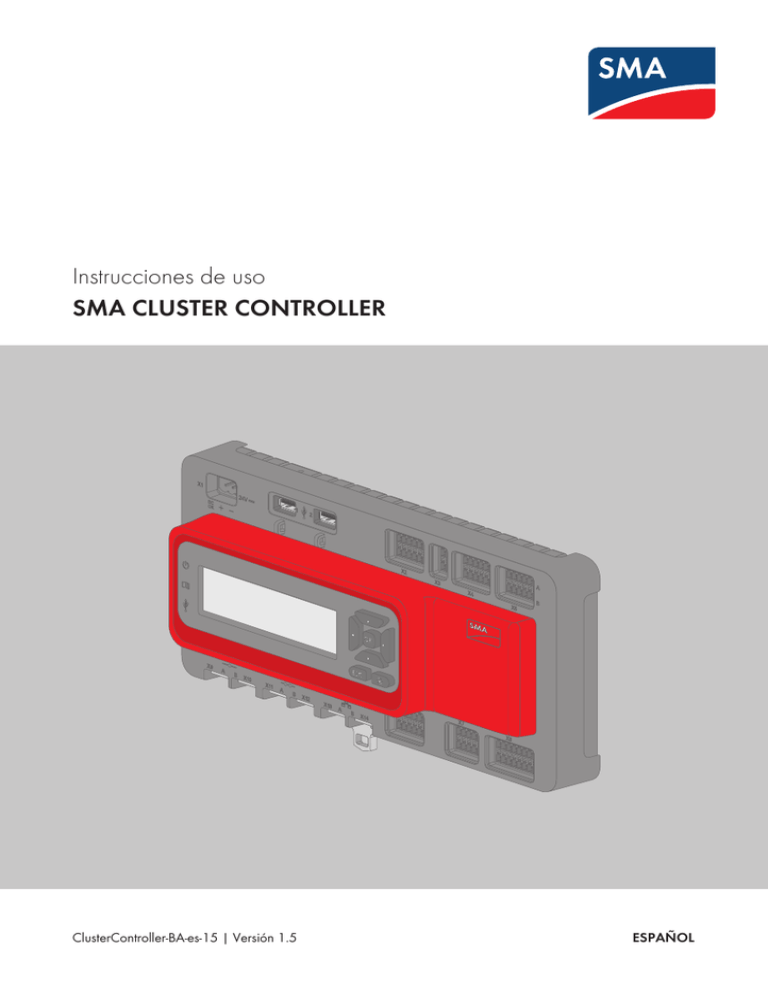
Instrucciones de uso SMA CLUSTER CONTROLLER ClusterController-BA-es-15 | Versión 1.5 ESPAÑOL Disposiciones legales SMA Solar Technology AG Disposiciones legales SMA Solar Technology AG es propietaria de todos los derechos de la información que se facilita en esta documentación. Queda expresamente prohibida su publicación total o parcial sin la autorización por escrito por parte de SMA Solar Technology AG. Sí está permitida, sin necesidad de autorización previa, su reproducción para el uso interno, para evaluar el producto o para el uso previsto. Garantía de SMA En www.SMA-Solar.com podrá descargar las condiciones de garantía actuales. Licencias de software Encontrará las licencias del software utilizado en el CD enviado. Marcas registradas Se reconocen todas las marcas registradas, incluso si no están señaladas por separado. La falta de señalización no implica que la mercancía o las marcas sean libres. La marca y los logotipos de BLUETOOTH® son marcas registradas de Bluetooth SIG, Inc. Todo uso que se haga de estas marcas a través de SMA Solar Technology AG se realiza con licencia. Modbus® es una marca registrada de Schneider Electric y cuenta con licencia de la Modbus Organization, Inc. QR Code es una marca registrada de DENSO WAVE INCORPORATED. Phillips® y Pozidriv® son marcas registradas de Phillips Screw Company. Torx® es una marca registrada de Acument Global Technologies, Inc. SMA Solar Technology AG Sonnenallee 1 34266 Niestetal Alemania Tel. +49 561 9522-0 Fax +49 561 9522-100 www.SMA.de Email: [email protected] © De 2004 hasta 2015 SMA Solar Technology AG. Reservados todos los derechos. 2 ClusterController-BA-es-15 Instrucciones de uso Índice SMA Solar Technology AG Índice 1 2 Indicaciones sobre este documento ........................................ 8 1.1 1.2 1.3 1.4 1.5 1.6 8 8 8 8 9 9 Seguridad.................................................................................. 10 2.1 2.2 2.3 2.4 3 Área de validez.................................................................................. Grupo de destinatarios...................................................................... Información adicional ........................................................................ Símbolos ............................................................................................. Marcas de texto................................................................................. Nomenclatura .................................................................................... Uso previsto........................................................................................ Indicaciones de seguridad ................................................................ Indicación de servicio ........................................................................ Requisitos del sistema ........................................................................ Descripción del producto ......................................................... 12 3.1 Cluster Controller ............................................................................... 12 3.1.1 3.1.2 3.1.3 3.1.4 3.1.5 3.2 4 10 10 11 11 Descripción de las funciones......................................................... Placa de características................................................................. Leds ................................................................................................. Pantalla........................................................................................... Teclado ........................................................................................... 12 17 18 19 21 Sunny Portal........................................................................................ 21 Interfaz de usuario del Cluster Controller .............................. 22 4.1 4.2 Grupos de usuarios y autorizaciones ............................................... 22 Vista general de la interfaz de usuario............................................. 23 4.2.1 4.2.2 4.2.3 4.2.4 Instrucciones de uso Estructura ........................................................................................ Barra de herramientas ................................................................... Estructura de árbol de la planta ................................................... Menú del equipo ........................................................................... 23 24 24 26 4.2.4.1 4.2.4.2 4.2.4.3 4.2.4.4 4.2.4.5 26 27 27 27 28 Menú “Vista general”.............................................................. Menú “Valores actuales”........................................................ Menú “Ajustes”........................................................................ Menú “Actualizaciones” ......................................................... Menú “Funciones para la gestión de red” ............................ ClusterController-BA-es-15 3 Índice SMA Solar Technology AG 4.2.4.6 4.2.4.7 4.2.4.8 4.2.5 Menú “Eventos“....................................................................... 31 Menú “Actualización y almacenamiento”............................. 32 Grupos de parámetros de los menús ..................................... 32 Símbolos ......................................................................................... 34 5 Inicio y cierre de sesión en el Cluster Controller .................... 36 6 Ajustes del sistema ................................................................... 37 6.1 Ajustes de la pantalla ........................................................................ 37 6.1.1 6.1.2 6.2 6.3 6.4 6.5 6.6 6.7 Ajuste del idioma de la interfaz de usuario ..................................... Ajuste del formato de la fecha.......................................................... Ajuste del formato numérico.............................................................. Ajuste del formato de la hora ........................................................... Ajuste de la unidad de temperatura ................................................. Ajustes de tiempo de la planta ......................................................... 6.7.1 6.7.2 6.7.3 7 Información sobre el tiempo de la planta .................................... 39 Sincronización del tiempo de la planta a través de internet ...... 40 Ajuste manual del tiempo de la planta......................................... 40 Ajuste de la curva característica del sensor de irradiación ............ 42 Ajuste de los parámetros ................................................................... 42 7.2.1 7.2.2 7.3 7.4 Ajuste de los parámetros de una clase de equipos..................... 42 Ajuste de los parámetros de un único equipo ............................. 43 Desactivación de la función Webconnect de los inversores........... 43 Memorización y restauración de la configuración de equipo del Cluster Controller ............................................................................... 44 Exportación de datos de la planta.......................................... 46 8.1 8.2 Posibilidades de exportación ............................................................ 46 Formatos de exportación................................................................... 46 8.2.1 8.2.2 8.3 4 37 38 38 38 39 39 Configuración de los equipos .................................................. 42 7.1 7.2 8 Selección del idioma de la pantalla............................................. 37 Ajuste del contraste de la pantalla ............................................... 37 Formato CSV .................................................................................. 46 Formato XML .................................................................................. 47 Ajuste de la denominación de valores de medición........................ 49 ClusterController-BA-es-15 Instrucciones de uso Índice SMA Solar Technology AG 8.4 8.5 Exportación de los datos de la planta a un soporte de datos USB ..................................................................................................... 49 Exportación de los datos de la planta al servidor de FTP integrado ............................................................................................ 50 8.5.1 8.5.2 8.5.3 8.6 Exportación adicional de los datos de la planta a un servidor de FTP externo (FTP-Push)........................................................................ 51 8.6.1 8.6.2 9 Ajuste del formato de exportación de los datos de la planta .... 50 Activación o desactivación del servidor de FTP integrado ......... 50 Activación del servidor de FTP integrado a través del navegador de internet ................................................................... 50 Activación/desactivación de la función FTP-Push ........................ 51 Prueba de la función FTP-Push....................................................... 52 Monitorización de la planta .................................................... 53 9.1 9.2 Visualización de eventos ................................................................... 53 Ajuste de la alerta.............................................................................. 53 10 Gestión de la planta y sustitución de componentes .............. 55 10.1 Modificación del nombre de la planta o del nombre de los equipos ............................................................................................... 10.2 Utilizar el Energy Meter en la planta ............................................... 10.3 Lectura del tipo, del número de serie y de la versión de firmware de los equipos .................................................................................... 10.4 Direcciones IP de los equipos ........................................................... 55 55 56 56 10.4.1 Lectura de la dirección IP del Cluster Controller.......................... 56 10.4.2 Lectura de la dirección IP del inversor.......................................... 56 10.5 Adición de un inversor....................................................................... 57 10.6 Sustitución de inversores o del Cluster Controller............................ 57 11 Sunny Portal.............................................................................. 58 11.1 11.2 11.3 11.4 11.5 11.6 Registro del Cluster Controller en el Sunny Portal ........................... Ajuste del envío de datos al Sunny Portal........................................ Ajuste de la monitorización de la comunicación ............................. Ajuste de la frecuencia de carga...................................................... Comprobación de la conexión con el Sunny Portal........................ Adaptación de la identificación de la planta al Sunny Portal ........ Instrucciones de uso ClusterController-BA-es-15 58 59 59 60 60 61 5 Índice SMA Solar Technology AG 12 Configuración Modbus............................................................. 62 12.1 Activación del servidor Modbus ....................................................... 62 12.2 Memorización o actualización del perfil Modbus y la configuración de la planta ................................................................ 62 13 Gestión de red .......................................................................... 64 13.1 Posibilidades de implantar las especificaciones sobre la gestión de red ................................................................................................. 64 13.2 Ajuste de parámetros en los inversores para la gestión de red ..... 65 13.3 Ajustes para la limitación de la potencia activa .............................. 66 13.3.1 Control de la limitación de la potencia activa ............................. 66 13.3.2 Regulación de la limitación de la potencia activa en el punto de conexión a la red ..................................................................... 68 13.4 Ajustes predeterminados de la potencia reactiva............................ 70 13.4.1 Control de la potencia reactiva con la magnitud en porcentaje 70 13.4.2 Control de la potencia reactiva con la magnitud cos φ.............. 72 13.5 Ajustes de emergencia....................................................................... 73 14 Actualización............................................................................. 76 14.1 Actualización automática (recomendada)....................................... 76 14.1.1 Configuración de la actualización automática............................ 76 14.1.2 Configuración de la actualización automática para equipos de SMA conectados...................................................................... 76 14.2 Actualización manual ........................................................................ 78 14.2.1 Actualización manual del Cluster Controller................................ 78 14.2.2 Actualización manual de los equipos de SMA conectados ....... 80 15 Contraseñas y SMA Grid Guard ............................................. 83 15.1 Requisitos para una contraseña de la planta segura...................... 15.2 Modificar la contraseña de la planta............................................... 15.3 Adaptación de la contraseña del equipo a la contraseña de la planta.................................................................................................. 15.4 Procedimiento al perder las contraseñas de la planta .................... 83 83 84 85 15.4.1 Solicitud del código PUK............................................................... 85 15.4.2 Activación de los inversores con códigos PUK ............................ 85 15.5 Ajuste del modo SMA Grid Guard................................................... 87 6 ClusterController-BA-es-15 Instrucciones de uso Índice SMA Solar Technology AG 16 Configuración del acceso a través de internet....................... 88 17 Configuración de red................................................................ 90 17.1 Configuración para una red LAN estática ....................................... 90 17.1.1 Configuración del Cluster Controller para una red LAN estática............................................................................................ 90 17.1.2 Configuración de los inversores para una red LAN estática...... 91 17.2 17.3 17.4 17.5 Configuración proxy.......................................................................... Configuración DHCP ......................................................................... Modificación del puerto HTTP........................................................... Modificación del puerto NAT ........................................................... 91 92 92 93 18 Localización de fallos ............................................................... 94 18.1 Estados de led.................................................................................... 94 18.1.1 Leds de funcionamiento ................................................................. 94 18.1.2 Leds de las hembrillas de red........................................................101 18.2 Fallos en el Cluster Controller o en los equipos conectados ..........102 18.3 Reinicio del Cluster Controller a través de la interfaz de usuario...116 18.4 Restablecimiento del Cluster Controller............................................117 19 Accesorios .................................................................................118 20 Contacto ....................................................................................119 Instrucciones de uso ClusterController-BA-es-15 7 1 Indicaciones sobre este documento 1 SMA Solar Technology AG Indicaciones sobre este documento 1.1 Área de validez Este documento es válido para el SMA Cluster Controller (modelo “CLCON-10” y “CLCON-S-10”) a partir de la versión de hardware A1 y a partir de la versión de firmware 1.03.xx.R. 1.2 Grupo de destinatarios Las actividades descritas en este documento deben realizarlas exclusivamente especialistas que han de contar con esta cualificación: • Formación profesional sobre la instalación y la configuración de sistemas informáticos • Conocimientos sobre los procedimientos y el funcionamiento de un inversor • Formación sobre cómo actuar ante los peligros y riesgos relativos a la instalación y el manejo de equipos eléctricos y plantas • Formación profesional para la instalación y la puesta en marcha de equipos eléctricos y plantas • Conocimiento de las normativas y directivas aplicables • Conocimiento y seguimiento de este documento y de todas sus indicaciones de seguridad 1.3 Información adicional Encontrará enlaces a información detallada en la página web www.SMA-Solar.com: Título del documento Tipo de documento “Sustitución de equipos de SMA en plantas con productos de comu- Instrucciones de instalación nicación de SMA” 1.4 Símbolo Símbolos Explicación Advertencia cuyo incumplimiento causa la muerte o lesiones físicas graves Advertencia cuyo incumplimiento puede causar la muerte o lesiones físicas graves Advertencia cuyo incumplimiento puede causar lesiones físicas leves o de gravedad media Advertencia cuyo incumplimiento puede causar daños materiales Información importante para un tema u objetivo concretos, aunque no relevante para la seguridad Requisito necesario para alcanzar un objetivo determinado 8 ClusterController-BA-es-15 Instrucciones de uso 1 Indicaciones sobre este documento SMA Solar Technology AG Símbolo Explicación Resultado deseado Posible problema 1.5 Marcas de texto Marca de texto Uso Ejemplo Negrita • Textos de la pantalla • Elementos de una interfaz de usuario • Conexiones • Elementos que deben seleccionarse • Elementos que deben introducirse • El valor puede leerse en el campo Energía. • Seleccione Ajustes. • Introduzca 10 en el campo Minutos. > • Une varios elementos que deben seleccionarse. • Seleccione Ajustes > Fecha. [Botón] [Tecla] • Botones o teclas que deben seleccionarse o pulsarse • Seleccione [Siguiente]. 1.6 Nomenclatura Denominación completa Denominación utilizada en este documento Planta fotovoltaica de gran tamaño Planta Inversor fotovoltaico Inversor SMA Cluster Controller Cluster Controller SMA Energy Meter Energy Meter Instrucciones de uso ClusterController-BA-es-15 9 2 Seguridad 2 2.1 SMA Solar Technology AG Seguridad Uso previsto El Cluster Controller es un equipo para monitorizar y controlar inversores de SMA con interfaz Speedwire/Webconnect en plantas fotovoltaicas descentralizadas y en plantas fotovoltaicas de gran tamaño. El Cluster Controller es un equipo de la clase ITE A de conformidad con la norma EN 55022 concebido para el uso industrial. El producto es apto únicamente para su uso en interiores. Utilice siempre el producto de acuerdo con las indicaciones de la documentación adjunta y observe las normativas y directivas locales vigentes. Cualquier otro uso puede causar lesiones al usuario o daños materiales. Para realizar cualquier intervención en el producto, como modificaciones o remodelaciones, deberá contar con el permiso expreso y por escrito de SMA Solar Technology AG. Los cambios no autorizados pueden conducir a la pérdida de los derechos de garantía así como a la extinción de la autorización de operación. Queda excluida la responsabilidad de SMA Solar Technology AG por los daños derivados de dichos cambios. Cualquier uso del producto distinto al descrito en el uso previsto se considerará inadecuado. La documentación adjunta forma parte del producto. La documentación debe leerse, observarse y guardarse en un lugar accesible en todo momento. La placa de características debe estar en el producto en todo momento. 2.2 Indicaciones de seguridad Este capítulo contiene indicaciones de seguridad que deben observarse siempre en todos los trabajos que se realizan en el producto y con el producto. Para evitar las lesiones al usuario y los daños materiales y garantizar el funcionamiento permanente del producto, lea detenidamente este capítulo y respete siempre las indicaciones de seguridad. Peligro de muerte por descarga eléctrica al tocar un producto no conectado a tierra El contacto con un producto puede causar descargas eléctricas mortales si no está conectado a tierra. • Asegúrese de que el producto esté integrado en la protección contra sobretensión existente. • Ponga a tierra la carcasa del producto. Daños en el producto debido a la penetración de humedad El producto no está protegido contra las salpicaduras de agua (IP20). Podría penetrar humedad y dañar el producto. • Utilice el producto solamente en interiores y en entornos secos. 10 ClusterController-BA-es-15 Instrucciones de uso 2 Seguridad SMA Solar Technology AG 2.3 Indicación de servicio Elevados costes debido a una tarifa de internet inadecuada Los datos del Cluster Controller transferidos a través de internet pueden llegar a más de 1 GB al mes. El volumen de datos varía en función del número de inversores conectados, la frecuencia de actualización del equipo y las transferencias al Sunny Portal, así como la activación del servicio FTP-Push. • SMA Solar Technology AG recomienda la utilización de una conexión a internet con tarifa plana. 2.4 Requisitos del sistema Navegadores de internet compatibles: ☐ Microsoft Internet Explorer a partir de la versión 8 ☐ Mozilla Firefox a partir de la versión 3.6 Resolución recomendada de la pantalla: ☐ 1 024 x 768 píxeles como mínimo Instrucciones de uso ClusterController-BA-es-15 11 3 Descripción del producto 3 SMA Solar Technology AG Descripción del producto 3.1 3.1.1 Cluster Controller Descripción de las funciones El Cluster Controller es un equipo para monitorizar y controlar inversores de SMA con interfaz Speedwire/Webconnect en plantas fotovoltaicas descentralizadas y en plantas fotovoltaicas de gran tamaño. El Cluster Controller cumple estas tareas: • Creación de la red Speedwire • Lectura, entrega y gestión de los datos de la planta • Configuración de los parámetros de los equipos • Información de la potencia activa actual total de la planta • Implantación y presentación de las especificaciones del operador de red para la limitación de la potencia activa y el funcionamiento de la potencia reactiva en el marco de la gestión de red • Implantación y presentación de las especificaciones para la limitación de la potencia activa en caso de comercialización directa de electricidad fotovoltaica • Aviso por email en caso de estado crítico de la planta • Envío de los datos de la planta a un servidor de FTP o al portal de internet Sunny Portal • Actualizaciones del Cluster Controller y los inversores Imagen 1: Diseño del Cluster Controller Posición Denominación A Leds B Áreas de conexión C Teclado D Pantalla 12 ClusterController-BA-es-15 Instrucciones de uso 3 Descripción del producto SMA Solar Technology AG Lectura, entrega y gestión de los datos de la planta El Cluster Controller es la unidad de comunicación central de la planta y lee los datos de los equipos de esta (como inversores y sensores) en todo momento. Acto seguido, el Cluster Controller pone a disposición estos datos de la planta a través de la pantalla, la interfaz de usuario y la interfaz de datos Modbus. Además, los datos de la planta pueden visualizarse, evaluarse y gestionarse a través del portal de internet Sunny Portal. Configuración de los parámetros de los equipos A través de la interfaz de usuario del Cluster Controller pueden configurarse determinados parámetros de equipos sueltos o clases de equipos completas. Para ello debe haber iniciado sesión en el Cluster Controller en el grupo de usuarios Instalador. Que se puedan configurar o no y qué parámetros del equipo se pueden configurar depende de los equipos y los permisos del grupo de usuarios. Los parámetros de los equipos que afectan a la red (parámetros SMA Grid Guard) solo pueden modificarse de conformidad con el operador de red y con su código SMA Grid Guard personal. Aviso por email en caso de estado crítico de la planta Tiene la posibilidad de recibir información actualizada por email sobre estados de la planta críticos. El Cluster Controller envía automáticamente una notificación si se ha producido en la planta algún incidente sobre el que alertar. Información de la potencia activa actual total de la planta Tiene la posibilidad de informar de la potencia activa actual total generada por la planta por medio de una señal analógica de salida de corriente. Implantación y presentación de las especificaciones del operador de red para la limitación de la potencia activa y el funcionamiento de la potencia reactiva en el marco de la gestión de red Dentro de la gestión de red, el Cluster Controller le permite implantar en su planta distintas especificaciones del operador de red para la limitación de la potencia activa y el funcionamiento de potencia reactiva. El Cluster Controller puede implantar las especificaciones ya sea mediante control de lazo abierto, ya sea mediante control de lazo cerrado. En las plantas Cluster Controller sin autoconsumo y con limitación directa de la inyección de potencia activa está previsto el modo de funcionamiento Control de lazo abierto. En este modo de funcionamiento el SMA Cluster Controller puede recibir las especificaciones en forma de señales digitales o analógicas o mediante Modbus. Las diferentes fuentes de la señal pueden combinarse, de modo que los ajustes predeterminados para la limitación de la potencia activa se reciben, por ejemplo, como señales digitales y los ajustes predeterminados de la potencia reactiva, como señales analógicas. En las plantas Cluster Controller con autoconsumo está previsto el modo de funcionamiento Control de lazo cerrado. En este modo de funcionamiento se puede regular la potencia activa inyectada en el punto de conexión a la red y, por ejemplo, limitarla a un porcentaje fijo. Consulte al operador de red para configurar a través de la interfaz de usuario del Cluster Controller qué ajustes predeterminados debe transferir el Cluster Controller a los inversores conectados según la señal concreta. Además, tiene la posibilidad de informar al operador de red Instrucciones de uso ClusterController-BA-es-15 13 3 Descripción del producto SMA Solar Technology AG a través de un contacto de acuse de recibo digital o una señal analógica de salida de corriente sobre si se implantan o no y, en su caso, qué ajustes predeterminados para la limitación de la potencia activa y el funcionamiento de potencia reactiva se implantarán en cada momento en la planta. Implantación y presentación de las especificaciones para la limitación de la potencia activa en caso de comercialización directa de electricidad fotovoltaica Puede comercializar directamente la electricidad fotovoltaica generada por su planta. El comercializador directo puede enviar al Cluster Controller especificaciones sobre la limitación de la potencia activa ya sea mediante una señal digital o analógica, ya sea a través de Modbus. Para las especificaciones a través de Modbus, el modelo “CLCON-S-10” pone a disposición un registro Modbus. El modelo “CLCON-10” pone a disposición dos registros Modbus. A través de señales digitales o analógicas, el Cluster Controller puede notificar al comercializador directo la potencia inyectada actual de la planta. Para evitar conflictos por diferencias en los valores de consigna del operador de red y el comercializador directo, el Cluster Controller siempre implanta el valor de consigna que limita con más fuerza la potencia activa de la planta. Envío de los datos de la planta a un servidor de FTP o al portal de internet Sunny Portal El Cluster Controller puede enviar automáticamente a través de internet los datos de la planta leídos a un servidor de FTP de libre elección o al portal de internet Sunny Portal. El Cluster Controller se conecta al servidor de FTP o al Sunny Portal, por ejemplo, a través de un rúter. Actualizaciones del Cluster Controller y los inversores Tiene la posibilidad de actualizar el Cluster Controller y los inversores de la planta. Las actualizaciones se pueden realizar de forma automática o manual. Como fuente de la actualización puede seleccionar el SMA Update Portal o un soporte de datos USB con archivos de actualización descargados de internet. De forma alternativa, también puede cargar los archivos de la actualización directamente desde el ordenador a través de la interfaz de usuario del Cluster Controller. 14 ClusterController-BA-es-15 Instrucciones de uso SMA Solar Technology AG 3 Descripción del producto Imagen 2: Planta fotovoltaica de gran tamaño descentralizada con Cluster Controller e implantación de las especificaciones del operador de red mediante control de lazo abierto (ejemplo) Posición Denominación A Módulos fotovoltaicos B Termistor del módulo C Inversor D Termistor externo E Sensor de irradiación F Cluster Controller G Sunny Portal H Rúter I Receptor estático de telemando centralizado o equipo de telecontrol K Estación de red L Puesto de mando M Puesto de mando de la red N Red pública Instrucciones de uso ClusterController-BA-es-15 15 3 Descripción del producto SMA Solar Technology AG Imagen 3: Planta fotovoltaica de gran tamaño descentralizada con Cluster Controller e implantación de las especificaciones del operador de red mediante control de lazo cerrado (ejemplo) Posición Denominación A Módulos fotovoltaicos B Termistor del módulo C Inversor D Termistor externo E Sensor de irradiación F Cluster Controller G Carga industrial H Sunny Portal I Rúter K Receptor estático de telemando centralizado o equipo de telecontrol 16 ClusterController-BA-es-15 Instrucciones de uso 3 Descripción del producto SMA Solar Technology AG Posición Denominación L Contador de energía M Puesto de mando N Puesto de mando de la red O Estación de red P Red pública 3.1.2 Placa de características La placa de características identifica el producto de forma inequívoca. Esta se encuentra en la parte trasera de la carcasa. En la placa de características encontrará estos datos: • Tipo de equipo (Type) • Número de serie (Serial Number) • Versión de hardware (Version) • Modelo (Model) • Datos específicos del equipo La información de la placa de características le ayudará a utilizar el producto de forma segura y a responder a las preguntas del servicio técnico (consulte el capítulo 20 “Contacto”, página 119). Símbolos de la placa de características Símbolo CAN ICES-3 (A)/ NMB-3(A) Instrucciones de uso Denominación Explicación C-Tick El producto cumple con los requisitos de los estándares australianos aplicables sobre compatibilidad electromagnética (CEM). Señalización IC El producto cumple con los requisitos de los estándares canadienses aplicables sobre compatibilidad electromagnética (CEM). Interior El producto es apto únicamente para su montaje en interiores. Señalización FCC El producto cumple con los requisitos de las normas FCC aplicables. Identificación CE El producto cumple con los requisitos de las directivas aplicables de la Unión Europea. ClusterController-BA-es-15 17 3 Descripción del producto Símbolo 3.1.3 SMA Solar Technology AG Denominación Explicación Señalización WEEE No deseche el producto con los residuos domésticos, sino de conformidad con las disposiciones vigentes sobre eliminación de residuos electrónicos. Código DataMatrix Código 2D para los datos específicos del equipo Leds Leds de funcionamiento Led Denominación Explicación Led de alimentación Indica si el Cluster Controller está encendido o en funcionamiento (consulte el capítulo 18.1 “Estados de led”, página 94). Led de estado Muestra el estado del Cluster Controller y de los equipos conectados, así como el estado de la comunicación de la planta y el estado de la gestión de red (consulte el capítulo 18.1 “Estados de led”, página 94). Led de estado del Muestra el estado del soporte de datos USB conectado soporte de datos (consulte el capítulo 18.1 “Estados de led”, página 94). Leds de las hembrillas de red No existen normas sobre los colores y la funcionalidad de los leds de las hembrillas de red Los colores y las funcionalidades de los leds de las hembrillas de red no responden a ninguna norma. Los colores utilizados por SMA para el led de enlace/actividad y para el led de velocidad, así como las funcionalidades, pueden ser diferentes en otros fabricantes. 18 ClusterController-BA-es-15 Instrucciones de uso 3 Descripción del producto SMA Solar Technology AG Imagen 4: Leds de las conexiones de red Posición Denominación A Led de enlace/ac- Verde tividad Muestra el estado y la actividad de la conexión de red (consulte el capítulo 18.1.2 “Leds de las hembrillas de red”, página 101). B Led de velocidad Muestra la velocidad de la conexión de red (consulte el capítulo 18.1.2 “Leds de las hembrillas de red”, página 101). 3.1.4 Color Amarillo Explicación Pantalla La pantalla muestra información del Cluster Controller y de los equipos conectados, así como del estado y de la configuración de la planta. El contraste de la pantalla puede ajustarse. Los idiomas de la pantalla son el alemán y el inglés. El idioma de la pantalla se puede cambiar a través de la interfaz de usuario del Cluster Controller. Imagen 5: Pantalla del Cluster Controller (ejemplo) Posición Denominación Explicación A Línea del título Muestra el título de la vista de la pantalla. La hora de la planta se indica siempre. B Líneas de datos Muestran texto y valores numéricos. Los valores numéricos de los datos de medición o rendimiento se muestran con las unidades. Resumen de las vistas de la pantalla Vista de la pantalla Explicación Vista de inicio Se muestra al iniciar el Cluster Controller e indica, entre otra información, la versión de firmware actual del Cluster Controller. Instrucciones de uso ClusterController-BA-es-15 19 3 Descripción del producto SMA Solar Technology AG Vista de la pantalla Explicación System overview Muestra el estado de la planta, el rendimiento diario actual, la potencia nominal de la planta y los ajustes predeterminados actuales de la potencia activa y la potencia reactiva. Si no se pulsa ninguna tecla durante 5 minutos, el Cluster Controller cambia a la vista de la pantalla Plant overview. Yield data Muestra los datos de rendimiento de la planta. Plant status Muestra el estado actual de la planta. Se incluye la cantidad de inversores detectados por el Cluster Controller y el estado de estos. Cluster Controller Muestra el estado y la información del equipo del Cluster Controller. Al conectar un soporte de datos USB a la conexión USB 1, se muestra información sobre el uso de memoria actual del soporte informático USB. Sunny Portal settings Muestra la frecuencia de carga configurada y la fecha de la última carga de datos realizada con éxito al Sunny Portal. Entradas analógicas Muestra las entradas analógicas con el valor de nivel actual y la unidad. Entradas digitales Muestra las entradas digitales en forma binaria. Las entradas digitales están divididas en dos grupos. Meteorology Muestra los valores de medición del sensor de irradiación y los termistores conectados. Active power control Muestra el ajuste predeterminado actual de la limitación de la potencia activa con la magnitud del ajuste y la fecha de la última modificación de la configuración. Reactive power control Muestra el ajuste predeterminado de la potencia reactiva actual y la fecha de la última modificación de la configuración. Grid management Muestra el tipo de ajuste predeterminado y las fuentes de señal para la gestión de red seleccionados a través de la interfaz de usuario del Cluster Controller. External communication Muestra los ajustes de la LAN. Speedwire Muestra los ajustes de la red Speedwire. Modbus settings Muestra los ajustes de Modbus con los protocolos de red activados y sus puertos de red. Ajustes Permite la modificación del contraste de la pantalla y la restauración parcial o total de ajustes del Cluster Controller (consulte el capítulo 18.4, página 117). 20 ClusterController-BA-es-15 Instrucciones de uso 3 Descripción del producto SMA Solar Technology AG 3.1.5 Teclado Denominación Explicación Cualquier tecla Activa la iluminación de la pantalla. Teclas de flecha (◂ ▸ ▴ ▾) Sirven para cambiar las vistas de la pantalla y seleccionar determinadas líneas de la pantalla. [OK] Confirma la acción seleccionada. [ESC] Cancela la acción seleccionada. ⓘ Abre la vista de la pantalla Plant status. 3.2 Sunny Portal El Sunny Portal (www.SunnyPortal.com) es un portal de internet que sirve para monitorizar plantas, así como para visualizar y presentar sus datos. El Sunny Portal muestra los datos y balances energéticos de los equipos consumidores seleccionados de la vivienda. El Sunny Portal sirve de interfaz de usuario para configurar el Sunny Home Manager y los equipos consumidores. El Sunny Portal transmite la configuración al Sunny Home Manager, que a su vez la transmite a los enchufes inalámbricos. De esta manera, los equipos consumidores pueden conectarse y desconectarse por medio del Sunny Portal. El Sunny Portal admite enchufes inalámbricos tanto de SMA como de Plugwise. El Sunny Portal muestra datos de componentes del SMA Smart Home, el SMA Flexible Storage System y el SMA Integrated Storage System. También pueden visualizarse en diagramas sinópticos los datos de sistemas de bancos de baterías como el Sunny Island y el Sunny Boy Smart Energy. Para utilizar el Sunny Portal es necesario un producto de SMA que pueda registrar los datos de su planta y enviarlos al Sunny Portal, como el Cluster Controller. Según el producto de SMA utilizado para enviar los datos al Sunny Portal, en este estarán disponibles distintas funciones. Para la utilización del Sunny Portal, el Cluster Controller debe estar registrado en él. Con el Sunny Portal puede acceder al Cluster Controller a través de internet (consulte el capítulo 16, página 88). Además, el Sunny Portal puede monitorizar el funcionamiento del Cluster Controller. Con esta monitorización de la comunicación, el Cluster Controller envía al Sunny Portal una señal en un intervalo de tiempo fijado por el usuario. Si la señal no llega, el Sunny Portal alerta al usuario por email según la sensibilidad de la monitorización de la comunicación configurada en el Sunny Portal (consulte las instrucciones de uso del Cluster Controller en el Sunny Portal). Instrucciones de uso ClusterController-BA-es-15 21 4 Interfaz de usuario del Cluster Controller 4 4.1 SMA Solar Technology AG Interfaz de usuario del Cluster Controller Grupos de usuarios y autorizaciones El Cluster Controller distingue entre los grupos de usuarios Usuario e Instalador. Para evitar que dos usuarios realicen cambios a la vez en la interfaz de usuario, solo puede iniciar sesión en el Cluster Controller un usuario cada vez. Los grupos de usuarios tienen estas autorizaciones: Autorización Grupo de usuarios Usuario Instalador Llevar a cabo ajustes del sistema en el Cluster Controller ✓ ✓ Configurar el Cluster Controller para la red local (consulte el capítulo 17.1.1, página 90) ✓ ✓ Cambiar el puerto HTTP (consulte el capítulo 17.4, página 92) o NAT (consulte el capítulo 17.5, página 93) ✓ ✓ Leer la potencia de los inversores y los ajustes de los parámetros de los inversores a través del menú del equipo (consulte el capítulo 4.2.4, página 26) ✓ ✓ Ajustar los parámetros de los inversores (consulte el capítulo 7, página 42) − ✓ Modificar los parámetros SMA Grid Guard de los equipos (consulte el capítulo 15.5, página 87) − Solo con código SMA Grid Guard ✓ Añadir equipos a la planta o sustituir equipos en la planta (consulte el capítulo 10, página 55) − ✓ Modificar la contraseña de la planta para el grupo de usuarios Usuario (consulte el capítulo 15.2, página 83) ✓ ✓ Modificar la contraseña de la planta para el grupo de usuarios Instalador (consulte el capítulo 15.2, página 83) − ✓ Reinicie el Cluster Controller por medio de la interfaz de usuario (consulte el capítulo 18.3, página 116) − ✓ 22 ClusterController-BA-es-15 Instrucciones de uso 4 Interfaz de usuario del Cluster Controller SMA Solar Technology AG 4.2 4.2.1 Vista general de la interfaz de usuario Estructura A C B D E Imagen 6: Interfaz de usuario del Cluster Controller (ejemplo) Posición Denominación Explicación A Barra de herramientas Ofrece acceso a las funciones principales del Cluster Controller. B Estructura de árbol de la planta Presenta todos los equipos de la planta en una estructura de árbol. C Menú del equipo Pone a disposición diferente información de los equipos mediante menús individuales y posibilidades de configuración para los equipos seleccionados en la estructura de árbol de la planta (B). Instrucciones de uso ClusterController-BA-es-15 23 4 Interfaz de usuario del Cluster Controller SMA Solar Technology AG Posición Denominación Explicación D Área de contenido Muestra el contenido del menú seleccionado. E Barra de estado Muestra esta información: • Número de serie del Cluster Controller • Versión de firmware del Cluster Controller* Cuando ha iniciado sesión en la interfaz de usuario, también muestra la siguiente información: • Seguridad de la contraseña de la planta • Información sobre la actualización • Para el grupo de usuarios Instalador con código SMA Grid Guard: símbolo SMA Grid Guard ( ) • Grupo de usuarios • Estado de la conexión con la planta • Fecha y hora * Si está activada la actualización automática del Cluster Controller (consulte el capítulo 14.1.1, página 76 ) y si hay disponible una nueva versión de firmware, la nueva versión de firmware aparece entre paréntesis tras la versión de firmware actual. 4.2.2 Símbolo 4.2.3 Barra de herramientas Denominación Explicación Ajustes Abre el menú Ajustes del Cluster Controller. Ayuda Abre una ventana de diálogo con información sobre la documentación del producto Cluster Controller (instrucciones de uso e instrucciones de instalación). Salir Cierra la sesión del usuario en la interfaz de usuario. Estructura de árbol de la planta En la estructura de árbol de la planta se representan todos los equipos de la planta en una estructura en forma de árbol. La estructura de árbol de la planta se distribuye en los niveles jerárquicos de “Vista de la planta” y “Vista de los equipos”. 24 ClusterController-BA-es-15 Instrucciones de uso 4 Interfaz de usuario del Cluster Controller SMA Solar Technology AG A B Imagen 7: Diseño de la estructura de árbol de la planta (ejemplo) Posición Denominación A Vista de la planta Representa el primer nivel jerárquico de la estructura de árbol de la planta y agrupa todos los equipos de la planta. En este nivel de jerarquía se muestra el nombre de la planta. Explicación B Vista de los equipos Representa el nivel de jerarquía supeditado a la vista de la planta. En primer lugar se muestra el producto de comunicación y, a continuación, los inversores de la planta. De forma predeterminada, se mostrará como nombre el número de serie del equipo. Puede modificar el nombre de equipo (consulte el capítulo 10.1, página 55). Símbolos de estado en la estructura de árbol de la planta Símbolo − Denominación Explicación Neutro El estado de la planta o del equipo se desconoce y se está actualizando. OK El equipo funciona correctamente. Advertencia Al menos un equipo de la planta está en estado Advertencia. El equipo afectado no funciona de momento de forma adecuada. Es posible que este estado pueda resolverse de forma automática. Instrucciones de uso ClusterController-BA-es-15 25 4 Interfaz de usuario del Cluster Controller Símbolo SMA Solar Technology AG Denominación Explicación Errores Al menos un equipo de la planta está en estado Fallo. Hay un problema con este equipo que no ha podido resolverse todavía. Fallo de comunicación El equipo no se puede comunicar de momento. Esto puede ocurrir, por ejemplo, de noche, cuando el inversor no inyecta. Este símbolo también aparecerá, por ejemplo, si ha puesto el equipo fuera de servicio para sustituirlo. Para retirar el equipo de la estructura de árbol de la planta, seleccione [Borrar] (para obtener más información sobre la sustitución del Cluster Controller o los inversores de la planta, consulte las instrucciones de instalación “"Sustitución de equipos de SMA en plantas con productos de comunicación de SMA”” en www.SMA-Solar.com. ). 4.2.4 Menú del equipo 4.2.4.1 Menú “Vista general” Según haya elegido en la estructura de árbol de la planta la vista de la planta o la vista de los equipos, el menú Vista general muestra la información más importante de toda la planta o del equipo escogido. Si se ha seleccionado un equipo en la estructura de árbol de la planta, en la página de la vista general se representan además los valores de rendimiento y de potencia del equipo en cuatro diagramas. Elección de valores de potencia para determinados momentos o periodos Acción, botón o símbolo Explicación Pasar el puntero del ratón por encima de un punto del diagrama o hacer clic en él Visualizar el valor de potencia preciso del punto seleccionado, su hora y su fecha Acceder al periodo anterior de los valores de potencia Acceder al periodo posterior de los valores de potencia Seleccionar directamente el periodo de tiempo de los valores de potencia 26 ClusterController-BA-es-15 Instrucciones de uso 4 Interfaz de usuario del Cluster Controller SMA Solar Technology AG 4.2.4.2 Menú “Valores actuales” Los valores actuales son valores de medición o valores calculados de los equipos, como, por ejemplo, la temperatura o la potencia. Según haya elegido en la estructura de árbol de la planta la vista de la planta o la vista de los equipos, se visualizará información diferente. Qué valores se muestran depende del grupo de usuarios y del equipo que seleccione. Todos los valores se clasifican en grupos de parámetros desplegables (consulte el capítulo 4.2.4.8, página 32). Vista seleccionada en la estructura de árbol de la planta Explicación Vista de la planta Muestra valores para clases de equipos completas. En parte, estos valores se forman con los valores individuales de cada equipo. Están identificados con el símbolo de la flecha ▸ y pueden desplegarse para mostrar más información del valor. Las clases de equipos se visualizan de forma individual al hacer clic en el grupo de parámetros (por ejemplo, Comunicación planta [Productos de comunicación]). Vista de los equipos Muestra valores para el equipo concreto. 4.2.4.3 Menú “Ajustes” Según haya elegido en la estructura de árbol de la planta la vista de la planta o la vista de los equipos, el menú Ajustes muestra todos los parámetros configurables de la planta seleccionada o del equipo escogido en el árbol de la planta. Qué parámetros se muestran depende del grupo de usuarios y del equipo que seleccione. Todos los parámetros se clasifican en grupos de parámetros desplegables (consulte el capítulo 4.2.4.8, página 32). En el caso de los valores numéricos, se indica el rango permitido del parámetro entre paréntesis, detrás del valor. Vista seleccionada en la estructura de árbol de la planta Información visualizada Vista de la planta Lista de todos los parámetros de una clase de equipos Después de hacer clic en el grupo de parámetros, las clases de equipos aparecen separadas (por ejemplo, Inversores fotovoltaicos y Productos de comunicación). Vista de los equipos Lista de todos los parámetros del equipo escogido 4.2.4.4 Menú “Actualizaciones” El menú Actualizaciones solo se muestra si está seleccionada la vista de la planta en la estructura de árbol de la planta. En el menú Actualizaciones puede visualizar el estado del firmware actual de los equipos de la planta y realizar ajustes para las actualizaciones de los equipos. Todos los equipos de la planta disponibles se muestran en una lista agrupados por tipos de equipos. También puede visualizar, descargar y transferir a los equipos las actualizaciones disponibles. Instrucciones de uso ClusterController-BA-es-15 27 4 Interfaz de usuario del Cluster Controller SMA Solar Technology AG Estado de actualización de los equipos Estado de actualización Explicación Ok No hay archivos de actualización disponibles o la función de actualización no está activada. Actualización disponible El archivo de actualización está listo para ser enviado a los equipos de la planta. Procesando actualización La actualización está en curso. Ha fallado la actualización La actualización no se ha llevado a cabo correctamente. No ha sido posible enviar el archivo de actualización a todos los equipos de la planta. Estado del archivo de actualización Estado Explicación Descarga disponible Se puede descargar el archivo de actualización. Listo El archivo de actualización se ha descargado y puede enviarse a los equipos de la planta. Enviando Se está enviando el archivo de actualización a los equipos de la planta. Esperando El archivo de actualización se encuentra a la espera y será enviado a los equipos de la planta tan pronto como sea posible. 4.2.4.5 Menú “Funciones para la gestión de red” En el menú Funciones para la gestión de red puede realizar los ajustes para la gestión de red (como las especificaciones para la limitación de la potencia activa o el ajuste predeterminado de la potencia reactiva). El menú Funciones para la gestión de red solo se muestra si se selecciona el Cluster Controller en la estructura de árbol de la planta. Parámetros ajustables para entradas digitales y analógicas Parámetro Explicación Intervalo de tiempo para el valor Especifica en qué intervalo de tiempo debe enviarse la instrucde ajuste ción de mando con el valor de ajuste actual al inversor si el valor nominal enviado por el emisor de señales no ha cambiado. Parámetros ajustables para entradas digitales Parámetro Explicación Tiempo de tolerancia de fallo Especifica a partir de cuándo se reconoce como fallo un estado de entrada no válido. 28 ClusterController-BA-es-15 Instrucciones de uso 4 Interfaz de usuario del Cluster Controller SMA Solar Technology AG Parámetros ajustables para entradas analógicas Parámetro Explicación Tiempo de tolerancia de fallo Especifica a partir de cuándo se reconoce como fallo un estado de entrada no válido. Valor inicial de la señal de entra- Valor inicial para la señal de entrada da Valor final de la señal de entrada Valor final para la señal de entrada Inicio del valor nominal de la limi- Límite inferior para el valor nominal de limitación de la potentación de la potencia activa cia activa relativo al parámetro del inversor Límite de real ajustado o Pmax Final del valor nominal de la limi- Límite superior para el valor nominal de limitación de la potentación de la potencia activa cia activa relativo al parámetro del inversor Límite de real ajustado o Pmax Para una magnitud especificada Límite inferior para el valor nominal del ajuste predeterminado de potencia reactiva en %: de la potencia reactiva relativo al parámetro del inversor LímiInicio del valor nominal de la po- te de real ajustado o Pmax tencia reactiva Para una magnitud especificada Límite superior para el valor nominal del ajuste predeterminado de potencia reactiva en %: de la potencia reactiva relativo al parámetro del inversor LímiFinal del valor nominal de la po- te de real ajustado o Pmax tencia reactiva Para una magnitud especificada Límite inferior para el valor nominal del factor de desfase cos φ de cos Phi: Inicio del valor nominal cos Phi Para una magnitud especificada Límite superior para el valor nominal del factor de desfase de cos Phi: cos φ Final del valor nominal cos Phi Para una magnitud especificada Dirección del desfase de cos Phi: Tipo de excitación Ejemplo sobre el significado de los límites inferiores y superiores para valores nominales Como valor inicial están configurados 4 mA, y como valor final, 16 mA. Si el operador de red envía al Cluster Controller una señal de 3,5 mA, el Cluster Controller valora esta señal como 4 mA, porque está configurado como límite inferior del valor nominal para la limitación de la potencia activa el valor 4 mA. Si el operador de red envía al Cluster Controller una señal de 17 mA, el Cluster Controller valora esta señal como 16 mA, porque está configurado como límite superior del valor nominal para la limitación de la potencia activa el valor 16 mA. Instrucciones de uso ClusterController-BA-es-15 29 4 Interfaz de usuario del Cluster Controller SMA Solar Technology AG Imagen 8: Ejemplo sobre el significado de los límites inferiores y superiores para valores nominales relativos a los parámetros del inversor Límite de real ajustado o Pmax Parámetros ajustables para el control de la potencia activa Parámetro Explicación Activo Activa o desactiva el control de la potencia activa. Con el control de la potencia activa activado, la especificación de la potencia activa se va implantando gradualmente según el resto de ajustes del grupo Ajustes para el control de la potencia efectiva. Con el control de la potencia activa desactivado, la especificación de la potencia activa se implanta en el acto. Intervalo de tiempo para el cam- Especifica en qué intervalo de tiempo debe enviarse la instrucbio del valor nominal ción de mando con el nuevo valor de ajuste actual a los inversores cuando el valor nominal enviado por el emisor de señales ha cambiado. El primer valor de ajuste se envía inmediatamente después de modificar el valor nominal en los inversores. Si son necesarios otros valores de ajuste para alcanzar el valor nominal, se envían en el intervalo de tiempo facilitado. De esta forma, es posible, por ejemplo, reforzar de forma gradual la potencia activa. Cambio máx. en caso de aumen- Especifica en puntos porcentuales la modificación máxima por to de potencia intervalo de tiempo que se da tras la anulación de una especificación para la limitación de la potencia activa. Cambio máx. en caso de reducción de potencia 30 Especifica en puntos porcentuales la modificación máxima por intervalo de tiempo que se da tras introducir una especificación para la limitación de la potencia activa. ClusterController-BA-es-15 Instrucciones de uso SMA Solar Technology AG 4 Interfaz de usuario del Cluster Controller Configuración de estado Símbolo Explicación Se corresponde con el valor “Lógico 1” (= 24 V) Se corresponde con el valor “Lógico 0” (= 0 V) 4.2.4.6 Menú “Eventos“ En el menú Eventos se muestran eventos del Cluster Controller o eventos de los inversores de la planta en forma de registro de incidencias. El Cluster Controller obtiene la lista de los eventos directamente de los inversores. Según el inversor escogido en la estructura de árbol de la planta, el grupo de usuarios y la configuración del filtro por tipos de eventos (Información, Advertencia y Errores), se mostrarán unos eventos u otros. Tipos de evento Símbolo Denominación Explicación Errores El evento Errores existe desde hace un tiempo y no se ha podido subsanar. Entrada de errores Ha aparecido el evento Errores. Salida de errores El evento Errores ya no existe. Advertencia El evento Advertencia existe desde hace un tiempo y no se ha podido subsanar automáticamente. Advertencia entrante Ha aparecido el evento Advertencia. Advertencia saliente El evento Advertencia ya no existe. Información El evento Información existe desde hace tiempo. Recibiendo información Ha aparecido el evento Información. Enviando información El evento Información ya no existe. Nivel de gravedad del evento Símbolo Explicación Este evento solo lo puede subsanar un usuario con la autorización Instalador (consulte el capítulo 9.1, página 53). Este evento solo lo puede subsanar el Servicio Técnico de SMA (consulte el capítulo 9.1, página 53). Instrucciones de uso ClusterController-BA-es-15 31 4 Interfaz de usuario del Cluster Controller SMA Solar Technology AG 4.2.4.7 Menú “Actualización y almacenamiento” En el menú Actualización y almacenamiento tiene estas opciones: Grupo de parámetros Posibilidad Actualización Llevar a cabo una actualización para el Cluster Controller a través de la interfaz de usuario (consulte el capítulo 14, página 76) Configuración de equipo Memorizar o restaurar la configuración de equipo del Cluster Controller (consulte el capítulo 7.4, página 44) Modbus Actualizar o memorizar los perfiles Modbus o las configuraciones de la planta (consulte el capítulo 12.2, página 62) 4.2.4.8 Grupos de parámetros de los menús Según haya elegido en la estructura de árbol de la planta la vista de la planta o la vista de los equipos, en los grupos de parámetros se visualizarán o bien los parámetros de clases de equipos completas o bien los parámetros del equipo escogido. Qué grupos de parámetros se visualizan en un menú y qué información contienen los grupos de parámetros depende de los equipos de la planta o del equipo elegido en la estructura de árbol de la planta. Símbolo 32 Denominación Explicación Estado Información general sobre el estado del equipo Placa de características Todos los valores que caracterizan al equipo o a la planta Ajustes Ajustes de la actualización Equipo Valores que afectan directamente al equipo y que no pueden asignarse a ninguno de los otros grupos de parámetros (como Lado de CC, etc.) Derechos de usuario Todos los valores relativos al acceso al equipo o a la planta Lado de CC Valores relativos al lado de CC del inversor o de la planta Lado de CA Valores relativos al lado de CA del inversor o de la planta Monitorización de la red Información relativa a la red pública y en parte protegida por el código SMA Grid Guard personal ClusterController-BA-es-15 Instrucciones de uso SMA Solar Technology AG Símbolo 4 Interfaz de usuario del Cluster Controller Denominación Explicación Comunicación planta Valores que definen la comunicación entre los equipos de comunicación y la planta, así como información sobre el estado de actualización del equipo Comunicación externa Valores que definen la comunicación entre la planta, la red local e internet Registro de datos Valores que afectan al registro de datos del equipo (como el formato de almacenamiento) Sunny Portal Valores sobre la comunicación Sunny Portal Otras aplicaciones Valores que no pueden clasificarse en ninguno de los otros grupos (como alertas) Meteorología Todos los valores de medición de los sensores conectados (como valores de irradiación) Componentes del equipo Todos los parámetros y valores de medición que afectan a los componentes de un equipo (como los números de versión de los componentes) Control de equipos e instalaciones Contiene parámetros para inversores que tienen que cumplir con requerimientos especiales para inyectar a la red en el nivel de media tensión. Los parámetros están protegidos mediante el código SMA Grid Guard personal. Conexión a la red Elección de la fuente de medición para la potencia activa de la planta en el punto de conexión a la red Ajustes generales Contiene parámetros para el control de la planta en el marco de la gestión de red Potencia activa Todos los valores relativos a las especificaciones para la limitación de la potencia activa Potencia reactiva Todos los valores relativos a los ajustes predeterminados de la potencia reactiva Instrucciones de uso ClusterController-BA-es-15 33 4 Interfaz de usuario del Cluster Controller 4.2.5 SMA Solar Technology AG Símbolos Símbolos para los derechos de acceso Símbolo Denominación Explicación Símbolo del candado No es posible acceder al equipo. La contraseña del equipo no coincide con la contraseña de la planta. Símbolo de SMA Grid Guard Muestra que el usuario que ha iniciado sesión tiene autorización para modificar parámetros del equipo que afectan a la red (parámetros SMA Grid Guard). Símbolos de equipos Símbolo Explicación Planta completa Cluster Controller Energy Meter Inversor (ejemplo) Inversor desconocido Equipo desconocido En caso necesario, ejecute una actualización del firmware del Cluster Controller (consulte el capítulo 14, página 76) para que el equipo se muestre con el símbolo correcto. Otros símbolos Símbolo 34 Denominación Explicación Reloj de arena Indica que se están guardando valores en el equipo. Valor promedio Indica el valor promedio. Suma Indica valores sumados. Máximo Indica el valor máximo. Mínimo Indica el valor mínimo. Actualización Indica que se está llevando a cabo una acción o que se están leyendo valores del equipo. ClusterController-BA-es-15 Instrucciones de uso 4 Interfaz de usuario del Cluster Controller SMA Solar Technology AG Símbolo Denominación Explicación Cronómetro Indica que un valor tiene más de 10 minutos. Función de calendario Abre un calendario para seleccionar una fecha o una fecha inicial y una final. Instrucciones de uso ClusterController-BA-es-15 35 5 Inicio y cierre de sesión en el Cluster Controller 5 SMA Solar Technology AG Inicio y cierre de sesión en el Cluster Controller Inicio de sesión en el Cluster Controller 1. Si desconoce la dirección IP del Cluster Controller, lea y anote la que aparece en la pantalla. Para ello, elija la vista de la pantalla External communication y lea y anote la dirección IP. 2. Acceda a la dirección IP del Cluster Controller por medio del navegador de internet. ☑ Se abre la página de inicio de sesión. ✖ ¿No se abre la página de inicio de sesión? Posibles causas del fallo: No ha anotado o introducido correctamente la dirección IP. • Introduzca la dirección IP correcta y confirme con la tecla intro. • Si el problema persiste, solucione el fallo (consulte el capítulo 18.2, página 102). 3. En caso necesario, seleccione en el área superior de la página de inicio de sesión el idioma deseado. 4. Inicie sesión como Usuario o como Instalador con la contraseña de cada grupo de usuarios. • Si es la primera vez que inicia sesión, hágalo como Usuario o como Instalador con la contraseña de la planta estándar del grupo de usuarios. Grupo de usuarios Contraseña de la planta estándar Usuario 0000 Instalador 1111 • Si aún no ha cambiado la contraseña de la planta estándar de su grupo de usuarios, cambie lo antes posible las contraseñas de la planta estándares de ambos grupos de usuarios para evitar accesos no autorizados a la interfaz de usuario del Cluster Controller y a los inversores de su planta (consulte el capítulo 15.2, página 83). • Si ya ha cambiado la contraseña de la planta estándar de su grupo de usuarios, inicie sesión con la nueva contraseña de la planta. ☑ Se abre la interfaz de usuario. ✖ ¿No se abre la interfaz de usuario? Causa del fallo: No ha introducido correctamente la contraseña de la planta del grupo de usuarios seleccionado. • Introduzca en la página de inicio de sesión la contraseña de la planta correcta para el grupo de usuarios seleccionado y confírmela con la tecla intro. Cierre de sesión en el Cluster Controller Si cierra directamente la sesión en la interfaz de usuario del Cluster Controller, protegerá su planta de accesos no autorizados. Si solo cierra el navegador de internet, la sesión en el Cluster Controller se cerrará pasados diez minutos. Procedimiento: • Seleccione [Salir] en la barra de herramientas. 36 ClusterController-BA-es-15 Instrucciones de uso 6 Ajustes del sistema SMA Solar Technology AG 6 Ajustes del sistema 6.1 Ajustes de la pantalla 6.1.1 Selección del idioma de la pantalla Idiomas de la pantalla disponibles Los idiomas de la pantalla del Cluster Controller son el alemán y el inglés. El inglés viene ajustado de manera predeterminada. Procedimiento: 1. Acceda a la página de inicio de sesión del Cluster Controller en el navegador de internet. 2. Seleccione en el área superior de la página de inicio de sesión el idioma deseado. 3. Inicie sesión como Usuario o como Instalador con la contraseña de cada grupo de usuarios. De esta forma, la modificación del idioma surtirá efecto en la interfaz de usuario y en la pantalla del Cluster Controller. ☑ El idioma de la pantalla y el idioma de la interfaz de usuario del Cluster Controller han cambiado. Si a través de la interfaz de usuario ha escogido un idioma diferente de “Deutsch”, el inglés será el idioma de la pantalla. 6.1.2 Ajuste del contraste de la pantalla 1. Acceda a la vista de la pantalla Settings. Para ello, pulse simultáneamente [OK] y [ESC] en el teclado y manténgalos pulsados durante 2 segundos. ☑ Se abre la vista de la pantalla Settings. 2. Seleccione la línea Display contrast y ajuste el contraste deseado de la pantalla con las flechas: Flecha Explicación ▸ Aumenta el contraste de la pantalla ◂ Reduce el contraste de la pantalla 3. Para cerrar la vista de la pantalla Settings, pulse la tecla [ESC]. 6.2 Ajuste del idioma de la interfaz de usuario 1. En la estructura de árbol de la planta, seleccione el Cluster Controller y, en el menú del equipo, seleccione el menú Ajustes. 2. Seleccione el grupo de parámetros Equipo > Ajustes país. 3. Seleccione [Modificar]. 4. Seleccione el idioma deseado en la lista desplegable Idioma. El idioma de la pantalla pasará a ser inglés si en la interfaz de usuario selecciona un idioma diferente de “Deutsch”. 5. Seleccione [Guardar]. Instrucciones de uso ClusterController-BA-es-15 37 6 Ajustes del sistema 6.3 SMA Solar Technology AG Ajuste del formato de la fecha Sin efecto para la exportación de datos Las modificaciones del formato tan solo afectan a la presentación de la interfaz de usuario y de la pantalla del Cluster Controller. El cambio de formato no afecta en ningún caso a la exportación de datos. Procedimiento: 1. En la estructura de árbol de la planta, seleccione el Cluster Controller y, en el menú del equipo, seleccione el menú Ajustes. 2. Seleccione el grupo de parámetros Equipo > Ajustes país. 3. Seleccione [Modificar]. 4. Seleccione el formato de fecha deseado en la lista desplegable Formato de fecha. Abreviatura Explicación DD Día MM Mes YYYY Año 5. Seleccione [Guardar]. 6.4 Ajuste del formato numérico Sin efecto para la exportación de datos Las modificaciones del formato tan solo afectan a la presentación de la interfaz de usuario y de la pantalla del Cluster Controller. El cambio de formato no afecta en ningún caso a la exportación de datos. Procedimiento: 1. En la estructura de árbol de la planta, seleccione el Cluster Controller y, en el menú del equipo, seleccione el menú Ajustes. 2. Seleccione el grupo de parámetros Equipo > Ajustes país. 3. Seleccione [Modificar]. 4. En la lista desplegable Formato de números, seleccione el formato deseado para los números. 5. Seleccione [Guardar]. 6.5 Ajuste del formato de la hora Sin efecto para la exportación de datos Las modificaciones del formato tan solo afectan a la presentación de la interfaz de usuario y de la pantalla del Cluster Controller. El cambio de formato no afecta en ningún caso a la exportación de datos. 38 ClusterController-BA-es-15 Instrucciones de uso 6 Ajustes del sistema SMA Solar Technology AG Procedimiento: 1. En la estructura de árbol de la planta, seleccione el Cluster Controller y, en el menú del equipo, seleccione el menú Ajustes. 2. Seleccione el grupo de parámetros Equipo > Ajustes país. 3. Seleccione [Modificar]. 4. En la lista desplegable Formato de hora, seleccione el formato deseado para la hora. Abreviatura Explicación HH Formato de 24 horas hh Formato de 12 horas mm Minutos ss Segundos 5. Seleccione [Guardar]. 6.6 Ajuste de la unidad de temperatura 1. En la estructura de árbol de la planta, seleccione el Cluster Controller y, en el menú del equipo, seleccione el menú Ajustes. 2. Seleccione el grupo de parámetros Equipo > Ajustes país. 3. Seleccione [Modificar]. 4. En la lista desplegable Unidad temperatura, seleccione la unidad deseada de la temperatura. 5. Seleccione [Guardar]. 6.7 6.7.1 Ajustes de tiempo de la planta Información sobre el tiempo de la planta Se entiende como tiempo de la planta la fecha y la hora de una planta. El tiempo de la planta se ajusta a través del Cluster Controller y se traslada a todos los inversores de la planta. Si se añaden otros productos de comunicación a la planta, los productos agregados adoptan automáticamente el tiempo de la planta existente. Si cambia la fecha y la hora de la planta, los inversores adoptan inmediatamente el tiempo nuevo. En cambio, los demás productos de comunicación de la planta no aceptarán la fecha y la hora de esta hasta pasado un tiempo (como máximo, al cabo de siete horas). Puede configurar el tiempo de la planta de forma manual en el Cluster Controller o sincronizarlo con un servidor de tiempo a través de internet. Posible pérdida de datos de la planta por la modificación del tiempo de esta La modificación de la fecha y la hora de la planta puede afectar a datos de la planta ya registrados. Si, por ejemplo, restablece la hora o la fecha, es posible que el Cluster Controller sobrescriba los datos de la planta ya registrados. • Cambie el tiempo de la planta solo cuando sea necesario. Instrucciones de uso ClusterController-BA-es-15 39 6 Ajustes del sistema 6.7.2 SMA Solar Technology AG Sincronización del tiempo de la planta a través de internet Puede sincronizar la fecha y la hora de la planta de forma automática o manual a través de internet. Para ello puede utilizar como fuente el Sunny Portal o un servidor NTP. No es necesario registrarse en el Sunny Portal. Procedimiento: 1. En la estructura de árbol de la planta, seleccione el Cluster Controller y, en el menú del equipo, seleccione el menú Ajustes. 2. Seleccione el grupo de parámetros Equipo > Ajustes de hora. 3. Seleccione [Modificar]. 4. En caso necesario, ajuste en la lista desplegable Cambio de horario de verano/invierno activo el cambio automático entre el horario de verano y el de invierno. 5. En caso necesario, ajuste la sincronización automática de la hora en la lista desplegable Sincronización automática de la hora. 6. Seleccione la fuente de sincronización de la hora en la lista desplegable Fuente sincr. de hora. 7. Si va a utilizar un servidor NTP como fuente de sincronización, introduzca el nombre o la dirección IP del servidor NTP deseado en el campo Servidor NTP. 8. Seleccione el huso horario deseado en la lista desplegable Huso horario. 9. Seleccione [Guardar]. ☑ Si está activada la sincronización automática del tiempo, el Cluster Controller sincroniza la fecha y la hora con el Sunny Portal o con el servidor NTP una vez al día, sobre las 21.00 h. 10. Para activar la sincronización de forma manual, en el campo Activar sincron. de hora, seleccione [Ejecutar]. ☑ En la sincronización manual de la hora, el Cluster Controller sincroniza la fecha y la hora con la fuente de sincronización. La sincronización del tiempo se ha realizado correctamente cuando en el campo Ajustar hora planta se muestra la hora. ☑ El resultado del intento de sincronización manual del tiempo se registra en el registro de incidencias (consulte el capítulo 9.1, página 53). 6.7.3 Ajuste manual del tiempo de la planta 1. En la estructura de árbol de la planta, seleccione el Cluster Controller y, en el menú del equipo, seleccione el menú Ajustes. 2. Seleccione el grupo de parámetros Equipo > Ajustes de hora. 3. Seleccione [Modificar]. 4. En caso necesario, ajuste en la lista desplegable Cambio de horario de verano/invierno activo el cambio automático entre el horario de verano y el de invierno. 5. Configure la fecha y la hora actuales de la planta en el campo Ajustar hora planta. 40 ClusterController-BA-es-15 Instrucciones de uso 6 Ajustes del sistema SMA Solar Technology AG 6. Seleccione el huso horario deseado en la lista desplegable Huso horario. 7. Seleccione [Guardar]. Instrucciones de uso ClusterController-BA-es-15 41 7 Configuración de los equipos 7 SMA Solar Technology AG Configuración de los equipos 7.1 Ajuste de la curva característica del sensor de irradiación Si ha conectado un sensor de irradiación al Cluster Controller, debe ajustar además la curva característica del sensor a través de la interfaz de usuario del Cluster Controller. El Cluster Controller convierte las señales de corriente en mA que emite el sensor de irradiación en los valores de irradiación proporcionales en W/m2 y los muestra. Requisitos: ☐ Debe haber conectado al Cluster Controller un sensor de irradiación (consulte las instrucciones de instalación del Cluster Controller). Procedimiento: 1. En la estructura de árbol de la planta, seleccione el Cluster Controller y, en el menú del equipo, seleccione el menú Ajustes. 2. Seleccione el grupo de parámetros Meteorología > Ambiente > Sensor de irradiación > Curva caráct.. 3. Seleccione [Modificar]. 4. Ajuste la curva característica según el sensor de irradiación conectado (consulte las instrucciones del fabricante). 5. Seleccione [Guardar]. 7.2 7.2.1 Ajuste de los parámetros Ajuste de los parámetros de una clase de equipos Se denomina “clase de equipos” a todos los equipos del mismo tipo. Puede configurar al mismo tiempo todos los equipos de una misma clase de equipos. En cambio, no es posible configurar distintas clases de equipos al mismo tiempo. Por ello, guarde las modificaciones de una clase de equipos antes de editar otra. Qué parámetros de una clase de equipos podrá configurar dependerá de las autorizaciones de su grupo de usuarios (consulte el capítulo 4.1, página 22). Procedimiento: 1. Seleccione la planta en la estructura de árbol de la planta y el menú Ajustes en el menú del equipo. 2. Seleccione el grupo de parámetros en el que se encuentra el parámetro que desea configurar. ☑ Cada una de las clases de equipos aparecerá listada entre paréntesis tras el nombre del grupo de parámetros, como Equipo (Productos de comunicación). La lectura de todos los datos de los equipos puede tardar un poco. 3. En el grupo de parámetros de la clase de equipos deseada, seleccione [Modificar]. 42 ClusterController-BA-es-15 Instrucciones de uso SMA Solar Technology AG 7 Configuración de los equipos 4. Ajuste los parámetros deseados. 5. Seleccione [Guardar]. ☑ Los ajustes se guardarán en el Cluster Controller y se trasladarán a todos los equipos de la clase de equipos afectada. El procedimiento de guardado se muestra en la interfaz de usuario del Cluster Controller mediante el símbolo de un reloj de arena y puede tardar varias horas si la tensión de entrada de CC del inversor es demasiado reducida (por ejemplo, durante la noche). 7.2.2 Ajuste de los parámetros de un único equipo Qué parámetros de un equipo podrá configurar dependerá de las autorizaciones de su grupo de usuarios (consulte el capítulo 4.1, página 22). Procedimiento: 1. Seleccione el equipo deseado en la estructura de árbol de la planta y el menú Ajustes en el menú del equipo. 2. Seleccione el grupo de parámetros en el que se encuentra el parámetro que desea configurar. Al hacerlo, tenga en cuenta que la lectura de los valores puede tardar un poco, ya que se obtienen directamente del equipo. 3. Seleccione [Modificar]. 4. Ajuste el parámetro deseado. 5. Seleccione [Guardar]. ☑ Los ajustes se guardarán en el Cluster Controller y se trasladarán al equipo afectado. El procedimiento de guardado se muestra en la interfaz de usuario del Cluster Controller mediante el símbolo de un reloj de arena y puede tardar varias horas si la tensión de entrada de CC del inversor es demasiado reducida (por ejemplo, durante la noche). 7.3 Desactivación de la función Webconnect de los inversores Si en los inversores de la planta está activada la función Webconnect, desactívela para evitar intentos de conexión innecesarios del inversor con el Sunny Portal. La función Webconnect del inversor viene activada de serie. Para ello, tiene estas opciones: • Desactivar la función Webconnect a la vez en varios inversores • Desactivar la función Webconnect en un único inversor Desactivar la función Webconnect a la vez en varios inversores 1. Seleccione la planta en la estructura de árbol de la planta y el menú Ajustes en el menú del equipo. ☑ Cada una de las clases de equipos aparecerá listada entre paréntesis tras el nombre del grupo de parámetros, como Equipo (Productos de comunicación). La lectura de todos los datos de los equipos puede tardar un poco. 2. Seleccione el grupo de parámetros Comunicación externa > Webconnect. 3. Seleccione [Modificar]. Instrucciones de uso ClusterController-BA-es-15 43 7 Configuración de los equipos SMA Solar Technology AG 4. Seleccione la entrada No en la lista desplegable Activo. 5. Seleccione [Guardar]. ☑ Los ajustes se guardarán en el Cluster Controller y se trasladarán a todos los equipos de la clase de equipos afectada. El procedimiento de guardado se muestra en la interfaz de usuario del Cluster Controller mediante el símbolo de un reloj de arena y puede tardar varias horas si la tensión de entrada de CC del inversor es demasiado reducida (por ejemplo, durante la noche). Desactivar la función Webconnect en un único inversor 1. Seleccione el inversor deseado en la estructura de árbol de la planta y el menú Ajustes en el menú del equipo. 2. Seleccione el grupo de parámetros Comunicación externa > Webconnect. 3. Seleccione [Modificar]. 4. Seleccione la entrada No en la lista desplegable Activo. 5. Seleccione [Guardar]. 7.4 Memorización y restauración de la configuración de equipo del Cluster Controller Memorización de la configuración del equipo 1. En la estructura de árbol de la planta, seleccione el Cluster Controller y, en el menú del equipo, seleccione el menú Actualización y almacenamiento. 2. Seleccione el grupo de parámetros Configuración del equipo y seleccione [Guardar configuración del equipo]. 3. En caso necesario, modifique la ubicación de almacenamiento y el nombre del archivo de seguridad. 4. Seleccione [Guardar]. ☑ La configuración del equipo se descargará y guardará. Restauración de la configuración del equipo Tenga en cuenta la versión de firmware del archivo de configuración Para la restauración de la configuración del equipo pueden utilizarse únicamente archivos de configuración con una versión de firmware igual o anterior a la del Cluster Controller. Procedimiento: 1. Inicie sesión en el Cluster Controller como Instalador. 2. En la estructura de árbol de la planta, seleccione el Cluster Controller y, en el menú del equipo, seleccione el menú Actualización y almacenamiento. 3. Seleccione el grupo de parámetros Configuración del equipo y, en el campo Restablecer configuración del equipo (*.bak), seleccione [Examinar ...]. ☑ Se abrirá la ventana de selección de archivos. 44 ClusterController-BA-es-15 Instrucciones de uso SMA Solar Technology AG 7 Configuración de los equipos 4. Seleccione el archivo de configuración deseado y pulse [Abrir]. ☑ En el campo Restablecer configuración del equipo (*.bak) se mostrará el nombre del archivo de configuración seleccionado. 5. Seleccione [Ejecutar]. ☑ Se cargará el archivo de configuración y se restaurará la configuración del equipo. El Cluster Controller vuelve a iniciarse. Instrucciones de uso ClusterController-BA-es-15 45 8 Exportación de datos de la planta 8 SMA Solar Technology AG Exportación de datos de la planta 8.1 Posibilidades de exportación El Cluster Controller puede guardar, visualizar y poner a disposición para su procesamiento los valores actuales y los parámetros de los equipos de la planta. Los datos de la planta pueden guardarse en la memoria interna del Cluster Controller o en una memoria externa. La capacidad de almacenamiento de la memoria interna es limitada. Si la capacidad de almacenamiento libre de la memoria interna es del 10% o menos, los datos de la planta más antiguos se borran hasta que vuelva a haber una capacidad de almacenamiento libre del 20%. Por ello, guarde los datos de la planta cada cierto tiempo en una memoria externa. Tiene estas opciones para exportar los datos de la planta: Posibilidad Explicación Exportación a un soporte de da- Los datos de la planta se exportan al soporte de datos USB cotos USB nectado al Cluster Controller (consulte el capítulo 8.4, página 49). Exportación al servidor de FTP in- Los datos de la planta se exportan al servidor de FTP integrado tegrado del Cluster Controller (consulte el capítulo 8.5, página 50). Puede acceder a los datos de la planta exportados directamente a través del servidor de FTP integrado. El servidor de FTP integrado está protegido con la contraseña de la planta de cada grupo de usuarios. Exportación a un servidor de FTP Los datos de la planta se exportan a un servidor de FTP exterexterno no a través de una función FTP-Push (consulte el capítulo 8.6, página 51). Exportación al Sunny Portal 8.2 8.2.1 Los datos de la planta se envían en un intervalo de tiempo configurado al portal de internet Sunny Portal (consulte el capítulo 11.2, página 59). Formatos de exportación Formato CSV Si se escoge el formato CSV, el Cluster Controller crea para cada día un archivo CSV y almacena en él cada 5 minutos todos los datos de la planta. Los datos individuales están siempre separados por un punto y coma dentro del archivo CSV. El separador decimal y el formato de hora dentro de los archivos CSV dependen de los ajustes por países del Cluster Controller (consulte el capítulo 6.3, página 38). Ruta del directorio y estructura del nombre de archivo Ruta del directorio: .../CSV/[YYYY]/[MM]/ Estructura del nombre de archivo: [YYYYMMDD].csv 46 ClusterController-BA-es-15 Instrucciones de uso 8 Exportación de datos de la planta SMA Solar Technology AG Ejemplo: Informe del día 15/10/2012 .../CSV/2012/10/20121015.csv Estructura del archivo (ejemplo) Línea Explicación 1 Metadatos del archivo CSV 2 Línea vacía 3 Nombre del equipo (número de serie o nombre del equipo modificado) 4 Modelo 5 Número de serie del equipo 6 Nombre de los valores 7 Tipo de valores 8 Formato de fecha y hora 9 Momento (= fecha y hora) en el Valor cual el equipo ha creado el valor 10 ... 8.2.2 Unidad de los valores ... Formato XML Si se escoge el formato XML, el Cluster Controller crea para cada día un índice y almacena en él cada cinco minutos todos los datos de la planta como archivos XML. Los archivos XML se comprimen cada 15 minutos en un archivo ZIP que contiene tres archivos XML. Ruta del directorio y estructura del nombre de archivo Ruta del directorio: .../XML/[YYYY]/[MM]/[YYYYMMDD]/ Estructura del nombre de archivo para un archivo XML determinado: [HHMMSS].xml Estructura del nombre de archivo para un archivo ZIP: [HHMMSS].zip Ejemplo: Informe del día 15/10/2012, 9:48:02 h .../XML/2012/10/20121015/094802.xml Instrucciones de uso ClusterController-BA-es-15 47 8 Exportación de datos de la planta SMA Solar Technology AG Estructura del archivo (ejemplo) Denominación Explicación Info Información Create Fecha de creación Culture Idioma UtcOffset Diferencia en minutos con respecto al UTC DST Cambio de horario verano/invierno MeanPublic Datos de los valores medios CurrentPublic Datos de los valores actuales Key Nombre del elemento, constituido por nombre del equipo, número de serie del equipo y nombre del parámetro Algunos valores están separados por dos puntos. Ejemplo: D <Key>SENS0700:5141:TmpMdul C</Key> Min El valor menor del intervalo de medición determinado sobre todos los equipos conectados al Cluster Controller Max El valor mayor del intervalo de medición determinado sobre todos los equipos conectados al Cluster Controller Mean El valor medio del intervalo de medición determinado sobre todos los equipos conectados al Cluster Controller Base Número de los valores de medición en el intervalo/número de valores determinados 48 ClusterController-BA-es-15 Instrucciones de uso 8 Exportación de datos de la planta SMA Solar Technology AG Denominación Explicación Period Duración del intervalo de medición en segundos TimeStamp Hora del cálculo del valor medio 8.3 Ajuste de la denominación de valores de medición Los valores de medición pueden mostrarse así: • Ejemplo de denominación técnica de los valores de medición: Metering.TotWhOut • Ejemplo de denominación de los valores de medición como término: Rendimiento total Procedimiento: 1. En la estructura de árbol de la planta, seleccione el Cluster Controller y, en el menú del equipo, seleccione el menú Ajustes. 2. Seleccione el grupo de parámetros Registro de datos > Exportar. 3. Seleccione [Modificar]. 4. Ajuste la denominación de valores de medición: • Para ver los valores de medición en forma de término, seleccione en la lista desplegable Nombre del valor de medición en idioma nacional la entrada Sí. • Para ver la denominación técnica de los valores de medición, seleccione en la lista desplegable Nombre del valor de medición en idioma nacional la entrada No. 5. Seleccione [Guardar]. 8.4 Exportación de los datos de la planta a un soporte de datos USB En función de la capacidad de almacenamiento del soporte de datos USB y de la configuración de su planta, son posibles estos tiempos de almacenamiento aproximados de los datos de la planta: Número de inversores conectados Tiempo de almacenamiento aproximado 4 GB de capacidad de almacenamiento 8 GB de capacidad de almacenamiento 5 10 años 20 años 10 5 años 10 años 25 2 años 4 años 50 1 año 2 años 75 9 meses 18 meses Requisitos: ☐ Capacidad de almacenamiento máxima: 2 TB ☐ El soporte de datos USB debe estar formateado para sistemas de archivos FAT16 o FAT32. Instrucciones de uso ClusterController-BA-es-15 49 8 Exportación de datos de la planta SMA Solar Technology AG Procedimiento: • Conecte el soporte de datos USB a la conexión USB 1 del Cluster Controller. ☑ Según la capacidad de almacenamiento disponible del soporte de datos USB, el Cluster Controller exporta los datos de la planta al soporte de datos USB en el formato de exportación seleccionado (consulte el capítulo 8.1, página 46). 8.5 8.5.1 Exportación de los datos de la planta al servidor de FTP integrado Ajuste del formato de exportación de los datos de la planta 1. En la estructura de árbol de la planta, seleccione el Cluster Controller y, en el menú del equipo, seleccione el menú Ajustes. 2. Seleccione el grupo de parámetros Registro de datos > Exportar. 3. Seleccione [Modificar]. 4. Seleccione el formato de exportación de los datos de la planta: • Para exportar los datos de la planta en formato CSV, seleccione la entrada Sí en la lista desplegable Exportación de datos en formato CSV (ajuste de fábrica). • Para exportar los datos de la planta en formato XML, seleccione la entrada Sí en la lista desplegable Exportación de datos en formato XML. 5. Seleccione [Guardar]. 8.5.2 Activación o desactivación del servidor de FTP integrado 1. En la estructura de árbol de la planta, seleccione el Cluster Controller y, en el menú del equipo, seleccione el menú Ajustes. 2. Seleccione el grupo de parámetros Equipo > Servidor FTP. 3. Seleccione [Modificar]. 4. Realice el ajuste del servidor FTP integrado: • Para activar el servidor FTP integrado, en la lista desplegable Activo, seleccione la entrada Sí. • Para desactivar el servidor FTP integrado, en la lista desplegable Activo, seleccione la entrada No (ajuste de fábrica). 5. Seleccione [Guardar]. 8.5.3 Activación del servidor de FTP integrado a través del navegador de internet Requisitos: ☐ El servidor de FTP integrado debe estar activado (consulte el capítulo 8.5.2, página 50). 50 ClusterController-BA-es-15 Instrucciones de uso 8 Exportación de datos de la planta SMA Solar Technology AG Ejemplo: Introducción de la dirección IP, el nombre de usuario y la contraseña de la planta Si desea iniciar sesión en el Cluster Controller como instalador con la contraseña “1111” y la dirección IP 192.169.4.2, introduzca: ftp://installer:[email protected] Procedimiento: 1. Introduzca en la barra de direcciones del navegador de internet la dirección IP del Cluster Controller, el nombre de usuario y la contraseña de la planta de acuerdo con este patrón: ftp://[Nombre de usuario]:[Contraseña]@[Dirección IP]. Utilice este nombre de usuario: Nombre de usuario Explicación Installer Nombre de usuario para el grupo de usuarios Instalador User Nombre de usuario para el grupo de usuarios Usuario 2. Pulse la tecla intro. ☑ El navegador de internet muestra la estructura de directorios del servidor de FTP integrado. Ahora podrá ver los datos guardados o descargar los datos deseados. 3. Borre la memoria caché del navegador de internet. Así eliminará los datos de inicio de sesión de la caché y evitará accesos no autorizados al servidor de FTP integrado. 8.6 8.6.1 Exportación adicional de los datos de la planta a un servidor de FTP externo (FTP-Push) Activación/desactivación de la función FTP-Push Activación de la función FTP-Push Mediante la función FTP-Push, el Cluster Controller puede cargar todos los datos de la planta en el servidor de FTP externo que elija. Para el servicio FTP-Push está ajustado de serie el puerto 21. Todos los datos de la planta recogidos se cargan cada 15 minutos en el directorio especificado y en el formato de datos escogido. Requisitos: ☐ En los ajustes del cortafuegos del rúter, el puerto 21 debe estar libre. ☐ En el servidor de FTP debe estar activada la función “Append”. Con esta función, los datos nuevos se adjuntan a un archivo que ya está en el servidor de FTP y se reduce el volumen de datos que se transfieren. Procedimiento: 1. En la estructura de árbol de la planta, seleccione el Cluster Controller y, en el menú del equipo, seleccione el menú Ajustes. 2. Seleccione el grupo de parámetros Otras aplicaciones > FTP-Push activo. Instrucciones de uso ClusterController-BA-es-15 51 8 Exportación de datos de la planta SMA Solar Technology AG 3. Seleccione [Modificar]. 4. Seleccione el formato de exportación de los datos de la planta: • Para exportar los datos en formato CSV, seleccione la entrada Sí en el campo Exportación de datos en formato CSV. • Para exportar los datos en formato XML, seleccione la entrada Sí en el campo Exportación de datos en formato XML. 5. En el campo Inicio de sesión, introduzca el nombre de inicio de sesión del servidor de FTP externo. 6. En el campo Puerto, introduzca el puerto de red del servidor de FTP externo. 7. En el campo Contraseña, introduzca la contraseña del servidor de FTP externo. 8. En el campo Ruta del servidor, introduzca el subdirectorio en el que el Cluster Controller debe guardar los datos en el servidor de FTP externo. 9. En el campo Servidor, introduzca el nombre o la dirección IP del servidor de FTP externo. 10. Seleccione [Guardar]. 11. Lleve a cabo un test de conexión. Seleccione [Ejecutar] en el campo Test de conexión. ☑ El Cluster Controller lleva a cabo el test de conexión. En el campo Resultado del último test de conexión aparece OK. ✖ ¿Ha fallado el test de conexión? • Resuelva el fallo (consulte el capítulo 18.2, página 102). Desactivación de la función FTP-Push 1. En la estructura de árbol de la planta, seleccione el Cluster Controller y, en el menú del equipo, seleccione el menú Ajustes. 2. Seleccione el grupo de parámetros Otras aplicaciones > FTP-Push activo. 3. Seleccione [Modificar]. 4. Desactive la exportación de los datos de la planta: • En el campo Exportación de datos en formato CSV, seleccione la entrada No. • En el campo Exportación de datos en formato XML, seleccione la entrada No. 5. Seleccione [Guardar]. 8.6.2 Prueba de la función FTP-Push 1. En la estructura de árbol de la planta, seleccione el Cluster Controller y, en el menú del equipo, seleccione el menú Ajustes. 2. Seleccione el grupo de parámetros Otras aplicaciones > FTP-Push activo. 3. Seleccione [Ejecutar] en el campo Test de conexión. ☑ El Cluster Controller lleva a cabo el test de conexión. En el campo Resultado del último test de conexión aparece OK. ✖ ¿Ha fallado el test de conexión? • Resuelva el fallo (consulte el capítulo 18.2, página 102). 52 ClusterController-BA-es-15 Instrucciones de uso SMA Solar Technology AG 9 9.1 9 Monitorización de la planta Monitorización de la planta Visualización de eventos Puede visualizar un registro de incidencias para cada equipo de la planta. En el registro de incidencias se registran todos los eventos del equipo (para obtener información sobre los tipos de eventos del menú Eventos, consulte Capítulo 4.2.4.6, página 31). Se mostrarán hasta 500 eventos. Procedimiento: 1. Para ver los eventos de un equipo, elija en la estructura de árbol de la planta el equipo deseado y, en el menú del equipo, seleccione el menú Eventos. 2. En el caso de los eventos con el símbolo de la llave ( ), póngase en contacto con el usuario con la autorización Instalador y facilite el número de serie del equipo y el número de evento. 3. En el caso de los eventos con el símbolo del auricular ( ), póngase en contacto con el usuario con la autorización Instalador y facilite el número de serie del equipo y el número de evento. El usuario con la autorización Instalador debe ponerse en contacto con el servicio técnico. 9.2 Ajuste de la alerta A través de la función de la alerta puede recibir notificaciones por email sobre eventos relevantes de la planta. Con este fin, el Cluster Controller tiene en cuenta los eventos de las últimas 24 horas. Los eventos relevantes para enviar la alerta son, por ejemplo, eventos del tipo Fallo que pueden provocar una pérdida de rendimiento. Procedimiento: 1. Inicie sesión en el Cluster Controller como Instalador. 2. En la estructura de árbol de la planta, seleccione el Cluster Controller y, en el menú del equipo, seleccione el menú Ajustes. 3. Realice los ajustes para el servidor SMTP: • Seleccione el grupo de parámetros Comunicación externa > SMTP. • Seleccione [Modificar]. • En la lista desplegable Cifrado, seleccione el tipo de cifrado deseado. • En el campo Inicio de sesión, introduzca el nombre con el que se inicia la sesión en el servidor SMTP. • En caso necesario, en el campo Dir. email remitente alternativa (opcional), introduzca una dirección de email alternativa que debe mostrarse como remitente. Si no introduce ninguna, la dirección de email del campo Inicio de sesión aparecerá como dirección remitente. • En el campo Puerto, introduzca el puerto de red por el que se puede acceder al servidor SMTP. Consejo: Los puertos habituales de servidores SMTP son los puertos 25, 465 y 587. Si se utiliza el puerto 465, se establece siempre una conexión encriptada, independientemente del tipo de cifrado seleccionado. Instrucciones de uso ClusterController-BA-es-15 53 9 Monitorización de la planta 4. 5. 6. 7. ☑ ✖ ✖ 54 SMA Solar Technology AG • En el campo Contraseña, introduzca la contraseña para el servidor SMTP. • En el campo Servidor, introduzca el nombre o la dirección IP del servidor SMTP. • Seleccione [Guardar]. Configure la alarma por e-mail: • Seleccione el grupo de parámetros Otras aplicaciones > Alarmas > Email. • Seleccione [Modificar]. • En el campo Activo, seleccione la entrada Sí. • Si debe mostrarse el email en un idioma diferente al configurado actualmente, seleccione el idioma deseado en la lista desplegable Idioma. • En el campo Dir. de email, introduzca la dirección de email deseada del destinatario. Si tiene que introducir más de una dirección de email, sepárelas con comas o punto y coma. En caso necesario, configure un filtro para la alerta: • Seleccione el grupo Ajustes de filtro. • Si no deben enviarse alertas por eventos relativos al ajuste predeterminado de la potencia reactiva, en la lista desplegable Alarma con potencia reactiva predeterminada, seleccione la entrada No. • Si no deben enviarse alertas por eventos relativos a la limitación de la potencia activa, en la lista desplegable Alarma con limitación de potencia activa, seleccione la entrada No. Seleccione [Guardar]. Compruebe la alerta por email: • Seleccione el grupo Email. • Seleccione [Ejecutar] en el campo Enviar email prueba. El Cluster Controller envía un mensaje de email de prueba a la dirección de email introducida. En el campo Resultado del último envío del email de prueba aparece OK. ¿No se ha podido enviar el email de prueba? Posible causa del fallo: Ha introducido incorrectamente la dirección de email, no existe conexión a internet o los ajustes de red del Cluster Controller son incorrectos. • Corrija la dirección de email introducida. • Establezca una conexión a internet. • Asegúrese de que los ajustes SMTP del Cluster Controller sean correctos. • Si en su red LAN se encuentra un servidor proxy, asegúrese de que los ajustes proxy del Cluster Controller sean correctos. ¿No ha recibido el mensaje de email de prueba? • Compruebe la carpeta de emails no deseados de su email. • Compruebe los ajustes de la red local y adáptelos en caso necesario. ClusterController-BA-es-15 Instrucciones de uso SMA Solar Technology AG 10 Gestión de la planta y sustitución de componentes 10 Gestión de la planta y sustitución de componentes 10.1 Modificación del nombre de la planta o del nombre de los equipos 1. En la estructura de árbol de la planta, seleccione el Cluster Controller y, en el menú del equipo, seleccione el menú Ajustes. 2. Seleccione el grupo de parámetros Placa caract. > Placa caract.. 3. Seleccione [Modificar]. 4. Para modificar el nombre de la planta, introduzca en el campo Nombre planta el nombre de la planta deseado. 5. Para modificar el nombre del equipo, introduzca en el campo Nombre de equipo el nombre del equipo deseado. 6. Seleccione [Guardar]. 10.2 Utilizar el Energy Meter en la planta Actualmente el Cluster Controller es compatible con un máximo de un Energy Meter. El Energy Meter debe utilizarse como dispositivo de medición para la inyección de potencia activa en el punto de conexión a la red. El Cluster Controller detecta automáticamente el Energy Meter. Si ha instalado más de un Energy Meter en su planta, asegúrese de que el Energy Meter detectado de manera automática es el Energy Meter instalado como dispositivo de medición en el punto de conexión a la red. Para ello necesita el número de serie del Energy Meter. Consejo: El número de serie está escrito en la placa de características del Energy Meter. Procedimiento: 1. En la estructura de árbol de la planta, seleccione el Cluster Controller y, en el menú del equipo, seleccione el menú Ajustes. 2. Seleccione el grupo de parámetros Comunicación planta > Valores de medición > Contador de Speedwire. 3. Seleccione [Modificar]. 4. Compruebe si en el campo Serial Number aparece el número de serie del Energy Meter instalado en el punto de conexión a la red. Si no se muestra el número de serie correcto, bórrelo e introduzca en su lugar el número de serie del Energy Meter que desee. 5. Seleccione [Guardar]. ☑ El Energy Meter deseado se utiliza como contador de Speedwire. Se adoptará el valor del contador del Energy Meter anteriormente utilizado. Instrucciones de uso ClusterController-BA-es-15 55 10 Gestión de la planta y sustitución de componentes SMA Solar Technology AG 10.3 Lectura del tipo, del número de serie y de la versión de firmware de los equipos 1. Seleccione el equipo en la estructura de árbol de la planta y, en el menú del equipo, seleccione el menú Ajustes. Consejo: El número de serie y la versión de firmware del Cluster Controller se muestran también abajo a la izquierda, en la barra de estado. 2. Para leer el número de serie del equipo, elija el grupo de parámetros Placa caract. > Placa caract. 3. Para leer la versión de firmware de la interfaz de comunicación integrada (por ejemplo, el módulo de datos SMA Speedwire/Webconnect), elija el grupo de parámetros Placa caract. > Placa caract. La versión de firmware de la interfaz de comunicación se recoge en el campo Paquete de software. 4. Para leer la versión de firmware del inversor, elija el grupo de parámetros Componentes del equipo > Placa caract. > Subgrupo central. La versión de firmware se recoge en el campo Versión de SW. 10.4 Direcciones IP de los equipos 10.4.1 Lectura de la dirección IP del Cluster Controller Tiene dos opciones para leer la dirección IP del Cluster Controller: • Lectura de la dirección IP en la pantalla • Lectura de la dirección IP en la interfaz de usuario Lectura de la dirección IP en la pantalla • En el Cluster Controller, seleccione la vista de la pantalla External communication y lea la dirección IP. Lectura de la dirección IP en la interfaz de usuario 1. En la estructura de árbol de la planta, seleccione el Cluster Controller y, en el menú del equipo, seleccione el menú Ajustes. 2. Seleccione el grupo de parámetros Comunicación externa y lea la dirección IP: • Si el Cluster Controller recibe su dirección IP automáticamente por DHCP, lea la dirección IP en el grupo DHCP. • Si el Cluster Controller ha recibido una dirección IP estática, lea la dirección IP en el grupo Ethernet. 10.4.2 Lectura de la dirección IP del inversor Tiene dos opciones para leer la dirección IP del inversor: • Lectura de la dirección IP en la pantalla del inversor • Lectura de la dirección IP en la interfaz de usuario del Cluster Controller 56 ClusterController-BA-es-15 Instrucciones de uso SMA Solar Technology AG 10 Gestión de la planta y sustitución de componentes Lectura de la dirección IP en la pantalla del inversor • Dé dos golpecitos consecutivos en la tapa de la carcasa. ☑ La pantalla muestra sucesivamente la versión de firmware, el número de serie del inversor, la NetID, la dirección IP, la máscara de subred, el registro de datos nacionales ajustado y el idioma de la pantalla. Lectura de la dirección IP en la interfaz de usuario del Cluster Controller 1. Seleccione el inversor deseado en la estructura de árbol de la planta y el menú Valores actuales en el menú del equipo. 2. Seleccione el grupo de parámetros Comunicación planta > Speedwire y lea la dirección IP. 10.5 Adición de un inversor 1. Conecte el nuevo inversor al Cluster Controller (consulte las instrucciones de instalación del Cluster Controller). 2. Inicie sesión en el Cluster Controller como Instalador. ☑ El nuevo inversor se representa en la estructura de árbol de la planta con un símbolo de candado. 3. Cambie la contraseña de equipo del inversor marcado con el símbolo del candado por la contraseña de la planta (consulte el capítulo 15.3, página 84). 4. Si utiliza el Sunny Portal, active el inversor en él (consulte las instrucciones de uso del Cluster Controller en el Sunny Portal). 10.6 Sustitución de inversores o del Cluster Controller Para obtener información sobre la sustitución del Cluster Controller o de uno de sus inversores, consulte las instrucciones de instalación ““Sustitución de equipos de SMA en plantas con productos de comunicación de SMA”” en www.SMA-Solar.com. Instrucciones de uso ClusterController-BA-es-15 57 11 Sunny Portal SMA Solar Technology AG 11 Sunny Portal 11.1 Registro del Cluster Controller en el Sunny Portal En una planta Sunny Portal no debe haber un Cluster Controller y una Sunny WebBox El Cluster Controller no debe utilizarse junto con la Sunny WebBox en una planta Sunny Portal. • Si en la planta Sunny Portal en la que desea integrar el Cluster Controller ya hay una Sunny WebBox, deberá borrarla de la planta antes de registrar el Cluster Controller (consulte las instrucciones de uso de este en el Sunny Portal). Procedimiento: 1. En la estructura de árbol de la planta, seleccione el Cluster Controller y, en el menú del equipo, seleccione el menú Ajustes. 2. Si en su red LAN se encuentra un servidor proxy, lleve a cabo los ajustes proxy en la interfaz de usuario del Cluster Controller (consulte el capítulo 17.2, página 91). Asegúrese de que el Cluster Controller sea capaz de establecer una conexión con el Sunny Portal a través del servidor proxy. 3. Seleccione el grupo de parámetros Sunny Portal > Ajustes básicos. 4. Seleccione [Modificar]. 5. Active el envío de datos al Sunny Portal. En la lista desplegable Usar Sunny Portal, seleccione la entrada Sí. 6. Haga los ajustes del usuario en el grupo Ajustes del usuario: • En el campo Email, introduzca la dirección de email a la que desea que el Sunny Portal envíe los datos de acceso. ☑ La identificación de la planta, se introduce automáticamente en el campo ID planta . La identificación de la planta es, junto con la dirección electrónica y el nombre de la planta, un identificador inequívoco de la planta en el Sunny Portal. • En el campo Nombre planta introduzca el nombre con el que debe aparecer la planta en el Sunny Portal. 7. Seleccione [Guardar]. 8. Lleve a cabo el registro en el Sunny Portal. En el grupo Estado y acciones, seleccione [ Ejecutar] en el campo Ejecutar registro. ☑ El Cluster Controller sincroniza la fecha y la hora de la planta con el Sunny Portal y lleva a cabo el registro. En el campo Resultado del último registro se muestra Ok, y el Sunny Portal envía los datos de acceso a la dirección de email proporcionada. ☑ El registro de los otros equipos de la planta se produce de forma automática. ☑ El resultado del intento de registro se recoge en el registro de incidencias (consulte el capítulo 9.1, página 53). ✖ ¿Ha fallado el registro? • Resuelva el fallo (consulte el capítulo 18.2, página 102). 58 ClusterController-BA-es-15 Instrucciones de uso 11 Sunny Portal SMA Solar Technology AG 11.2 Ajuste del envío de datos al Sunny Portal Requisitos: ☐ Debe estar registrado en el Sunny Portal (consulte el capítulo 11.1, página 58). Procedimiento: 1. En la estructura de árbol de la planta, seleccione el Cluster Controller y, en el menú del equipo, seleccione el menú Ajustes. 2. Seleccione el grupo de parámetros Sunny Portal > Ajustes básicos. 3. Seleccione [Modificar]. 4. En la lista desplegable Usar Sunny Portal, seleccione la entrada deseada: Entrada Explicación Sí Activa el envío de datos al Sunny Portal. No Desactiva el envío de datos al Sunny Portal. 5. Seleccione [Guardar]. 11.3 Ajuste de la monitorización de la comunicación En la monitorización de la comunicación, el Cluster Controller envía una señal al Sunny Portal en un intervalo de tiempo configurado. Si la señal falla, el Sunny Portal envía una alerta, según la sensibilidad de la monitorización de la comunicación configurada en el Sunny Portal (consulte las instrucciones de uso del Cluster Controller en el Sunny Portal). Ejemplo: Ajuste de la monitorización de la comunicación En el Cluster Controller se selecciona el intervalo de tiempo Cada 8 horas para el envío de la señal de monitorización de la comunicación y en el Sunny Portal, el ajuste Severa para la monitorización de la comunicación. Si el Sunny Portal no ha recibido ninguna señal del Cluster Controller después de 8 horas y 15 minutos, el Sunny Portal envía una alerta por email. Tras el mensaje de alerta, el Sunny Portal envía hasta tres días después un mensaje de email de recordatorio de que el fallo de comunicación persiste. Los intentos de envío fallidos se registran en el registro de incidencias Si el intento de envío falla (por ejemplo, si el Sunny Portal no está disponible o si hay un problema de red), el Cluster Controller lo registra en el registro de incidencias (consulte el capítulo 9.1, página 53). Requisitos: ☐ Debe estar registrado en el Sunny Portal (consulte el capítulo 11.1, página 58). Procedimiento: 1. En la estructura de árbol de la planta, seleccione el Cluster Controller y, en el menú del equipo, seleccione el menú Ajustes. 2. Seleccione el grupo de parámetros Sunny Portal > Ajustes básicos. 3. Seleccione [Modificar]. Instrucciones de uso ClusterController-BA-es-15 59 11 Sunny Portal SMA Solar Technology AG 4. En la lista desplegable Señal para control de comunicación, seleccione el intervalo de tiempo deseado (ajuste de fábrica: Cada 8 horas). 5. Seleccione [Guardar]. 6. En caso necesario, ajuste en el Sunny Portal la sensibilidad de la monitorización de la comunicación (consulte las instrucciones de uso del Cluster Controller en el Sunny Portal). 11.4 Ajuste de la frecuencia de carga Posibilidad de retraso de la transferencia de datos Para evitar un volumen demasiado elevado de datos en el Sunny Portal a ciertas horas, el Cluster Controller puede empezar la transferencia de datos hasta con 10 minutos de retraso. Si hay una transferencia de datos en marcha y el Cluster Controller debe empezar con una transferencia de datos nueva (por ejemplo, con un intervalo de tiempo ajustado de 15 minutos), el Cluster Controller no empieza la nueva transferencia, sino que la traslada al próximo intervalo de tiempo. Requisitos: ☐ Debe estar registrado en el Sunny Portal (consulte el capítulo 11.1, página 58). Procedimiento: 1. En la estructura de árbol de la planta, seleccione el Cluster Controller y, en el menú del equipo, seleccione el menú Ajustes. 2. Seleccione el grupo de parámetros Sunny Portal > Ajustes básicos. 3. Seleccione [Modificar]. 4. En la lista desplegable Frecuencia de carga, seleccione el intervalo de tiempo deseado. Intervalo de tiempo Explicación Cada 15 minutos La transferencia de datos se produce cada 15 minutos. Cada hora La transferencia de datos se produce cada 60 minutos. Cada día La transferencia de datos se produce cada día sobre la 1:30 h. 5. Seleccione [Guardar]. 11.5 Comprobación de la conexión con el Sunny Portal 1. En la estructura de árbol de la planta, seleccione el Cluster Controller y, en el menú del equipo, seleccione el menú Ajustes. 2. Seleccione el grupo de parámetros Sunny Portal > Estado y acciones. 3. En el campo Test de conexión con el portal, seleccione [Ejecutar]. ☑ El Cluster Controller lleva a cabo el test de conexión. En el campo Resultado del último test de conexión aparece Ok. ✖ ¿Ha fallado el test de conexión? • Resuelva el fallo (consulte el capítulo 18.2, página 102). 60 ClusterController-BA-es-15 Instrucciones de uso SMA Solar Technology AG 11 Sunny Portal 11.6 Adaptación de la identificación de la planta al Sunny Portal En estos casos deberá adaptar en el Cluster Controller la identificación de la planta para el Sunny Portal: • Otro equipo de comunicación (como Sunny WebBox) ya ha enviado los datos de la planta en cuestión al Sunny Portal. • Ha restaurado los ajustes de fábrica del Cluster Controller. • Ha sustituido el Cluster Controller por otro Cluster Controller. Procedimiento: 1. Inicie sesión con los datos de acceso disponibles en el Sunny Portal (consulte las instrucciones de uso del Cluster Controller en el Sunny Portal). 2. Si en la planta Sunny Portal en la que desea integrar el Cluster Controller ya hay una Sunny WebBox, bórrela de la planta (consulte las instrucciones de uso del Cluster Controller en el Sunny Portal). 3. Copie la identificación de la planta en el Sunny Portal: • Seleccione Configuración > Características de la planta. • Seleccione la pestaña Datos de la planta. • Seleccione [Modificar]. • Copie la identificación de la planta en el portapapeles. 4. Inicie sesión en el Cluster Controller. 5. En la estructura de árbol de la planta, seleccione el Cluster Controller y, en el menú del equipo, seleccione el menú Ajustes. 6. Seleccione el grupo de parámetros Sunny Portal > Ajustes del usuario. 7. Seleccione [Modificar]. 8. En el campo ID planta, borre el contenido actual y pegue el contenido del portapapeles. 9. Seleccione [Guardar]. Instrucciones de uso ClusterController-BA-es-15 61 12 Configuración Modbus SMA Solar Technology AG 12 Configuración Modbus 12.1 Activación del servidor Modbus Si utiliza un cliente Modbus, debe activar el servidor Modbus necesario a través de la interfaz de usuario del Cluster Controller. Procedimiento: 1. Inicie sesión en el Cluster Controller como Instalador. 2. En la estructura de árbol de la planta, seleccione el Cluster Controller y, en el menú del equipo, seleccione el menú Ajustes. 3. Seleccione el grupo de parámetros Comunicación externa > Modbus. 4. Seleccione [Modificar]. 5. Para utilizar el servidor TCP, efectúe estos ajustes en el grupo Servidor TCP: • En la lista desplegable Activo, seleccione la entrada Sí. • En caso necesario, modifique el puerto en el campo Puerto (ajuste de fábrica: 502). 6. Para utilizar el servidor UDP, efectúe estos ajustes en el grupo Servidor UDP: • En la lista desplegable Activo, seleccione la entrada Sí. • En caso necesario, modifique el puerto en el campo Puerto (ajuste de fábrica: 502). 7. Seleccione [Guardar]. 8. En caso necesario, efectúe otros ajustes Modbus (consulte la descripción técnica ““Interfaz Modbus® del SMA CLUSTER CONTROLLER””). 12.2 Memorización o actualización del perfil Modbus y la configuración de la planta Memorización del perfil Modbus 1. En la estructura de árbol de la planta, seleccione el Cluster Controller y, en el menú del equipo, seleccione el menú Actualización y almacenamiento. 2. Seleccione el grupo de parámetros Modbus. 3. Seleccione [Proteger el perfil Modbus definido por el usuario (usrprofile.xml)] y guarde el archivo en el lugar deseado con el nombre que prefiera. Actualización del perfil Modbus 1. Inicie sesión en el Cluster Controller como Instalador. 2. En la estructura de árbol de la planta, seleccione el Cluster Controller y, en el menú del equipo, seleccione el menú Actualización y almacenamiento. 3. Seleccione el grupo de parámetros Modbus. 4. Para actualizar el perfil Modbus de SMA, siga estos pasos: • En el campo Actualizar perfil Modbus SMA (*.xml), seleccione [Examinar...]. ☑ Se abrirá la ventana de selección de archivos. 62 ClusterController-BA-es-15 Instrucciones de uso SMA Solar Technology AG 12 Configuración Modbus • Seleccione el perfil Modbus de SMA deseado y pulse [Abrir]. ☑ El nombre de archivo del perfil Modbus de SMA se mostrará en el campo Actualizar perfil Modbus SMA (*.xml). • Seleccione [Actualizar]. 5. Para actualizar el perfil Modbus definido por el usuario, siga estos pasos: • En el campo Actualizar el perfil Modbus definido por el usuario (*.xml), seleccione [Examinar...]. ☑ Se abrirá la ventana de selección de archivos. • Seleccione el perfil Modbus deseado y pulse [Abrir]. ☑ El nombre de archivo del perfil Modbus definido por el usuario se mostrará en el campo Actualizar el perfil Modbus definido por el usuario (*.xml). • Seleccione [Actualizar]. Memorización de la configuración de la planta 1. En la estructura de árbol de la planta, seleccione el Cluster Controller y, en el menú del equipo, seleccione el menú Actualización y almacenamiento. 2. Seleccione el grupo de parámetros Modbus. 3. Para memorizar el archivo de configuración de la planta creado automáticamente, seleccione [Guardar la configuración de la planta creada automáticamente (sysplant.xml)]. 4. Para guardar el archivo de configuración de la planta definido por el usuario, seleccione [ Guardar la configuración de la planta definida por el usuario (usrplant.xml)]. Actualización de la configuración de la planta 1. Inicie sesión en el Cluster Controller como Instalador. 2. En la estructura de árbol de la planta, seleccione el Cluster Controller y, en el menú del equipo, seleccione el menú Actualización y almacenamiento. 3. Seleccione el grupo de parámetros Modbus. 4. En el campo Actualizar la configuración de la planta definida por el usuario (*.xml), seleccione [Examinar...]. ☑ Se abrirá la ventana de selección de archivos. 5. Seleccione el archivo de configuración de la planta deseado y pulse [Abrir]. ☑ El nombre del archivo de configuración de la planta se mostrará en el campo Actualizar la configuración de la planta definida por el usuario (*.xml). 6. Seleccione [Actualizar]. Instrucciones de uso ClusterController-BA-es-15 63 13 Gestión de red SMA Solar Technology AG 13 Gestión de red 13.1 Posibilidades de implantar las especificaciones sobre la gestión de red Tiene la posibilidad de hacer que el Cluster Controller implante las especificaciones sobre la gestión de red ya sea mediante control de lazo abierto, ya sea mediante control de lazo cerrado. Si el Cluster Controller valora una especificación como no válida o si no recibe ninguna especificación dentro de un periodo de tiempo configurable, también puede realizar ajustes para el procedimiento de emergencia (consulte el capítulo 13.5, página 73). La limitación de la potencia activa prefijada se hace en porcentaje. La potencia total de la planta sirve de valor de referencia. La potencia del inversor de la planta calculada por el Cluster Controller está ajustada de fábrica como el valor de la potencia total de la planta. En caso necesario, puede adaptar el valor cuando configure la limitación de la potencia activa. Control de lazo abierto En las plantas Cluster Controller sin autoconsumo y con limitación directa de la inyección de potencia activa está previsto el modo de funcionamiento Control de lazo abierto. En este modo de funcionamiento el Cluster Controller puede recibir las especificaciones sobre la gestión de red a través de tres tipos diferentes de fuentes de la señal, que pueden combinarse: Tipo de especificación de señales Explicación Señales digitales Las especificaciones se envían como señales digitales en forma de valores binarios al Cluster Controller. Así, para la limitación de la potencia activa y el ajuste predeterminado de la potencia reactiva pueden utilizarse correspondientemente hasta cuatro contactos de relés. Señales analógicas Las especificaciones se envían como señales de corriente analógicas al Cluster Controller. Así, para la limitación de la potencia activa y el ajuste predeterminado de la potencia reactiva pueden transmitirse correspondientemente señales de corriente de 0 a 20 mA. Especificación de señales por cliente Modbus Las especificaciones se transmiten mediante un cliente Modbus a la conexión de red X13 o X14 del Cluster Controller (para obtener información sobre la configuración Modbus, consulte el Capítulo 12, página 62). Control de lazo cerrado En las plantas Cluster Controller con autoconsumo está previsto el modo de funcionamiento Control de lazo cerrado. En este modo de funcionamiento se puede regular la potencia activa inyectada en el punto de conexión a la red y, por ejemplo, limitarla a un porcentaje fijo. Para ello, además de la potencia total de la planta, el Cluster Controller necesita el valor actual medido de la potencia activa inyectada en el punto de conexión a la red. 64 ClusterController-BA-es-15 Instrucciones de uso 13 Gestión de red SMA Solar Technology AG 13.2 Ajuste de parámetros en los inversores para la gestión de red Para que los inversores de la planta puedan implantar las especificaciones del Cluster Controller sobre la gestión de red, previamente se deben ajustar los parámetros necesarios en los inversores. Requisitos: ☐ Deberá disponer de un código SMA Grid Guard personal (puede solicitarlo en www.SMASolar.com; encontrará más información sobre el código SMA Grid Guard en Capítulo 15.5, página 87). Procedimiento: 1. Acceda al Cluster Controller como Instalador. 2. En la barra de estado, seleccione el símbolo de SMA Grid Guard ( ). ☑ Se abre el cuadro de diálogo de SMA Grid Guard. 3. En el campo Código de acceso personal, introduzca el código SMA Grid Guard personal. 4. Seleccione [OK]. ☑ El modo SMA Grid Guard está activado. En la estructura de árbol de la planta, la actualización de los símbolos de los derechos de acceso (el símbolo de SMA Grid Guard y el del candado) puede tardar hasta dos minutos. 5. Seleccione la planta en la estructura de árbol de la planta y el menú Ajustes en el menú del equipo. 6. Seleccione el grupo de parámetros Control de equipos y plantas. 7. Seleccione [Modificar]. 8. Para que los inversores puedan recibir del Cluster Controller especificaciones sobre la limitación de la potencia activa e implantarlas, lleve a cabo estos pasos: • Seleccione el grupo Configuración de la gestión de inyección. • En la lista desplegable Modo de funcionamiento potencia activa seleccione Lim. pot. real P ctrl.planta. 9. Para que los inversores puedan recibir del Cluster Controller especificaciones sobre la potencia reactiva e implantarlas, lleve a cabo estos pasos: • Seleccione el grupo Conf. mantenim. estático tensión Q bajo dem.. • En la lista desplegable, Modo mantenimiento tensión estática seleccione la entrada deseada. Configuración Explicación cos φ, predet. ctrl. planta El inversor solo aplica cos φ con la magnitud especificada. Potencia reactiva Q, predeterminada por el control de la planta El inversor solo aplica Potencia reactiva en % con la magnitud especificada. Valor predet. cos φ/Q mediante control planta El inversor aplica cos φ y Potencia reactiva en % con la magnitud especificada. Instrucciones de uso ClusterController-BA-es-15 65 13 Gestión de red Configuración SMA Solar Technology AG Explicación 10. Seleccione [Guardar]. 13.3 Ajustes para la limitación de la potencia activa 13.3.1 Control de la limitación de la potencia activa Posibilidad de señales de entrada de hasta un máximo de 21 mA En el caso de las fuentes de la señal analógicas, el Cluster Controller valora como válidas señales de entrada de hasta un máximo de 21 mA. Es posible llevar a cabo una sobrerregulación consciente para alcanzar con seguridad el valor de consigna máximo. Requisitos: ☐ La configuración para la limitación de la potencia activa debe acordarse con cada operador de red. ☐ En el inversor debe estar configurado el parámetro necesario para la limitación de la potencia activa (consulte el capítulo 13.2, página 65). Procedimiento: 1. Inicie sesión en el Cluster Controller como Instalador. 2. En la estructura de árbol de la planta, seleccione el Cluster Controller y, en el menú del equipo, seleccione el menú Funciones para la gestión de red. 3. Efectúe los ajustes generales: • Seleccione el grupo de parámetros Ajustes generales > Control de la planta. • Seleccione [Modificar]. • En la lista desplegable Modo de funcionamiento, seleccione la entrada Control de lazo abierto. • Si se utilizan las entradas digitales o analógicas, en el campo Intervalo de tiempo para el valor de ajuste, introduzca el intervalo de tiempo deseado. • En caso necesario, adapte el valor para la potencia total de la planta. De fábrica se utiliza la potencia nominal de los inversores disponible en la planta como valor de la potencia total de la planta: – En la lista desplegable Potencia total de la planta, seleccione la entrada Definido por el usuario. – Introduzca el valor deseado en el campo Potencia total de la planta definida por el usuario. 4. Seleccione el grupo de parámetros Potencia activa y [Modificar]. 5. Marque en el grupo Ajustes básicos > Fuente de la señal las casillas de las fuentes de la señal deseadas. Tenga en cuenta que para utilizar Modbus debe estar activado en el Cluster Controller el servidor Modbus deseado (consulte el capítulo 12.1, página 62). 6. En caso de utilizar las entradas digitales, lleve a cabo los ajustes de estas: • Seleccione el grupo Ajustes de las entradas digitales. 66 ClusterController-BA-es-15 Instrucciones de uso SMA Solar Technology AG 13 Gestión de red • En el campo Tiempo de tolerancia de fallo, introduzca preferiblemente un valor superior a 1 segundo. De esta forma evitará, por ejemplo, que el Cluster Controller considere como estado no válido la excitación simultánea y breve de dos relés de un receptor estático de telemando centralizado durante un cambio de estado. 7. En caso de utilizar las entradas analógicas, lleve a cabo los ajustes de estas: • Seleccione el grupo Ajustes de las entradas analógicas. • En el campo Tiempo de tolerancia de fallo, introduzca el intervalo de tiempo deseado. • En el campo Valor inicial de la señal de entrada, introduzca el valor deseado. • En el campo Valor final de la señal de entrada, introduzca el valor deseado. • En el campo Inicio del valor de consigna de la limitación de la potencia activa, introduzca el valor deseado. • En el campo Final del valor nominal de la limitación de la potencia activa, introduzca el valor deseado. 8. Seleccione el grupo Configuración para el control de la potencia efectiva y el ajuste deseado en el campo Control de la potencia efectiva activado de la lista desplegable: Configuración Explicación Sí La especificación de la potencia activa se va implantando gradualmente según el resto de ajustes del grupo Ajustes para el control de la potencia activa. No La especificación de la potencia activa se implanta en el acto. 9. Si ha activado el control de la potencia activa, lleve a cabo estos ajustes: • En el campo Intervalo de tiempo para el cambio del valor de consigna, introduzca el intervalo de tiempo deseado. Ejemplo: Intervalo de tiempo para el cambio del valor de consigna de 60 segundos El Cluster Controller envía al inversor una instrucción de mando con un valor de ajuste inmediatamente después de la modificación del valor nominal enviado por el emisor de señales. Si son necesarios otros valores de ajuste para alcanzar el valor de consigna y ha introducido para el parámetro Intervalo de tiempo para el cambio del valor de consigna un valor de 60 segundos, el Cluster Controller envía estos otros valores de ajuste en intervalos de 60 segundos. Una vez alcanzado el valor de consigna modificado, el Cluster Controller envía de nuevo el valor de ajuste actual en el intervalo de tiempo que haya introducido para el parámetro Intervalo de tiempo para el valor de ajuste en el grupo de parámetros Ajustes generales. • En el campo Cambio máx. en caso de aumento de potencia, introduzca el valor deseado. • En el campo Cambio máx. en caso de reducción de potencia, introduzca el valor deseado. 10. En caso de utilizar las entradas digitales, lleve a cabo la configuración de estado: Instrucciones de uso ClusterController-BA-es-15 67 13 Gestión de red SMA Solar Technology AG • Elija el grupo Configuración de estado. • Según la cantidad de entradas digitales utilizadas, active en la columna Activa el campo de cada estado que desee configurar. • En la columna Potencia activa, introduzca el valor deseado para cada estado que desee configurar. 11. Lleve a cabo los ajustes para el procedimiento de emergencia (consulte el capítulo 13.5, página 73). 13.3.2 Regulación de la limitación de la potencia activa en el punto de conexión a la red Es probable que el operador de red exija una regulación de la inyección de potencia activa para su planta en el punto de conexión a la red. En caso necesario, consulte a su operador de red. Si su operador de red exige que la planta no inyecte potencia activa, debe limitar la inyección de potencia activa a 0% y ajustar el valor predeterminado de los gradientes de potencia activa. Así, en pocos segundos se puede regular la potencia activa al 0%. Para regular la inyección de potencia activa en el punto de conexión a la red, siga el proceso indicado en el mismo orden. Los apartados a continuación muestran el procedimiento exacto. • Ajuste de los gradientes de potencia activa • Selección de una fuente de medición para la inyección de potencia activa en el punto de conexión a la red • Adopción de los ajustes para la limitación de la potencia activa Ajuste de los gradientes de potencia activa Estos ajustes solo son necesarios cuando su operador de red demanda que la planta fotovoltaica no inyecte potencia activa. Requisitos: ☐ Deberá disponer de un código SMA Grid Guard personal (puede solicitarlo en www.SMASolar.com; encontrará más información sobre el código SMA Grid Guard en Capítulo 15.5, página 87). Procedimiento: 1. Acceda al Cluster Controller como Instalador. 2. En la barra de estado, seleccione el símbolo de SMA Grid Guard ( ). ☑ Se abre el cuadro de diálogo de SMA Grid Guard. 3. En el campo Código de acceso personal, introduzca el código SMA Grid Guard personal. 4. Seleccione [OK]. ☑ El modo SMA Grid Guard está activado. En la estructura de árbol de la planta, la actualización de los símbolos de los derechos de acceso (el símbolo de SMA Grid Guard y el del candado) puede tardar hasta dos minutos. 5. Seleccione la planta en la estructura de árbol de la planta y el menú Ajustes en el menú del equipo. 6. Seleccione el grupo de parámetros Control de equipos y plantas. 68 ClusterController-BA-es-15 Instrucciones de uso 13 Gestión de red SMA Solar Technology AG 7. 8. 9. 10. Seleccione [Modificar]. Seleccione el grupo Inversor. Introduzca 200 en el campo Gradiente de potencia activa. Seleccione [Guardar]. Selección de una fuente de medición para la inyección de potencia activa en el punto de conexión a la red Requisitos: ☐ Debe disponer de una fuente de medición en el punto de conexión a la red (por ejemplo, Energy Meter). Procedimiento: 1. Inicie sesión en el Cluster Controller como Instalador. 2. Seleccione el Cluster Controller en la estructura de la planta. 3. En el menú del equipo, seleccione el menú Ajustes. 4. Seleccione el grupo de parámetros Conexión a red > Valores de medición > Mediciones en punto de conexión a la red. 5. Seleccione [Modificar]. 6. En la lista desplegable Fuente para potencia efectiva de planta, seleccione la fuente de medición utilizada en el punto de conexión a la red en. Si utiliza un Energy Meter como fuente de medición, asegúrese de que el número de serie del Energy Meter empleado se muestre en Comunicación planta > Valores de medición > Contador de Speedwire en el campo Serial Number. Si no se muestra el número de serie correcto, introduzca en el campo el número de serie del Energy Meter que desee. 7. Seleccione [Guardar]. 8. Si utiliza como fuente de medición una de las entradas de corriente analógicas del Cluster Controller, ajuste la curva característica de la entrada de corriente analógica. De esta manera, en la entrada de corriente analógica las señales de corriente medidas se convierten en los valores porcentuales proporcionales para la inyección de potencia activa: • Seleccione el grupo de parámetros Equipo > Entradas/salidas > Entrada analógica. • Seleccione [Modificar]. • Ajuste la curva característica según el sensor conectado (consulte las instrucciones del fabricante). • Seleccione [Guardar]. Adopción de los ajustes para la limitación de la potencia activa Requisitos: ☐ La configuración para la limitación de la potencia activa debe acordarse con cada operador de red. ☐ En el inversor debe estar configurado el parámetro necesario para la limitación de la potencia activa (consulte el capítulo 13.2, página 65). Instrucciones de uso ClusterController-BA-es-15 69 13 Gestión de red SMA Solar Technology AG Procedimiento: 1. Inicie sesión en el Cluster Controller como Instalador. 2. En la estructura de árbol de la planta, seleccione el Cluster Controller y, en el menú del equipo, seleccione el menú Funciones para la gestión de red. 3. Efectúe los ajustes generales: • Seleccione el grupo de parámetros Ajustes generales > Control de la planta. • Seleccione [Modificar]. • En la lista desplegable, Modo de funcionamiento seleccione la entrada Control de lazo cerrado. • Si se utilizan las entradas digitales o analógicas, en el campo Intervalo de tiempo para el valor de ajuste, introduzca el intervalo de tiempo deseado. • En caso necesario, adapte el valor para la potencia total de la planta. De fábrica se utiliza la potencia nominal de los inversores disponible en la planta como valor de la potencia total de la planta: – En la lista desplegable Potencia total de la planta, seleccione la entrada Definido por el usuario. – Introduzca el valor deseado en el campo Potencia total de la planta definida por el usuario. • Seleccione [Guardar]. 4. Seleccione el grupo de parámetros Potencia activa y [Modificar]. 5. Marque en el grupo Ajustes básicos > Fuente de la señal la casilla Especificación manual. 6. Seleccione el grupo Ajustes para la especificación manual. 7. En el campo Potencia activa, introduzca el valor fijo deseado para la limitación de la potencia activa. 8. Lleve a cabo los ajustes para el procedimiento de emergencia (consulte el capítulo 13.5, página 73). 13.4 Ajustes predeterminados de la potencia reactiva 13.4.1 Control de la potencia reactiva con la magnitud en porcentaje Si elige como magnitud para el ajuste predeterminado de la potencia reactiva una Potencia reactiva en %, la potencia reactiva se utilizará como magnitud en relación con la potencia activa máxima posible. Posibilidad de señales de entrada de hasta un máximo de 21 mA En el caso de las fuentes de la señal analógicas, el Cluster Controller valora como válidas señales de entrada de hasta un máximo de 21 mA. Es posible llevar a cabo una sobrerregulación consciente para alcanzar con seguridad el valor de consigna máximo. 70 ClusterController-BA-es-15 Instrucciones de uso SMA Solar Technology AG 13 Gestión de red Requisitos: ☐ La configuración del ajuste predeterminado de la potencia reactiva debe acordarse con cada operador de red. ☐ En el inversor debe estar configurado el parámetro necesario para el ajuste predeterminado de la potencia reactiva (consulte el capítulo 13.2, página 65). Procedimiento: 1. Inicie sesión en el Cluster Controller como Instalador. 2. En la estructura de árbol de la planta, seleccione el Cluster Controller y, en el menú del equipo, seleccione el menú Funciones para la gestión de red. 3. Efectúe los ajustes generales: • Seleccione el grupo de parámetros Ajustes generales > Control de la planta. • Seleccione [Modificar]. • En la lista desplegable Modo de funcionamiento, seleccione la entrada Control de lazo abierto. • Si se utilizan las entradas digitales o analógicas, en el campo Intervalo de tiempo para el valor de ajuste, introduzca el intervalo de tiempo deseado. 4. Seleccione el grupo de parámetros Potencia reactiva y [Modificar]. 5. En el grupo Ajustes básicos, ajuste la configuración básica: • En el campo Fuente de la señal de la lista desplegable, elija la fuente de la señal deseada. Tenga en cuenta que para utilizar Modbus debe estar activado en el Cluster Controller el servidor Modbus deseado (consulte el capítulo 12.1, página 62). • En la lista desplegable Magnitud especificada, elija la magnitud Potencia reactiva en %. 6. En caso de utilizar las entradas digitales, lleve a cabo los ajustes de estas: • Seleccione el grupo Ajustes de las entradas digitales. • En el campo Tiempo de tolerancia de fallo, introduzca preferiblemente un valor superior a 1 segundo. De esta forma evitará, por ejemplo, que el Cluster Controller considere como estado no válido la excitación simultánea y breve de dos relés de un receptor estático de telemando centralizado durante un cambio de estado. 7. En caso de utilizar las entradas analógicas, lleve a cabo los ajustes de estas: • Seleccione el grupo Ajustes de las entradas analógicas. • En el campo Tiempo de tolerancia de fallo, introduzca el intervalo de tiempo deseado. • En el campo Valor inicial de la señal de entrada, introduzca el valor deseado. • En el campo Valor final de la señal de entrada, introduzca el valor deseado. • En el campo Inicio del valor de consigna de la potencia reactiva, introduzca el valor deseado. • En el campo Final del valor de consigna de la potencia reactiva, introduzca el valor deseado. 8. En caso de utilizar las entradas digitales, lleve a cabo la configuración de estado: Instrucciones de uso ClusterController-BA-es-15 71 13 Gestión de red SMA Solar Technology AG • Elija el grupo Configuración de estado. • Según la cantidad de entradas digitales utilizadas, active en la columna Activa el campo de cada estado que desee configurar. • En la columna Potencia reactiva, introduzca el valor deseado para cada estado que desee configurar. 9. Lleve a cabo los ajustes para el procedimiento de emergencia (consulte el capítulo 13.5, página 73). 13.4.2 Control de la potencia reactiva con la magnitud cos φ Si elige como magnitud para el ajuste predeterminado de la potencia reactiva el factor de desfase cos φ, el Cluster Controller utilizará como magnitud la función de coseno del ángulo de desplazamiento de fase entre corriente y tensión. Posibilidad de señales de entrada de hasta un máximo de 21 mA En el caso de las fuentes de la señal analógicas, el Cluster Controller valora como válidas señales de entrada de hasta un máximo de 21 mA. Es posible llevar a cabo una sobrerregulación consciente para alcanzar con seguridad el valor de consigna máximo. Requisitos: ☐ La configuración del ajuste predeterminado de la potencia reactiva debe acordarse con cada operador de red. ☐ En el inversor debe estar configurado el parámetro necesario para el ajuste predeterminado de la potencia reactiva (consulte el capítulo 13.2, página 65). Procedimiento: 1. Inicie sesión en el Cluster Controller como Instalador. 2. En la estructura de árbol de la planta, seleccione el Cluster Controller y, en el menú del equipo, seleccione el menú Funciones para la gestión de red. 3. Efectúe los ajustes generales: • Seleccione el grupo de parámetros Ajustes generales > Control de la planta. • Seleccione [Modificar]. • En la lista desplegable Modo de funcionamiento, seleccione la entrada Control de lazo abierto. • Si se utilizan las entradas digitales o analógicas, en el campo Intervalo de tiempo para el valor de ajuste, introduzca el intervalo de tiempo deseado. 4. Seleccione el grupo de parámetros Potencia reactiva y [Modificar]. 5. En el grupo Ajustes básicos, ajuste la configuración básica: • En la lista desplegable Fuente de la señal, elija la fuente de la señal deseada. Tenga en cuenta que para utilizar Modbus debe estar activado en el Cluster Controller el servidor Modbus deseado (consulte el capítulo 12.1, página 62). • En la lista desplegable Magnitud especificada, elija la magnitud cos Phi. 6. En caso de utilizar las entradas digitales, lleve a cabo los ajustes de estas: • Seleccione el grupo Ajustes de las entradas digitales. 72 ClusterController-BA-es-15 Instrucciones de uso SMA Solar Technology AG 13 Gestión de red • En el campo Tiempo de tolerancia de fallo, introduzca preferiblemente un valor superior a 1. De esta forma evitará, por ejemplo, que el Cluster Controller considere como estado no válido la excitación simultánea y breve de dos relés de un receptor estático de telemando centralizado durante un cambio de estado. 7. En caso de utilizar las entradas analógicas, lleve a cabo los ajustes de estas: • Seleccione el grupo Ajustes de las entradas analógicas. • En el campo Tiempo de tolerancia de fallo, introduzca el intervalo de tiempo deseado. • En el campo Valor inicial de la señal de entrada, introduzca el valor deseado. • En el campo Valor final de la señal de entrada, introduzca el valor deseado. • En el campo Inicio del valor de consigna cos Phi, introduzca el valor deseado. • En la lista desplegable Tipo de excitación, elija el tipo de excitación deseado. • En el campo Final del valor de consigna cos Phi, introduzca el valor deseado. • En la lista desplegable Tipo de excitación, elija el tipo de excitación deseado. 8. En caso de utilizar las entradas digitales, lleve a cabo la configuración de estado: • Elija el grupo Configuración de estado. ☑ Además, se mostrarán las columnas cos Phi y Tipo de excitación. • Según la cantidad de entradas digitales utilizadas, active en la columna Activa el campo de cada estado que desee configurar. • En la columna cos Phi, introduzca el valor deseado. • En la lista desplegable Tipo de excitación, elija el tipo de excitación deseado. 9. Lleve a cabo los ajustes para el procedimiento de emergencia (consulte el capítulo 13.5, página 73). 13.5 Ajustes de emergencia El procedimiento de emergencia es un modo de funcionamiento del Cluster Controller en el marco de la gestión de red. Hay dos procedimientos de emergencia: • Procedimiento de emergencia si no existen especificaciones externas o estas no son válidas • Procedimiento de emergencia en caso de fallo de la comunicación Speedwire entre el Cluster Controller y los inversores Procedimiento de emergencia si no existen especificaciones externas o estas no son válidas Este procedimiento de emergencia es un modo de funcionamiento cuyas especificaciones implanta el Cluster Controller si un valor de consigna se valora como no válido o si no se recibe ningún valor de consigna dentro de un periodo de tiempo configurable. El Cluster Controller valora como no válido un valor de consigna si en el Cluster Controller no hay ninguna configuración para este o si el valor de consigna se encuentra fuera del rango de valores configurado en el Cluster Controller. El procedimiento de emergencia evita que el Cluster Controller transmita durante mucho tiempo al inversor especificaciones no actualizadas en caso de valores de consigna no válidos o de ausencia de estos. De esta forma se evitan posibles pérdidas de rendimiento. El procedimiento Instrucciones de uso ClusterController-BA-es-15 73 13 Gestión de red SMA Solar Technology AG de emergencia debe activarse y configurarse a través de la interfaz de usuario del Cluster Controller. En caso de que haya un valor de consigna no válido o de que no haya ninguno, si está configurado el procedimiento de emergencia, el Cluster Controller conserva los últimos valores de consigna válidos solo durante un tiempo limitado y configurable. Cuando pase ese tiempo del procedimiento de emergencia, el Cluster Controller utiliza las especificaciones asignadas como de emergencia. En el momento en el que vuelva a haber un valor de consigna válido, el procedimiento de emergencia se reinicia y el Cluster Controller implanta el valor de consigna actualizado. Requisitos: ☐ La activación y la configuración del procedimiento de emergencia deben acordarse con el operador de red. Procedimiento: 1. Inicie sesión en el Cluster Controller como Instalador. 2. En la estructura de árbol de la planta, seleccione el Cluster Controller y, en el menú del equipo, seleccione el menú Funciones para la gestión de red. 3. Seleccione el grupo de parámetros para el que deben adoptarse los ajustes del procedimiento de emergencia: • Para configurar el procedimiento de emergencia en cuanto a la limitación de la potencia activa, elija el grupo de parámetros Potencia activa > Ajustes del procedimiento de emergencia. • Para configurar el procedimiento de emergencia en cuanto al ajuste predeterminado de la potencia reactiva, elija el grupo de parámetros Potencia reactiva > Ajustes del procedimiento de emergencia. 4. Seleccione [Modificar]. 5. Lleve a cabo los ajustes deseados para el procedimiento de emergencia. • En la lista desplegable Procedimiento de emergencia activado, seleccione la entrada Sí. • En el campo Procedimiento de emergencia activo tras, introduzca el tiempo deseado tras el que debe activarse el procedimiento de emergencia. • Según el grupo de parámetros y la magnitud especificada seleccionada, introduzca los valores deseados en los campos Potencia activa, Potencia reactiva o cos φ. • Si se ha seleccionado cos φ como magnitud especificada, en la lista desplegable Tipo de excitación, elija el tipo de excitación deseado. 6. Seleccione [Guardar]. 74 ClusterController-BA-es-15 Instrucciones de uso SMA Solar Technology AG 13 Gestión de red Procedimiento de emergencia en caso de fallo de la comunicación Speedwire entre el Cluster Controller y los inversores En caso de fallo de la comunicación de Speedwire, en inversores con Speedwire/ Webconnect Piggy-Back no se puede ajustar el procedimiento de emergencia. En caso de fallo de la comunicación de Speedwire, en los inversores con Speedwire/ Webconnect Piggy-Back no se puede ajustar el procedimiento de emergencia. Este tipo de procedimiento de emergencia está pensado para inversores con módulo de datos Speedwire/Webconnect y para inversores del tipo “Sunny Boy Smart Energy”. En este tipo de procedimiento de emergencia, se debe ajustar qué especificaciones deben implantar los inversores cuando falla la comunicación Speedwire entre el Cluster Controller y los inversores y los inversores no reciben ningún valor de consigna durante un periodo de tiempo configurable. Requisitos: ☐ Los inversores de la planta deben tener la versión de firmware actualizada (consulte la página de productos del inversor en www.SMA-Solar.com). Procedimiento: 1. Inicie sesión en el Cluster Controller como Instalador. 2. Seleccione la planta en la estructura de árbol de la planta y el menú Ajustes en el menú del equipo. 3. Seleccione el grupo de parámetros Control de equipos y plantas (inversores fotovoltaicos). 4. Seleccione [Modificar]. 5. Seleccione el grupo Configuración control planta mediante comunicación. 6. Para ajustar el procedimiento de emergencia en cuanto al ajuste predeterminado de la potencia reactiva con la magnitud cos φ, seleccione el grupo cos φ, predet. ctrl. planta. 7. Para ajustar el procedimiento de emergencia en cuanto al ajuste predeterminado de la potencia reactiva con la magnitud Potencia reactiva en %, seleccione el grupo Potencia reactiva Q, predet. contr. sistema. 8. Para ajustar el procedimiento de emergencia en cuanto a la limitación de la potencia activa, seleccione el grupo Lim. pot. real P ctrl.planta. 9. Seleccione [Modificar]. 10. Efectúe los ajustes deseados. 11. Seleccione [Guardar]. Instrucciones de uso ClusterController-BA-es-15 75 14 Actualización SMA Solar Technology AG 14 Actualización 14.1 Actualización automática (recomendada) 14.1.1 Configuración de la actualización automática Con la actualización automática del Cluster Controller solo se tendrán en cuenta archivos de actualización del Cluster Controller. Los archivos de actualización se descargarán de internet, del SMA Update Portal. El Cluster Controller comprueba una vez al día si hay disponible una nueva actualización. Si la hay, la descarga. El proceso de actualización se inicia automáticamente la noche siguiente a las 23.00 h. Los ajustes existentes del Cluster Controller y los datos de la planta se mantienen tras el proceso de actualización. Si se interrumpe el proceso de actualización automática del Cluster Controller, por ejemplo, por un apagón, el Cluster Controller volverá a iniciar el proceso de actualización lo antes posible. Requisitos: ☐ El Cluster Controller debe estar conectado a internet. Procedimiento: 1. En la estructura de árbol de la planta, seleccione el Cluster Controller y, en el menú del equipo, seleccione el menú Ajustes. 2. Seleccione el grupo de parámetros Equipo > Actualización. 3. Seleccione [Modificar]. 4. En la lista desplegable Actualización automática, seleccione la entrada deseada: Entrada Explicación Sí Activa la actualización automática. No Desactiva la actualización automática. 5. Seleccione [Guardar]. 14.1.2 Configuración de la actualización automática para equipos de SMA conectados Los inversores con fallos de comunicación ( ) no se actualizan Los inversores que no tienen conexión con el Cluster Controller a consecuencia de un fallo de comunicación no se actualizan. • Determine la causa del fallo de comunicación en el registro de incidencias del inversor y soluciónelo para que el inversor deje de aparecer con el símbolo en la estructura de árbol de la planta. 76 ClusterController-BA-es-15 Instrucciones de uso SMA Solar Technology AG 14 Actualización La actualización requiere suficiente tensión de entrada de CC Algunos inversores solo permiten la actualización a partir de una determinada tensión de entrada de CC. La tensión de entrada de CC puede ser demasiado baja para realizar una actualización dependiendo de la hora del día, de las condiciones meteorológicas o del estado de los módulos fotovoltaicos (por ejemplo, si están sucios o cubiertos de nieve). Durante la actualización, los inversores afectados no inyectan. De ahí que pueda producirse una breve pérdida de rendimiento. No modifique el origen de la actualización durante el proceso de actualización automático Si se modifica el origen de la actualización a mitad del proceso de actualización automático, el proceso no continuará. Los archivos de actualización ya enviados al inversor no pueden anularse. • No modifique el origen de la actualización durante el proceso de actualización automático. Para actualizar automáticamente los equipos de SMA puede utilizarse el SMA Update Portal o un soporte de datos USB conectado al Cluster Controller. Si la actualización se lleva a cabo a través del SMA Update Portal, el Cluster Controller comprueba una vez al día si hay disponible una nueva actualización. Si la hay, la descarga. Si se lleva a cabo la actualización a través del soporte de datos USB, se copian directamente al Cluster Controller los archivos de actualización disponibles. En ambos casos, el envío de los archivos de actualización comienza automáticamente la noche siguiente a las 4.00 h. Si se interrumpe el proceso de actualización automática del inversor de la planta, por ejemplo por un apagón, el Cluster Controller vuelve a iniciar el proceso de actualización al día siguiente. Procedimiento: 1. En la estructura de árbol de la planta, seleccione la planta y, en el menú del equipo, seleccione el menú Actualizaciones. 2. Seleccione el grupo de parámetros Ajustes. 3. Seleccione [Modificar]. 4. Para desactivar la actualización automática, en la lista desplegable Activo, seleccione la entrada No. 5. Para activar la actualización automática, efectúe estos ajustes: • En la lista desplegable Activo, seleccione la entrada Sí (ajuste de fábrica). • En la lista desplegable Modo de funcionamiento, seleccione la entrada Actualización automática. Instrucciones de uso ClusterController-BA-es-15 77 14 Actualización SMA Solar Technology AG • En la lista desplegable Origen de la actualización, seleccione el origen de la actualización deseado: Origen de la actualización Explicación Portal de actualización Los archivos de actualización se descargarán del SMA Update Portal en internet. Conexión USB 2 Los archivos de actualización se descargarán del soporte de datos USB conectado a la conexión USB 2. 6. Seleccione [Guardar]. 7. Si se va a utilizar un soporte de datos USB como origen de la actualización, prepare el soporte de datos USB: • Seleccione el archivo de actualización deseado y descárguelo en el ordenador (los archivos de actualización están disponibles en www.SMA-Solar.com). • Conecte el soporte de datos USB al ordenador. • En la primera partición del soporte de datos USB, cree una carpeta en el directorio raíz llamada UPDATE. Si en el soporte de datos USB hay más de una partición, el Cluster Controller examina solo la primera partición para buscar los archivos de actualización. • Copie el archivo de actualización descargado (*.up2) en la carpeta UPDATE. • Conecte el soporte de datos USB a la conexión USB 2 del Cluster Controller: ☑ El Cluster Controller copia el archivo de actualización del soporte de datos USB y, si la descarga se ha realizado correctamente, aparece en el área Actualizaciones disponibles el archivo de actualización con el estado Listo. 14.2 Actualización manual 14.2.1 Actualización manual del Cluster Controller La actualización manual siempre puede llevarse a cabo, aunque esté activada la actualización automática en el Cluster Controller. Los ajustes existentes del Cluster Controller y los datos de la planta se mantienen tras el proceso de actualización. Tiene estas opciones para llevar a cabo la actualización manual: • Actualización manual a través de internet • Actualización manual a través de la interfaz de usuario • Actualización manual a través de un soporte de datos USB Actualización manual a través de internet Requisitos: ☐ El Cluster Controller debe estar conectado a internet. 78 ClusterController-BA-es-15 Instrucciones de uso 14 Actualización SMA Solar Technology AG Procedimiento: 1. En la estructura de árbol de la planta, seleccione el Cluster Controller y, en el menú del equipo, seleccione el menú Ajustes. 2. Seleccione el grupo de parámetros Equipo > Actualización. 3. En el campo Buscar e instalar actualización, seleccione [Ejecutar]. ☑ El Cluster Controller comprueba si hay una nueva actualización disponible. Si hay disponible una nueva actualización, el Cluster Controller la descarga del SMA Update Portal e inicia el proceso de actualización. Actualización manual a través de la interfaz de usuario 1. Seleccione el archivo de actualización deseado y descárguelo en el ordenador (los archivos de actualización están disponibles en www.SMA-Solar.com). 2. Inicie sesión en el Cluster Controller como Instalador. 3. En la estructura de árbol de la planta, seleccione el Cluster Controller y, en el menú del equipo, seleccione el menú Actualización y almacenamiento. 4. Seleccione el grupo de parámetros Actualización. 5. En el campo Cargar archivo de actualización (*.up2), seleccione [Examinar...]. ☑ Se abrirá la ventana de selección de archivos. 6. Seleccione el archivo de actualización deseado y pulse [Abrir]. ☑ El nombre del archivo de actualización se mostrará en el campo Cargar archivo de actualización (*.up2). 7. Seleccione [Ejecutar]. ☑ El archivo de actualización se carga y ejecuta. Actualización manual a través de un soporte de datos USB 1. Prepare el soporte de datos USB: • Seleccione el archivo de actualización deseado y descárguelo en el ordenador (los archivos de actualización están disponibles en www.SMA-Solar.com). • Conecte el soporte de datos USB al ordenador. • En la primera partición del soporte de datos USB, cree una carpeta en el directorio raíz llamada UPDATE. Si en el soporte de datos USB hay más de una partición, el Cluster Controller examina solo la primera partición para buscar los archivos de actualización. • Copie el archivo de actualización descargado (*.up2) en la carpeta UPDATE y, a continuación, retire el soporte de datos USB del ordenador. 2. Conecte el soporte de datos USB a la conexión USB 2 del Cluster Controller: ☑ El archivo de actualización se carga y ejecuta. Instrucciones de uso ClusterController-BA-es-15 79 14 Actualización SMA Solar Technology AG 14.2.2 Actualización manual de los equipos de SMA conectados Tiene estas opciones para llevar a cabo la actualización manual de los equipos conectados: • Actualización manual a través de internet • Actualización manual a través de la interfaz de usuario • Actualización manual a través de un soporte de datos USB Los ajustes existentes del Cluster Controller y los datos de la planta se mantienen tras el proceso de actualización. La actualización requiere suficiente tensión de entrada de CC Algunos inversores solo permiten la actualización a partir de una determinada tensión de entrada de CC. La tensión de entrada de CC puede ser demasiado baja para realizar una actualización dependiendo de la hora del día, de las condiciones meteorológicas o del estado de los módulos fotovoltaicos (por ejemplo, si están sucios o cubiertos de nieve). Durante la actualización, los inversores afectados no inyectan. De ahí que pueda producirse una breve pérdida de rendimiento. Actualización manual a través de internet No modifique el origen de la actualización durante el proceso de actualización automático Si se modifica el origen de la actualización a mitad del proceso de actualización automático, el proceso no continuará. Los archivos de actualización ya enviados al inversor no pueden anularse. • No modifique el origen de la actualización durante el proceso de actualización automático. Requisitos: ☐ El Cluster Controller debe estar conectado a internet. Procedimiento: 1. Active la actualización manual: • En la estructura de árbol de la planta, seleccione la planta y, en el menú del equipo, seleccione el menú Actualizaciones. • Seleccione el grupo de parámetros Ajustes y [Modificar]. • En la lista desplegable Activo, seleccione la entrada Sí. • En la lista desplegable Modo de funcionamiento, seleccione la entrada Actualización manual. • En la lista desplegable Origen de la actualización, seleccione la entrada Portal de actualización. • Seleccione [Guardar]. 2. Seleccione el tipo de equipo deseado, como SB 5000TL-21. 80 ClusterController-BA-es-15 Instrucciones de uso 14 Actualización SMA Solar Technology AG 3. En el área Actualizaciones disponibles, marque el archivo de actualización deseado y seleccione [Descargar]. ☑ El Cluster Controller descarga el archivo de actualización de internet y, si la descarga se ha realizado correctamente, aparece en el área Actualizaciones disponibles el archivo de actualización con el estado Listo. ✖ ¿No se descarga el archivo de actualización? Posible causa del fallo: La conexión a internet se ha interrumpido. • Restablezca la conexión a internet. 4. Seleccione [Enviar]. ☑ El Cluster Controller comprueba los archivos guardados. ☑ El Cluster Controller envía el archivo de actualización una vez al día durante un máximo de cinco días consecutivos a los equipos de la planta. El proceso de actualización se ha realizado correctamente si en todos los equipos implicados se muestra el número de versión del archivo de actualización enviado. ✖ ¿Ninguno de los equipos implicados o alguno de ellos no muestra el número de versión del archivo de actualización enviado? • Resuelva el fallo (consulte el capítulo 18.2, página 102). Actualización manual a través de la interfaz de usuario 1. Seleccione el archivo de actualización deseado y descárguelo en el ordenador (los archivos de actualización están disponibles en www.SMA-Solar.com). 2. Inicie sesión en el Cluster Controller como Instalador. 3. En la estructura de árbol de la planta, seleccione la planta y, en el menú del equipo, seleccione el menú Actualizaciones. 4. Seleccione el grupo de parámetros Actualización. 5. En el campo Cargar archivo de actualización (*.up2), seleccione [Examinar...]. ☑ Se abrirá la ventana de selección de archivos. 6. Seleccione el archivo de actualización deseado y pulse [Abrir]. ☑ El nombre del archivo de actualización se mostrará en el campo Cargar archivo de actualización (*.up2). 7. Seleccione [Ejecutar]. ☑ El archivo de actualización se carga y ejecuta. Actualización manual a través de un soporte de datos USB 1. Prepare el soporte de datos USB: • Seleccione el archivo de actualización deseado y descárguelo en el ordenador (los archivos de actualización están disponibles en www.SMA-Solar.com). • Conecte el soporte de datos USB al ordenador. • En la primera partición del soporte de datos USB, cree una carpeta en el directorio raíz llamada UPDATE. Si en el soporte de datos USB hay más de una partición, el Cluster Controller examina solo la primera partición para buscar los archivos de actualización. Instrucciones de uso ClusterController-BA-es-15 81 14 Actualización 2. 3. 4. 5. ☑ ☑ ✖ 82 SMA Solar Technology AG • Copie el archivo de actualización descargado (*.up2) en la carpeta UPDATE y, a continuación, retire el soporte de datos USB del ordenador. Conecte el soporte de datos USB a la conexión USB 2 del Cluster Controller. Inicie el proceso de actualización: • En la estructura de árbol de la planta, seleccione la planta y, en el menú del equipo, seleccione el menú Actualizaciones. • Seleccione el tipo de equipo deseado, como SB 5000TL-21. • En el área Actualizaciones disponibles, marque el archivo de actualización deseado y seleccione [Descargar]. ☑ El Cluster Controller copia el archivo de actualización del soporte de datos USB y, si la descarga se ha realizado correctamente, aparece en el área Actualizaciones disponibles el archivo de actualización con el estado Listo. Retire el soporte de datos USB del Cluster Controller. Seleccione [Enviar]. El Cluster Controller comprueba los archivos guardados. El Cluster Controller envía el archivo de actualización una vez al día durante un máximo de cinco días consecutivos a los equipos de la planta. El proceso de actualización se ha realizado correctamente si en todos los equipos implicados se muestra el número de versión del archivo de actualización enviado. ¿Ninguno de los equipos implicados o alguno de ellos no muestra el número de versión del archivo de actualización enviado? • Resuelva el fallo (consulte el capítulo 18.2, página 102). ClusterController-BA-es-15 Instrucciones de uso SMA Solar Technology AG 15 Contraseñas y SMA Grid Guard 15 Contraseñas y SMA Grid Guard 15.1 Requisitos para una contraseña de la planta segura Desde el punto de vista de la comunicación de la planta, todos los equipos con la misma contraseña constituyen una planta. Por este motivo, una contraseña válida para todos los equipos de una planta se denomina “contraseña de la planta”. Todos los equipos deben tener la misma contraseña de la planta para que pueda acceder con el Cluster Controller a todos los equipos de la planta. La contraseña de la planta que introduce la primera vez que inicia sesión en la interfaz de usuario del Cluster Controller según su grupo de usuarios es una contraseña de la planta estándar. Por motivos de seguridad deberá modificarla lo antes posible después de la puesta en marcha (consulte el capítulo 15.2, página 83). Las siguientes medidas sirven para aumentar la seguridad de su contraseña de la planta: • Elija contraseñas que tengan como mínimo 8 caracteres. • Elija una combinación de mayúsculas, minúsculas, caracteres especiales y números. • No elija palabras que puedan encontrarse en un diccionario (por ejemplo “perro”, “gato” o “casa”). • No elija como contraseña de la planta información personal como, por ejemplo, nombres de personas o mascotas, números personales o de identificación o matrículas de coche. • No repita nombres ni denominaciones como “casacasa” o “gatogato”. • No utilice combinaciones de números o letras que se encuentren en orden consecutivo en el teclado como “12345” o “qwert”. 15.2 Modificar la contraseña de la planta Requisitos: ☐ Si desea cambiar la contraseña de la planta para el grupo de usuarios Instalador, debe ser Instalador (consulte el capítulo 4.1, página 22). Requisitos para la contraseña de la planta: ☐ La contraseña de la planta puede tener como máximo 12 caracteres. ☐ Caracteres especiales permitidos: ? _ ! Procedimiento: 1. En la estructura de árbol de la planta, seleccione el Cluster Controller y, en el menú del equipo, seleccione el menú Ajustes. 2. Seleccione el grupo de parámetros Derechos de usuario > Control de acceso. 3. Seleccione [Modificar]. 4. Introduzca la nueva contraseña de la planta: • Según los derechos del grupo de usuarios, en el campo Configurar contraseña de instalador o en el campo Configurar contraseña usuario, introduzca una contraseña de la planta nueva. Instrucciones de uso ClusterController-BA-es-15 83 15 Contraseñas y SMA Grid Guard SMA Solar Technology AG • En el campo Confirmar contraseña, introduzca de nuevo la nueva contraseña de la planta. 5. Seleccione [Guardar]. ☑ El Cluster Controller modifica la contraseña de la planta de todos los equipos de la planta. 15.3 Adaptación de la contraseña del equipo a la contraseña de la planta Si la contraseña de un equipo es diferente de la contraseña de la planta, el equipo se representará en la estructura de árbol de la planta con el símbolo de un candado. Esto sucede, por ejemplo, al añadir inversores nuevos a una planta existente. Procedimiento: Para adaptar la contraseña del equipo a la contraseña de la planta, siga el proceso indicado en el mismo orden. Los apartados a continuación muestran el procedimiento exacto. • Adaptación de la contraseña de la planta a la contraseña del equipo • Restablecimiento de la contraseña de la planta Adaptación de la contraseña de la planta a la contraseña del equipo Para poder acceder al equipo marcado con el símbolo del candado debe adaptar primero la contraseña de la planta a la contraseña del equipo. En los equipos nuevos, la contraseña del equipo es la contraseña de la planta estándar. La contraseña de la planta estándar del grupo de usuarios Usuario es “0000”; la contraseña de la planta estándar del grupo de usuarios Instalador es “1111”. Procedimiento: 1. Inicie sesión en el Cluster Controller como Instalador. 2. En la estructura de árbol de la planta, seleccione el Cluster Controller y, en el menú del equipo, seleccione el menú Ajustes. 3. Adapte la contraseña de la planta a la contraseña del equipo: • Seleccione el grupo de parámetros Derechos de usuario > Control de acceso. • Seleccione [Modificar]. • En el campo Configurar contraseña de instalador, introduzca la contraseña de la planta estándar 1111. • En el campo Confirmar contraseña, confirme la contraseña de la planta estándar. • En el campo Configurar contraseña usuario, introduzca la contraseña de la planta estándar 0000. • En el campo Confirmar contraseña, confirme la contraseña de la planta estándar. • Seleccione [Guardar]. ☑ El Cluster Controller modifica la contraseña de equipo de todos los equipos autorizados de la planta. 4. Reinicie el Cluster Controller por medio de la interfaz de usuario (consulte el capítulo 18.3, página 116). 84 ClusterController-BA-es-15 Instrucciones de uso SMA Solar Technology AG 15 Contraseñas y SMA Grid Guard Restablecimiento de la contraseña de la planta 1. Inicie sesión en el Cluster Controller como Instalador. 2. En la estructura de árbol de la planta, seleccione el Cluster Controller y, en el menú del equipo, seleccione el menú Ajustes. 3. Vuelva a adaptar la contraseña de la planta a la contraseña de la planta anterior: • Seleccione el grupo de parámetros Derechos de usuario > Control de acceso. • Seleccione [Modificar]. • En el campo Configurar contraseña de instalador, introduzca la contraseña de la planta previa del grupo de usuarios Instalador. • En el campo Confirmar contraseña, confirme la contraseña de la planta. • En el campo Configurar contraseña usuario, introduzca la contraseña de la planta previa del grupo de usuarios Usuario. • En el campo Confirmar contraseña, confirme la contraseña de la planta. • Seleccione [Guardar]. ☑ El Cluster Controller modifica la contraseña de equipo de todos los equipos autorizados de la planta. Ahora, todos los equipos vuelven a tener las contraseñas de la planta previas. 4. Seleccione [Guardar]. 5. Reinicie el Cluster Controller por medio de la interfaz de usuario (consulte el capítulo 18.3, página 116). ☑ Pasado un máximo de dos minutos, el nuevo equipo aparecerá en la estructura de árbol de la planta sin el símbolo del candado. 15.4 Procedimiento al perder las contraseñas de la planta 15.4.1 Solicitud del código PUK Si ha olvidado las contraseñas de la planta de los dos grupos de usuarios, puede volver a activar los inversores con una clave personal de desbloqueo (código PUK). Cada grupo de usuarios ( Usuario e Instalador) dispone de un PUK distinto para cada inversor. Procedimiento: 1. Descárguese el formulario de solicitud de los códigos PUK (disponible en www.SMASolar.com). 2. Complete y firme el formulario de solicitud. 3. Envíe el formulario de solicitud por email, por fax o por correo postal al servicio técnico (consulte el capítulo 20, página 119). 15.4.2 Activación de los inversores con códigos PUK Activación de varios inversores con el código PUK Cada PUK es válido para un solo inversor y un solo grupo de usuarios. • Si ha solicitado varios códigos PUK para distintos inversores, deberá activar los inversores uno a uno introduciendo el respectivo código PUK. Instrucciones de uso ClusterController-BA-es-15 85 15 Contraseñas y SMA Grid Guard SMA Solar Technology AG Es necesaria una conexión de comunicación entre el Cluster Controller y los inversores durante la activación Para que los ajustes de las contraseñas modificados sean efectivos, durante la activación debe existir una conexión de comunicación entre el Cluster Controller y cada inversor. • Active con el PUK el inversor solo cuando exista una conexión de comunicación con el inversor. El inversor no debe mostrarse con un fallo de comunicación ( ). Procedimiento: 1. Restablezca los ajustes de las contraseñas del Cluster Controller a través de la pantalla: • Acceda a la vista de la pantalla Settings. Para ello, pulse simultáneamente [OK] y [ESC ] en el teclado y manténgalos pulsados durante 2 segundos. ☑ Se abre la vista de la pantalla Settings. • Seleccione la línea Reset password y pulse [OK]. ☑ Se abre la vista de la pantalla Confirm the resetting. • Seleccione OK y confirme con [OK]. ☑ Se restablecen la contraseña del usuario y la contraseña de instalador. 2. Inicie sesión como Instalador en el Cluster Controller con la contraseña de la planta estándar 1111. ☑ Cada uno de los inversores aparecerá en la estructura de árbol de la planta con un símbolo de candado. 3. Sustituya la contraseña de instalador del Cluster Controller por el PUK del inversor deseado. De esta forma es posible volver a acceder al inversor: • En la estructura de árbol de la planta, seleccione el Cluster Controller y, en el menú del equipo, seleccione el menú Ajustes > Derechos de usuario > Control de acceso. • Seleccione [Modificar]. • En el campo Config. contraseña instalador, introduzca el PUK del inversor deseado como nueva contraseña de la planta. • En el campo Confirmar contraseña, introduzca de nuevo la nueva contraseña de la planta. • Seleccione [Guardar]. ☑ El Cluster Controller modifica la contraseña de la planta para el grupo de usuarios Instalador y el inversor dejará de representarse en la estructura de árbol de la planta con el símbolo del candado. 4. Para activar otros inversores, repita el paso 3 para el inversor deseado. 5. Sustituya la contraseña de instalador y la contraseña del usuario del Cluster Controller por las contraseñas de la planta deseadas: • En la estructura de árbol de la planta, seleccione el Cluster Controller y, en el menú del equipo, seleccione el menú Ajustes > Derechos de usuario > Control de acceso. • Seleccione [Modificar]. • En el campo Config. contraseña instalador, introduzca la contraseña de la planta deseada para el grupo de usuarios Instalador como nueva contraseña de la planta. 86 ClusterController-BA-es-15 Instrucciones de uso 15 Contraseñas y SMA Grid Guard SMA Solar Technology AG • En el campo Confirmar contraseña, introduzca de nuevo la nueva contraseña de la planta. • En el campo Configurar contraseña usuario, introduzca la contraseña de la planta deseada para el grupo de usuarios Usuario. • En el campo Confirmar contraseña, introduzca de nuevo la nueva contraseña de la planta. • Seleccione [Guardar]. ☑ El Cluster Controller modifica las contraseñas de la planta de los dos grupos de usuarios y traslada las contraseñas de la planta modificadas a los inversores. 15.5 Ajuste del modo SMA Grid Guard Los parámetros del SMA Grid Guard ya están preajustados según el país al enviar los inversores. Las modificaciones de los parámetros del SMA Grid Guard deben acordarse siempre con el operador de red y se registran en el registro de incidencias del inversor. Para modificar parámetros del SMA Grid Guard debe estar activado el modo SMA Grid Guard en la interfaz de usuario del Cluster Controller. Para ello necesita un código SMA Grid Guard personal. Puede solicitarlo a SMA Solar Technology AG (la solicitud del código SMA Grid Guard está disponible en www.SMA-Solar.com). Requisitos: ☐ El operador de red responsable debe aprobar las modificaciones de parámetros relevantes para la red. ☐ Debe disponer del código SMA Grid Guard para modificar parámetros relevantes para la red (puede solicitarlo en www.SMA-Solar.com). Procedimiento: 1. Inicie sesión en el Cluster Controller como Instalador. 2. En la barra de estado, seleccione el símbolo de SMA Grid Guard ( ). ☑ Se abre la ventana de diálogo de SMA Grid Guard. 3. Configuración del modo SMA Grid Guard: • Para activar el modo SMA Grid Guard, introduzca su código SMA Grid Guard personal en el campo Código de acceso personal. • Para desactivar el modo SMA Grid Guard, introduzca el código de bloqueo 54321 en el campo Código de acceso personal. 4. Seleccione [OK]. ☑ El modo SMA Grid Guard se ha configurado. En la estructura de árbol de la planta, la actualización de los símbolos de los derechos de acceso (el símbolo de SMA Grid Guard y el del candado) puede tardar hasta dos minutos. Instrucciones de uso ClusterController-BA-es-15 87 16 Configuración del acceso a través de internet SMA Solar Technology AG 16 Configuración del acceso a través de internet Si el Cluster Controller está integrado en una red LAN con rúter, también puede acceder a la interfaz de usuario del Cluster Controller a través de internet. Para ello, tiene estas opciones: • Acceso a través del Sunny Portal • Acceso a través de la dirección IP de la WAN • Acceso a través de DynDNS Garantice la seguridad de los datos en redes ethernet Al acceder a través de internet existe el riesgo de que usuarios no autorizados accedan a los datos o equipos de su planta y los manipulen. • Tome las medidas de protección adecuadas (como configurar el cortafuegos, cerrar los puertos de red innecesarios y permitir el acceso remoto solo a través de un túnel VPN). Acceso a través del Sunny Portal Requisitos: ☐ El Cluster Controller debe estar registrado en el Sunny Portal (consulte el capítulo 11.1, página 58). ☐ En el rúter debe estar habilitada una redirección de puertos (consulte las instrucciones del rúter). El Cluster Controller lleva configurados de serie los puertos HTTP 80 y NAT 80. Procedimiento: • En el Sunny Portal, seleccione el Cluster Controller en la página Configuración > Vista general del equipo. ☑ Se abre la página de inicio de sesión del Cluster Controller. Acceso a través de la dirección IP de la WAN Requisitos: ☐ En el rúter debe estar habilitada una redirección de puertos (consulte las instrucciones del rúter). El Cluster Controller lleva configurados de serie los puertos HTTP 80 y NAT 80. Procedimiento: 1. En la estructura de árbol de la planta, seleccione el Cluster Controller y, en el menú del equipo, seleccione el menú Ajustes. 2. Seleccione el grupo de parámetros Comunicación externa > Nat. 3. Consulte la dirección IP de la WAN en el campo IP de WAN. 4. Para acceder posteriormente a la interfaz de usuario del Cluster Controller a través de internet, introduzca en la barra de direcciones del navegador de internet la dirección IP de la WAN anotada previamente. Si ha modificado el puerto, además, debe introducir el puerto. Ejemplo: Introducción de la dirección IP de la WAN y del puerto La dirección IP de la WAN es “83.246.95.22” y el puerto, “81”. • Introduzca http://83.246.95.22:81 en la barra de direcciones del navegador de internet. 88 ClusterController-BA-es-15 Instrucciones de uso SMA Solar Technology AG 16 Configuración del acceso a través de internet Acceso a través de DynDNS 1. Prepare la dirección de internet deseada con un servicio DynDNS, como dyndns.com. 2. Configure el rúter para DynDNS (consulte las instrucciones del rúter). 3. Habilite una redirección de puertos en el rúter (consulte las instrucciones del rúter). El Cluster Controller lleva configurados de serie los puertos HTTP 80 y NAT 80. Instrucciones de uso ClusterController-BA-es-15 89 17 Configuración de red SMA Solar Technology AG 17 Configuración de red 17.1 Configuración para una red LAN estática 17.1.1 Configuración del Cluster Controller para una red LAN estática Se requieren rangos de direcciones IP diferentes para la red de Speedwire y la de LAN Para que el Cluster Controller pueda efectuar una asignación inequívoca de las direcciones IP en la red Speedwire y en la LAN, es preciso que los rangos de direcciones de ambas redes sean diferentes. El Cluster Controller utiliza de serie el rango de direcciones 172.22/16 (de 172.22.0.1 a 172.22.255.255) para la red Speedwire. • Asegúrese de utilizar rangos de direcciones IP diferentes para la red Speedwire y la LAN. Téngase en cuenta la configuración del rúter y del conmutador Para la conexión Speedwire, el producto, además de direcciones IP unicast, también utiliza direcciones IP multicast 239/8 (239.0.0.0 hasta 239.255.255.255). • Si utiliza un rúter o conmutador, asegúrese de que estos transmitan a todos los integrantes de la red Speedwire los telegramas multicast necesarios para la conexión Speedwire (para obtener información sobre la configuración del rúter o conmutador, consulte las instrucciones del fabricante). Procedimiento: 1. Anote la dirección IP, la máscara de subred y la dirección de la pasarela actuales del ordenador. 2. Conecte el ordenador a la conexión X13 o X14 del Cluster Controller. 3. Lea en la pantalla y anote la dirección IP del Cluster Controller: • Elija la vista de la pantalla External communication. • En la línea IP Address, lea la dirección IP y anótela. 4. Adapte los ajustes de red del ordenador: • Cambie la dirección IP. Ejemplo: Ajuste de la dirección IP del ordenador al rango de direcciones del Cluster Controller La dirección IP del Cluster Controller es “169.254.0.3” y la dirección IP del ordenador es “10.4.33.105”. • Cambie la dirección IP del ordenador por 169.254.0.4. • Cambie la máscara de subred por 255.255.0.0. • Asegúrese de que no se introduzca ninguna dirección de pasarela. 5. Acceda al Cluster Controller a través de la dirección IP que se lee en la pantalla e inicie sesión. 90 ClusterController-BA-es-15 Instrucciones de uso SMA Solar Technology AG 17 Configuración de red 6. En la estructura de árbol de la planta, seleccione el Cluster Controller y, en el menú del equipo, seleccione el menú Ajustes. 7. Si todavía no se ha desactivado el DHCP, desactívelo: • Seleccione el grupo de parámetros Comunicación externa > Ethernet > DHCP. • Seleccione [Modificar]. • En la lista desplegable Activo, seleccione la entrada No. 8. En el grupo Ethernet, lleve a cabo los ajustes deseados para la red LAN estática y seleccione [Guardar]. ☑ El Cluster Controller guarda los ajustes de red y ya no es accesible desde la antigua dirección IP. 9. Adapte de nuevo los ajustes de red del ordenador a los ajustes de red anteriores anotados. 10. Compruebe si el Cluster Controller es accesible desde la nueva dirección IP. Si el Cluster Controller no es accesible desde la nueva dirección IP, es posible que los ajustes de red del Cluster Controller sean erróneos. • Compruebe los ajustes de red y cámbielos en caso necesario. 11. Conecte el Cluster Controller y el ordenador a los nodos de la red deseados de la red LAN estática. 17.1.2 Configuración de los inversores para una red LAN estática Tiene la opción de otorgar a los inversores de la planta direcciones IP estáticas. Los inversores están configurados de fábrica para recibir automáticamente una dirección por DHCP. Procedimiento: 1. Inicie sesión en el Cluster Controller. 2. Seleccione el inversor deseado en la estructura de árbol de la planta. 3. En el menú del equipo, seleccione el menú Ajustes > Comunicación planta. 4. Seleccione [Modificar]. 5. En la lista desplegable Configuración automática activa, seleccione la entrada No. De esta forma se desactivará la asignación automática de las direcciones IP de los inversores. 6. En el campo Dirección IP, introduzca la dirección IP estática deseada. 7. Seleccione [Guardar]. 17.2 Configuración proxy En caso de utilizar un servidor proxy, deberá efectuar los ajustes proxy necesarios para poder acceder a la interfaz de usuario del Cluster Controller dentro de la red LAN, o bien para permitir que el Cluster Controller acceda a internet, por ejemplo para conectarse al Sunny Portal. Permitir el acceso a la interfaz de usuario del Cluster Controller • En el navegador de internet, registre la dirección IP del Cluster Controller en la lista de las excepciones proxy. Instrucciones de uso ClusterController-BA-es-15 91 17 Configuración de red SMA Solar Technology AG Permitir el acceso del Cluster Controller a internet 1. Inicie sesión en el Cluster Controller. 2. En la estructura de árbol de la planta, seleccione el Cluster Controller y, en el menú del equipo, seleccione el menú Ajustes. 3. Seleccione el grupo de parámetros Comunicación externa > Ajustes Proxy y lleve a cabo los ajustes proxy deseados. Consejo: Como norma general, la configuración proxy del navegador de internet puede adoptarse en el Cluster Controller. 4. Seleccione [Guardar]. 17.3 Configuración DHCP 1. En la estructura de árbol de la planta, seleccione el Cluster Controller y, en el menú del equipo, seleccione el menú Ajustes. 2. Seleccione el grupo de parámetros Comunicación externa > Ethernet > DHCP. 3. Seleccione [Modificar]. 4. Lleve a cabo la configuración DHCP deseada: • Para activar el DHCP, en la lista desplegable Activo, seleccione la entrada Sí. • Para desactivar el DHCP, en la lista desplegable Activo, seleccione la entrada No. 5. Seleccione [Guardar]. 17.4 Modificación del puerto HTTP Al acceder al Cluster Controller, indique la dirección IP y el puerto HTTP modificado Si ha modificado el puerto HTTP configurado de fábrica en el Cluster Controller, deberá indicar ese puerto HTTP modificado junto con la dirección IP del Cluster Controller al acceder a la interfaz de usuario. Ejemplo: Acceso a la interfaz de usuario del Cluster Controller tras cambiar el puerto HTTP La dirección IP del Cluster Controller es 192.168.0.168 y ha cambiado el puerto HTTP a 8080. • Para acceder a la interfaz de usuario del Cluster Controller, introduzca http://192.168.0.168:8080 en la barra de direcciones del navegador de internet. Procedimiento: 1. En la estructura de árbol de la planta, seleccione el Cluster Controller y, en el menú del equipo, seleccione el menú Ajustes. 2. Seleccione el grupo de parámetros Comunicación externa > HTTP. 3. Seleccione [Modificar]. 4. En el campo Puerto, introduzca el puerto deseado (ajuste de fábrica: puerto 80). 5. Seleccione [Guardar]. 92 ClusterController-BA-es-15 Instrucciones de uso SMA Solar Technology AG 17 Configuración de red 17.5 Modificación del puerto NAT 1. En la estructura de árbol de la planta, seleccione el Cluster Controller y, en el menú del equipo, seleccione el menú Ajustes. 2. Seleccione el grupo de parámetros Comunicación externa > Ethernet > Nat. 3. Seleccione [Modificar]. 4. En el campo Puerto, introduzca el puerto deseado (ajuste de fábrica: puerto 80). 5. Seleccione [Guardar]. Instrucciones de uso ClusterController-BA-es-15 93 18 Localización de fallos SMA Solar Technology AG 18 Localización de fallos 18.1 Estados de led 18.1.1 Leds de funcionamiento Asignación del led de estado ( ): El led de estado puede mostrar estos estados: • Estado del Cluster Controller • Estado de los inversores conectados • Estado de la comunicación de la planta • Estado de la gestión de red Si el led de estado no se ilumina en verde después de la puesta en marcha, tenga en cuenta además el registro de incidencias del Cluster Controller para determinar con precisión la causa del fallo. En el registro de incidencias se protocolizan los detalles de cada fallo (consulte el capítulo 9.1, página 53). Led Estado Causa y solución Todos Apagado El Cluster Controller no está conectado al suministro de tensión. Solución: • Conecte el Cluster Controller al suministro de tensión (consulte las instrucciones de instalación del Cluster Controller). El suministro de tensión está conectado con la polarización inversa o la fuente de alimentación está averiada. Solución: • Asegúrese de que el suministro de tensión esté conectado correctamente (consulte las instrucciones de instalación del Cluster Controller). • Si el suministro de tensión está conectado correctamente, sustituya la fuente de alimentación. 94 ClusterController-BA-es-15 Instrucciones de uso 18 Localización de fallos SMA Solar Technology AG Led Alimentación ( estado ( ) Estado )y Causa y solución Led de alimenta- El suministro de tensión es demasiado bajo. ción: luz roja; led Solución: de estado: luz • Asegúrese de que el suministro de tensión amarilla o roja conectado sea suficiente (consulte las instrucciones de instalación del Cluster Controller). • Si el problema persiste, póngase en contacto con servicio técnico(consulte el capítulo 20, página 119). Alimentación ( Instrucciones de uso ) Luz verde El proceso de arranque ha terminado. El Cluster Controller está listo para el funcionamiento. ClusterController-BA-es-15 95 18 Localización de fallos Led Estado ( ) SMA Solar Technology AG Estado Causa y solución Luz verde Funcionamiento normal Luz amarilla Al menos un equipo está en estado Advertencia. Solución: • Tenga en cuenta el registro de incidencias del Cluster Controller (consulte el capítulo 9.1, página 53). • Tenga en cuenta la documentación del equipo. Falla la comunicación con al menos uno de los equipos. Es posible que haya una avería en el equipo. Solución: • Tenga en cuenta el registro de incidencias del Cluster Controller (consulte el capítulo 9.1, página 53). • Tenga en cuenta la documentación del equipo. Falla la comunicación con al menos uno de los equipos. Es posible que el Cluster Controller no tenga conexión con el equipo. Solución: • Asegúrese de que los cables de red estén conectados correctamente (consulte las instrucciones de instalación del Cluster Controller). • Compruebe si hay componentes de red, cables de red o conectadores de enchufe averiados o dañados. Sustituya los componentes de red, cables de red o conectadores de enchufe que estén averiados o dañados. • Compruebe si los ajustes de red de cada componente de red son correctos. En caso necesario, adapte los ajustes de red. • Si el problema persiste, póngase en contacto con el administrador de la red. 96 ClusterController-BA-es-15 Instrucciones de uso 18 Localización de fallos SMA Solar Technology AG Led Estado ( ) Estado Causa y solución Amarillo intermitente Se está produciendo una actualización del Cluster Controller o de los equipos conectados. La limitación de la potencia activa está activada y el valor predeterminado es superior al 0% e inferior al 100%. El ajuste predeterminado de la potencia reactiva está activado. El valor predeterminado es diferente de 0% o el factor de desfase cos φ es menor que 1. Luz roja La limitación de la potencia activa está activada y el valor predeterminado es 0%. Al menos un equipo está en estado Fallo. Solución: • Tenga en cuenta el registro de incidencias del Cluster Controller (consulte el capítulo 9.1, página 53). • Tenga en cuenta la documentación del equipo. Instrucciones de uso ClusterController-BA-es-15 97 18 Localización de fallos Led SMA Solar Technology AG Estado Causa y solución Estado ( ) Luz roja Falla la comunicación con todos los equipos. Ha surgido un problema en la red LAN. Solución: • Asegúrese de que los cables de red estén conectados correctamente (consulte las instrucciones de instalación del Cluster Controller). • Compruebe si hay componentes de red, cables de red o conectadores de enchufe averiados o dañados. Sustituya los componentes de red, cables de red o conectadores de enchufe que estén averiados o dañados. • Compruebe si los ajustes de red de cada componente de red son correctos. En caso necesario, adapte los ajustes de red. • En caso necesario, reinicie el Cluster Controller. Para ello, desconecte el Cluster Controller del suministro de tensión y vuelva a conectarlo a este. • En caso necesario, proporcione al Cluster Controller una dirección IP fija (consulte el capítulo 17.1.1, página 90). • Si el problema persiste, póngase en contacto con el administrador de la red. Estado ( ) Luz roja Es posible que la tarjeta SD del Cluster Controller esté averiada. Solución: • Tenga en cuenta el registro de incidencias del Cluster Controller (consulte el capítulo 9.1, página 53). • Si la tarjeta SD está averiada, póngase en contacto con el servicio técnico (consulte el capítulo 20, página 119). Rojo intermitente El Cluster Controller no pudo arrancar correctamente. Ha ocurrido un fallo de sistema. Solución: • Póngase en contacto con el servicio técnico (consulte el capítulo 20, página 119). 98 ClusterController-BA-es-15 Instrucciones de uso 18 Localización de fallos SMA Solar Technology AG Led Estado Estado del soporte de da- Apagado tos ( ) Causa y solución El Cluster Controller se está iniciando y aún no hay información disponible sobre la exportación de datos y el soporte USB. Solución: • Espere a que el Cluster Controller finalice el proceso de arranque y esté listo para el funcionamiento. Una vez completado el proceso de arranque, el led de alimentación ( ) se ilumina en verde. No se ha detectado ningún soporte de datos USB. Es posible que no haya ningún soporte de datos USB conectado o que el soporte de datos USB no sea compatible. Solución: • Asegúrese de que esté conectado un soporte de datos USB compatible (consulte las instrucciones de instalación del Cluster Controller). Instrucciones de uso Luz verde El soporte de datos USB es compatible. La capacidad de almacenamiento libre es superior al 10%. Luz amarilla El soporte de datos USB de la conexión USB 1 es compatible pero la capacidad de almacenamiento libre es del 10% como máximo. Solución: • Borre archivos que no necesite del soporte de datos USB. O • Cambie el soporte de datos USB por otro con suficiente capacidad de almacenamiento libre. ClusterController-BA-es-15 99 18 Localización de fallos Led SMA Solar Technology AG Estado Estado del soporte de da- Luz roja tos ( ) Causa y solución El soporte de datos USB de la conexión USB 1 está lleno o protegido contra escritura. Solución: • Si el soporte de datos USB está lleno, sustitúyalo por otro. • Si el soporte de datos USB está protegido contra escritura, quite la protección contra escritura o utilice un soporte de datos USB que no esté protegido contra escritura. Verde, amarillo o Se está llevando a cabo una operación de escriturojo intermitente ra o lectura en el soporte de datos USB. • Espere a que el led de estado del soporte de datos deje de parpadear para desconectar el soporte de datos USB. 100 ClusterController-BA-es-15 Instrucciones de uso 18 Localización de fallos SMA Solar Technology AG 18.1.2 Leds de las hembrillas de red Led Estado Causa y solución Enlace/actividad (verde) Apagado No hay ninguna conexión de red establecida. El Cluster Controller no está conectado al suministro de tensión. Solución: • Conecte el Cluster Controller al suministro de tensión (consulte las instrucciones de instalación del Cluster Controller). No hay ninguna conexión de red establecida. El cable de red del Cluster Controller, del rúter o del conmutador no está conectado correctamente. Solución: • Asegúrese de que los cables de red estén conectados correctamente (consulte las instrucciones de instalación del Cluster Controller). No hay ninguna conexión de red establecida. Uno o varios componentes de red, cables de red o conectadores de enchufe están averiados o dañados. Solución: • Sustituya los componentes de red, cables de red o conectadores de enchufe que estén averiados o dañados. Intermitente Velocidad (amari- Apagado llo) Encendido Instrucciones de uso Se ha establecido la conexión de red. Se envían o reciben datos. Se ha establecido la conexión de red. La velocidad de transferencia de datos puede llegar hasta 10 Mbit/s. Se ha establecido la conexión de red. La velocidad de transferencia de datos puede llegar hasta 100 Mbit/s. ClusterController-BA-es-15 101 18 Localización de fallos SMA Solar Technology AG 18.2 Fallos en el Cluster Controller o en los equipos conectados En general Problema Causa y solución El Cluster Controller no arranca. Los leds y la pantalla están apagados. El Cluster Controller no está conectado al suministro de tensión. Solución: • Compruebe que el conector de tres polos para el suministro de tensión esté conectado a la conexión X1 del Cluster Controller. El suministro de tensión está conectado con la polarización inversa o la fuente de alimentación está averiada. Solución: • Asegúrese de que el suministro de tensión esté conectado correctamente (consulte las instrucciones de instalación del Cluster Controller). • Si el suministro de tensión está conectado correctamente, sustituya la fuente de alimentación. Interfaz de usuario y pantalla Problema Causa y solución La interfaz de usuario no se muestra correctamente. JavaScript está desactivado en el navegador de internet. Solución: • Active JavaScript en el navegador de internet. No se pueden editar los parámetros No tiene los derechos necesarios para editar los parámede una clase de equipos o de un equi- tros (consulte el capítulo 4.1, página 22). po en particular. Solución: • Cambie el grupo de usuarios. 102 ClusterController-BA-es-15 Instrucciones de uso 18 Localización de fallos SMA Solar Technology AG Problema Causa y solución En la interfaz de usuario o en la pan- Falla la comunicación con al menos uno de los inversores. talla no se muestra la cantidad correc- El Cluster Controller aún no se ha registrado en uno o vata de todos los inversores conectados. rios inversores o la conexión con uno o varios inversores se ha interrumpido. Solución: • Espere 6 minutos y vuelva a comprobar si se muestra la cantidad correcta de todos los inversores conectados. Si sigue sin mostrarse la cantidad correcta de todos los inversores conectados: – Asegúrese de que los inversores estén en funcionamiento (consulte las instrucciones de instalación de los inversores). – Asegúrese de que los cables de red que conectan los inversores entre sí estén correctamente conectados (según el equipamiento de los inversores, consulte las instrucciones de instalación del inversor o de la interfaz Speedwire/Webconnect). – Compruebe que el cable de red del inversor conectado directamente al Cluster Controller esté conectado a la hembrilla de red X9 o X10 del Cluster Controller. – Verifique que no haya componentes de red, cables de red o conectadores de enchufe averiados. En la pantalla no se muestran los valo- La fuente de señal digital no está conectada correctamenres binarios esperados para la fuente te. de señal digital. Solución: • Asegúrese de que la fuente de señal digital esté conectada correctamente (consulte las instrucciones de instalación del Cluster Controller). En la pantalla no aparece ninguna se- Es posible que la fuente de señal analógica o el sensor no ñal de corriente para la fuente de se- estén conectados correctamente. ñal analógica o el sensor. Solución: • Asegúrese de que la fuente de señal analógica esté conectada correctamente (consulte las instrucciones de instalación del Cluster Controller). • Asegúrese de que el sensor esté conectado correctamente (consulte las instrucciones de instalación del Cluster Controller). Instrucciones de uso ClusterController-BA-es-15 103 18 Localización de fallos SMA Solar Technology AG Problema Causa y solución En la pantalla no aparece ningún valor de medición para el termistor conectado. El termistor no está conectado correctamente. Solución: • Asegúrese de que el termistor esté conectado correctamente (consulte las instrucciones de instalación del Cluster Controller). En la pantalla no aparece ningún va- Si no se muestra ningún valor de medición para el sensor lor de medición para el sensor de irra- de irradiación, o bien no está configurada la curva caracdiación conectado. terística del sensor de irradiación, o bien el sensor de irradiación no está conectado correctamente. Solución: • Asegúrese de que la curva característica del sensor de irradiación esté configurada (consulte el capítulo 7.1, página 42). • Asegúrese de que el sensor de irradiación esté conectado correctamente (consulte las instrucciones de instalación del Cluster Controller). A pesar de que el grupo de patillas Entr. tens. anal. 4 está desconectado, en la pantalla y en la interfaz de usuario aparece un valor de medición de hasta 2,2 V. Aunque no haya ningún sensor conectado al grupo de patillas Entr. tens. anal. 4, en la pantalla y en la interfaz de usuario del Cluster Controller se muestra un valor de medición de hasta 2,2 V para este grupo de patillas. Solución: • Para que cuando el grupo de patillas Entr. tens. anal. 4 esté desconectado se muestre un valor de medición de 0 V, coloque una ligadura de alambre en la conexión X8 entre las patillas B5 y B7. Inicio de sesión Problema Causa y solución La página de inicio de sesión no se abre y el led de estado ( ) parpadea en rojo. El Cluster Controller no pudo arrancar correctamente. Ha ocurrido un fallo de sistema. Solución: • Desconecte el Cluster Controller del suministro de tensión y vuelva a conectarlo a este. Tenga en cuenta que se puede producir una pérdida de datos de la planta. • Si el problema persiste, póngase en contacto con servicio técnico. 104 ClusterController-BA-es-15 Instrucciones de uso 18 Localización de fallos SMA Solar Technology AG Problema Causa y solución La página de inicio de sesión no se abre. El Cluster Controller no está conectado al suministro de tensión. Solución: • Compruebe que el conector de tres polos para el suministro de tensión esté conectado a la conexión X1 del Cluster Controller. El suministro de tensión está conectado con la polarización inversa o la fuente de alimentación está averiada. Solución: • Asegúrese de que el suministro de tensión esté conectado correctamente (consulte las instrucciones de instalación del Cluster Controller). • Si el suministro de tensión está conectado correctamente, sustituya la fuente de alimentación. Un cortafuegos bloquea la conexión. Solución: • Cambie los ajustes del cortafuegos para permitir la conexión necesaria. Si el Cluster Controller está conectado a la red LAN mediante DHCP y el suministro de tensión del Cluster Controller se ha interrumpido brevemente, es posible que el servidor DHCP haya asignado al Cluster Controller una nueva dirección IP. Solución: • Seleccione la vista de pantalla External communication y lea la dirección IP actual del Cluster Controller. • Acceda a la dirección IP por medio del navegador de internet. Instrucciones de uso ClusterController-BA-es-15 105 18 Localización de fallos SMA Solar Technology AG Problema Causa y solución La página de inicio de sesión no se abre. Ha surgido un problema en la red LAN. Solución: • Asegúrese de que los cables de red del Cluster Controller estén correctamente conectados (consulte las instrucciones de instalación del Cluster Controller). • Compruebe si hay componentes de red, cables de red o conectadores de enchufe averiados o dañados. Sustituya los componentes de red, cables de red o conectadores de enchufe que estén averiados o dañados. • Compruebe si los ajustes de red de cada componente de red son correctos. En caso necesario, adapte los ajustes de red. • Reinicie el Cluster Controller. Para ello, desconecte el Cluster Controller del suministro de tensión y vuelva a conectarlo a este. Tenga en cuenta que se puede producir una pérdida de datos de la planta. • Si el problema persiste, póngase en contacto con el administrador de la red. La página de inicio de sesión no se abre. Si se accede al Cluster Controller a través de internet, es posible que no haya en este momento ninguna conexión a internet, que el router no tenga configurada una redirección de puertos al Cluster Controller o que esta falle. Solución: • Si se ha interrumpido la conexión con internet, restablézcala. • Si no hay redireccionado ningún puerto, configure en el rúter una redirección de puertos al Cluster Controller. • Si ya hay configurada una redirección de puertos en el rúter, asegúrese de que funcione correctamente. No ha sido posible iniciar sesión en la Se ha introducido cuatro veces una contraseña de la planinterfaz de usuario. ta incorrecta. El acceso al Cluster Controller está bloqueado durante 15 minutos. Solución: • Espere 15 minutos y vuelva a iniciar sesión con la contraseña de la planta correcta. 106 ClusterController-BA-es-15 Instrucciones de uso 18 Localización de fallos SMA Solar Technology AG Eventos y estado de los equipos Problema Causa y solución Además del tipo de evento, en el registro de incidencias se muestra el símbolo de la llave ( ). Este evento solo puede resolverlo un usuario con la autorización Instalador. Solución: • Póngase en contacto con el usuario con la autorización Instalador y comuníquele el número de serie del equipo y el número de evento. Además del tipo de evento, en el registro de incidencias se muestra el símbolo del auricular ( ). Este evento solo lo puede subsanar el Servicio Técnico de SMA. Solución: • Póngase en contacto con el usuario con la autorización Instalador y comuníquele el número de serie del equipo y el número de evento. El usuario con la autorización Instalador debe ponerse en contacto con el servicio técnico (consulte el capítulo 20, página 119). Al menos un equipo está en estado Es posible que haya una avería en el equipo. Advertencia o Fallo. Solución: • Tenga en cuenta el registro de incidencias del equipo (consulte el capítulo 9.1, página 53). • Tenga en cuenta la documentación del equipo. Instrucciones de uso ClusterController-BA-es-15 107 18 Localización de fallos SMA Solar Technology AG Comunicación Problema Causa y solución Falla la comunicación con al menos uno de los equipos. Es posible que haya una avería en el equipo. Solución: • Tenga en cuenta el registro de incidencias del equipo (consulte el capítulo 9.1, página 53). • Tenga en cuenta la documentación del equipo. Es posible que el Cluster Controller no tenga conexión con el equipo. Solución: • Asegúrese de que los cables de red estén conectados correctamente (consulte las instrucciones de instalación del Cluster Controller). • Compruebe si hay componentes de red, cables de red o conectadores de enchufe averiados o dañados. Sustituya los componentes de red, cables de red o conectadores de enchufe que estén averiados o dañados. • Compruebe si los ajustes de red de cada componente de red son correctos. En caso necesario, adapte los ajustes de red. • Si el problema persiste, póngase en contacto con el administrador de la red. 108 ClusterController-BA-es-15 Instrucciones de uso 18 Localización de fallos SMA Solar Technology AG Problema Causa y solución Falla la comunicación con todos los equipos. Ha surgido un problema en la red LAN. Solución: • Asegúrese de que los cables de red estén conectados correctamente (consulte las instrucciones de instalación del Cluster Controller). • Compruebe si hay componentes de red, cables de red o conectadores de enchufe averiados o dañados. Sustituya los componentes de red, cables de red o conectadores de enchufe que estén averiados o dañados. • Compruebe si los ajustes de red de cada componente de red son correctos. En caso necesario, adapte los ajustes de red. • Reinicie el Cluster Controller. Para ello, desconecte el Cluster Controller del suministro de tensión y vuelva a conectarlo a este. • Si el problema persiste, póngase en contacto con el administrador de la red. USB y actualización Problema Causa y solución La actualización a través del soporte de datos USB no se inicia. En el soporte de datos USB no se encuentra ningún archivo de actualización o los archivos de actualización del soporte de datos USB no se encuentran en el directorio UPDATE. Solución: • Guarde los archivos de actualización deseados del soporte de datos USB en el directorio UPDATE y conecte el soporte de datos USB a la conexión USB 2 del Cluster Controller. El Cluster Controller no puede escribir El soporte de datos USB está conectado a la conedatos en el soporte de datos USB. xión USB 2. El Cluster Controller solamente escribe datos en los soportes de datos USB conectados a la conexión USB 1. Solución: • Conecte el soporte de datos USB a la conexión USB 1. Tenga en cuenta que el soporte de datos USB no debe estar protegido contra escritura. Instrucciones de uso ClusterController-BA-es-15 109 18 Localización de fallos Problema SMA Solar Technology AG Causa y solución Ningún inversor o no todos los inver- Si ha configurado la actualización automática y se intesores muestran el número de versión rrumpió o está interrumpida la conexión a internet, es podel archivo de actualización enviado. sible que el archivo de actualización no se haya descargado correctamente de internet. Solución: • Asegúrese de que exista conexión a internet. La actualización automática de los inversores se iniciará de nuevo al día siguiente. • Para iniciar directamente la actualización, lleve a cabo una actualización manual (consulte el capítulo 14.2.2, página 80). El soporte de datos USB se ha retirado del Cluster Controller durante el procedimiento de actualización. Solución: • Conecte de nuevo el soporte de datos USB a la conexión USB 2 y lleve a cabo una actualización del equipo manual (consulte el capítulo 14.2.2, página 80). 110 ClusterController-BA-es-15 Instrucciones de uso 18 Localización de fallos SMA Solar Technology AG Problema Causa y solución Ningún inversor o no todos los inver- Debido a una ausencia de tensión de entrada de CC en sores muestran el número de versión los inversores, se ha enviado y guardado en el inversor el del archivo de actualización enviado. archivo de actualización, pero no se ha ejecutado. La tensión de entrada de CC puede variar dependiendo de la hora del día, las condiciones meteorológicas o el estado de los módulos fotovoltaicos (por ejemplo, si están sucios o cubiertos de nieve). Solución: • Para iniciar directamente la actualización, lleve a cabo una actualización manual (consulte el capítulo 14.2.2, página 80). El archivo de actualización no se pudo enviar a los inversores de la planta después de cinco intentos. Solución: • Compruebe el estado de la conexión Speedwire en los inversores a través del menú Valores actuales > Comunicación planta. Tenga en cuenta que la conexión Speedwire también puede interrumpirse por una ausencia de tensión de entrada de CC en los inversores. La tensión de entrada de CC puede variar dependiendo de la hora del día, las condiciones meteorológicas o el estado de los módulos fotovoltaicos (por ejemplo, si están sucios o cubiertos de nieve). • Para iniciar directamente la actualización, lleve a cabo una actualización manual (consulte el capítulo 14.2.2, página 80). Instrucciones de uso ClusterController-BA-es-15 111 18 Localización de fallos SMA Solar Technology AG Energy Meter Problema Causa y solución El Cluster Controller no muestra el Energy Meter. El cable de red no está conectado correctamente a la conexión de red del Energy Meter. Solución: • Asegúrese de que el cable de red esté conectado correctamente a la conexión de red del Energy Meter (consulte las instrucciones de instalación del Energy Meter). El Energy Meter no está conectado a la red Speedwire. Solución: • En función de la topología de red de la planta, conecte el Energy Meter al rúter o conmutador de la red Speedwire o directamente a la conexión X9 o X10 del Cluster Controller. El Energy Meter muestra valores de El Energy Meter ha sido instalado al revés. medición no realistas. Solución: • Vuelva a conectar y poner en marcha el Energy Meter (consulte las instrucciones de instalación de este). Servidor de FTP externo Problema Causa y solución El Cluster Controller no envía ningún dato al servidor de FTP externo. Se ha producido un error en el servidor de FTP. Solución: • Asegúrese de que en el servidor de FTP haya suficiente espacio libre. • Asegúrese de que los datos de acceso al servidor de FTP sean correctos. • Asegúrese de que en el servidor de FTP esté activada la función “Append”. Se ha producido un fallo en la red LAN. Solución: • Compruebe si los ajustes de red de cada componente de red son correctos. En caso necesario, adapte los ajustes de red. • Compruebe si los componentes de la red están averiados o dañados. Sustituya los componentes de la red averiados o dañados. 112 ClusterController-BA-es-15 Instrucciones de uso 18 Localización de fallos SMA Solar Technology AG Problema Causa y solución El test de conexión con el servidor de FTP externo ha fallado. La transmisión de datos no ha sido configurada correctamente. Solución: • Asegúrese de que tiene derechos de escritura sobre el servidor de FTP. • Compruebe la función FTP-Push (consulte el capítulo 8.6.2, página 52). Se ha producido un fallo en la red LAN. Solución: • Compruebe si los ajustes de red de cada componente de red son correctos. En caso necesario, adapte los ajustes de red. • Compruebe si los componentes de la red están averiados o dañados. Sustituya los componentes de la red averiados o dañados. Internet Explorer proporciona unos Existe un problema con el comportamiento de la memoria cadatos de la planta obsoletos tras ché de Internet Explorer. una descarga FTP. Solución: • Utilice otro navegador de internet para la descarga FTP. Modbus Problema Causa y solución El Cluster Controller no es accesible para el cliente Modbus. El servidor Modbus necesario no está activado. Solución: • Active el servidor Modbus necesario (consulte el capítulo 12.1, página 62). En el cliente Modbus no está ajustada la dirección IP correcta para el Cluster Controller. Solución: • Lea la dirección IP del Cluster Controller (consulte el capítulo 10.4.1, página 56). • Asegúrese de que en el cliente Modbus esté ajustada la dirección IP correcta para el Cluster Controller (consulte las instrucciones del fabricante). Instrucciones de uso ClusterController-BA-es-15 113 18 Localización de fallos Problema SMA Solar Technology AG Causa y solución El perfil Modbus contiene valores de Es posible que la configuración Modbus sea errónea. medición que no son compatibles con Solución: el equipo de SMA. • Compruebe la configuración Modbus según las tablas de clasificación y modifíquela en caso necesario (consulte la descripción técnica ““Interfaz Modbus® del SMA CLUSTER CONTROLLER””). El Cluster Controller no envía respues- Es posible que la configuración Modbus sea errónea. ta alguna dentro del tiempo de resSolución: puesta previsto del cliente Modbus. • Compruebe la configuración Modbus según las tablas de clasificación y modifíquela en caso necesario (consulte la descripción técnica ““Interfaz Modbus® del SMA CLUSTER CONTROLLER””). El Cluster Controller no traslada a los Es posible que la configuración Modbus sea errónea. equipos de la planta un valor estable- Solución: cido en el perfil Modbus. • Compruebe la configuración Modbus según las tablas de clasificación y modifíquela en caso necesario (consulte la descripción técnica ““Interfaz Modbus® del SMA CLUSTER CONTROLLER””). Sunny Portal Problema Causa y solución El registro del Cluster Controller en el En este momento no es posible acceder al Sunny Portal Sunny Portal ha fallado. debido a trabajos de mantenimiento. Solución: • Acceda a www.SunnyPortal.com y compruebe si existen avisos por trabajos de mantenimiento. El Cluster Controller ya está registrado en otra planta Sunny Portal, por ejemplo si ha sustituido el Cluster Controller. Solución: • Modifique en el Cluster Controller la identificación de la planta para el Sunny Portal (consulte el capítulo 11.6, página 61). El registro de otro equipo en el Sunny Portal ha fallado. 114 ClusterController-BA-es-15 Es posible que en el equipo afectado haya un problema de firmware. Solución: • Póngase en contacto con el servicio técnico (consulte el capítulo 20, página 119). Instrucciones de uso 18 Localización de fallos SMA Solar Technology AG Problema Causa y solución El test de conexión con el Sunny Portal ha fallado. La transmisión de datos no ha sido configurada correctamente. Solución: • Si el Cluster Controller todavía no está registrado en el Sunny Portal, regístrelo (consulte el capítulo 11.1, página 58). • Compruebe la conexión con el Sunny Portal (consulte el capítulo 11.5, página 60). • Compruebe los ajustes del Sunny Portal (consulte el capítulo 11, página 58). Se ha producido un fallo en la red LAN. Solución: • Compruebe si los ajustes de red de cada componente de red son correctos. En caso necesario, adapte los ajustes de red. • Compruebe si los componentes de la red están averiados o dañados. Sustituya los componentes de la red averiados o dañados. Instrucciones de uso ClusterController-BA-es-15 115 18 Localización de fallos SMA Solar Technology AG Problema Causa y solución El Cluster Controller no envía ningún dato al Sunny Portal. La transmisión de datos no ha sido configurada correctamente. Solución: • Si el Cluster Controller todavía no está registrado en el Sunny Portal, regístrelo (consulte el capítulo 11.1, página 58). • Compruebe la conexión con el Sunny Portal (consulte el capítulo 11.5, página 60). • Compruebe los ajustes del Sunny Portal (consulte el capítulo 11, página 58). Se ha producido un fallo en la red LAN. Solución: • Compruebe si los ajustes de red de cada componente de red son correctos. En caso necesario, adapte los ajustes de red. • Compruebe si los componentes de la red están averiados o dañados. Sustituya los componentes de la red averiados o dañados. Después de sustituir el Cluster Controller, en el Sunny Portal aparecen dos plantas con el mismo nombre de planta. La planta se ha registrado dos veces en el Sunny Portal. El nuevo Cluster Controller se registra en el Sunny Portal con una nueva identificación de la planta. El Sunny Portal crea una nueva planta para esta identificación, incluso si le ha dado a la planta el mismo nombre. Solución: • Asigne al equipo de recambio la identificación de la antigua planta (consulte el capítulo 11.6, página 61 ). • Introduzca la dirección de email de un usuario que tenga derechos de administrador para la planta en el Sunny Portal. • Borre en el Sunny Portal la nueva planta que el equipo de recambio ha creado. 18.3 Reinicio del Cluster Controller a través de la interfaz de usuario 1. Inicie sesión en el Cluster Controller como Instalador. 2. En la estructura de árbol de la planta, seleccione el Cluster Controller y, en el menú del equipo, seleccione el menú Ajustes. 116 ClusterController-BA-es-15 Instrucciones de uso 18 Localización de fallos SMA Solar Technology AG 3. Seleccione el grupo de parámetros Equipo > Sistema. 4. En el campo Reinicio del equipo, pulse el botón [Ejecutar]. ☑ El Cluster Controller arranca de nuevo. El proceso de arranque puede durar hasta dos minutos. 18.4 Restablecimiento del Cluster Controller Puede restablecer el Cluster Controller a través del teclado. Procedimiento: 1. Acceda a la vista de la pantalla Settings. Para ello, pulse simultáneamente [OK] y [ESC] en el teclado y manténgalos pulsados durante 2 segundos. ☑ Se abre la vista de la pantalla Settings. 2. Seleccione los ajustes que desea restablecer: Ajustes para restablecer Explicación Reset password Se restablecen la contraseña del usuario y la contraseña de instalador. Reset network settings Se restablecen los ajustes de red del Cluster Controller. Restoring factory settings Se restablecen los ajustes de fábrica del Cluster Controller. Se borran los datos de la planta almacenados. 3. Para salir de la vista de la pantalla, pulse [ESC]. 4. Para confirmar los ajustes que desea restablecer, siga estos pasos: • Pulse [OK]. ☑ Se abre la vista de la pantalla Confirm the resetting. • Seleccione OK y confirme con [OK]. ☑ Se restablecen los ajustes seleccionados. ☑ Al restablecer los ajustes de red o restaurar los ajustes de fábrica en el Cluster Controller, este se reinicia. 5. Si se utiliza el Sunny Portal y se han restablecido los ajustes de fábrica del Cluster Controller, modifique la identificación de la planta para el Sunny Portal en el Cluster Controller (consulte el capítulo 11.6, página 61). Instrucciones de uso ClusterController-BA-es-15 117 19 Accesorios SMA Solar Technology AG 19 Accesorios En la siguiente tabla encontrará los accesorios de su producto. Si necesita alguno de ellos, solicítelos a SMA Solar Technology AG o a su distribuidor. Denominación Descripción breve Número de pedido de SMA Fuente de alimentación Fuente de alimentación para carril DIN pa- CLCON-PWRSUPPLY para carril DIN* ra el SMA Cluster Controller Memoria USB de 4 GB Memoria USB de 4 GB de capacidad de almacenamiento USB-FLASHDRV4GB Memoria USB de 8 GB Memoria USB de 8 GB de capacidad de almacenamiento USB-FLASHDRV8GB * No disponible en todos los países. Para obtener información sobre si el accesorio de SMA está disponible en su país, visite la página web de la filial de SMA de su país en www.SMA-Solar.com o póngase en contacto con su distribuidor. 118 ClusterController-BA-es-15 Instrucciones de uso 20 Contacto SMA Solar Technology AG 20 Contacto Si surge algún problema técnico con nuestros productos, póngase en contacto con el Servicio Técnico de SMA. Para ayudarle de forma eficaz, necesitamos que nos facilite estos datos: • Cluster Controller: – Número de serie – Versión de firmware • Inversor: – Tipo – Número de serie – Versión de firmware • Si se utiliza una interfaz Speedwire/Webconnect instalada posteriormente: – Número de serie y versión de firmware de la interfaz Speedwire/Webconnect Puede consultar la información necesaria a través de la interfaz de usuario del Cluster Controller. Además, también puede leer el número de serie en la placa de características del producto (consulte las instrucciones del producto concreto). También puede consultar el número de serie y la versión de firmware del Cluster Controller en la vista de la pantalla Cluster Controller. Danmark Deutschland Österreich Schweiz France SMA Solar Technology AG Niestetal SMA Online Service Center: www.SMA.de/Service Sunny Boy, Sunny Mini Central, Sunny Tripower: +49 561 9522‑1499 Monitoring Systems (Kommunikationsprodukte): +49 561 9522‑2499 Fuel Save Controller (PV-DieselHybridsysteme): +49 561 9522-3199 Sunny Island, Sunny Backup, Hydro Boy: +49 561 9522-399 Sunny Central: +49 561 9522-299 Belgien Belgique België Luxemburg Luxembourg Nederland SMA Benelux BVBA/SPRL Mechelen +32 15 286 730 Česko Magyarország Polska România Slovensko SMA Central & Eastern Europe s.r.o. Praha +420 235 010 417 SMA France S.A.S. Lyon +33 472 22 97 00 Ελλάδα Κύπρος SMA Hellas AE Αθήνα +30 210 9856666 Instrucciones de uso ClusterController-BA-es-15 119 20 Contacto SMA Solar Technology AG España Portugal SMA Ibérica Tecnología Solar, S.L.U. Barcelona +34 935 63 50 99 United Kingdom SMA Solar UK Ltd. Milton Keynes +44 1908 304899 Italia SMA Italia S.r.l. Milano +39 02 8934-7299 France SMA France S.A.S. Lyon +33 472 22 97 00 India SMA Solar India Pvt. Ltd. Mumbai +91 22 61713888 대한민국 SMA Technology Korea Co., Ltd. 서울 +82-2-520-2666 Argentina Brasil Chile Perú SMA South America SPA Santiago +562 2820 2101 United Arab SMA Middle East LLC Emirates Abu Dhabi +971 2 234-6177 SMA Solar (Thailand) Co., Ltd. +66 2 670 6999 South Africa SMA Solar Technology South Africa Pty Ltd. Cape Town 08600SUNNY (78669) International: +27 (0)21 826 0600 Australia 120 SMA Australia Pty Ltd. Other countries Sydney Toll free for Australia: 1800 SMA AUS (1800 762 287) International: +61 2 9491 4200 ClusterController-BA-es-15 International SMA Service Line Niestetal Toll free worldwide: 00800 SMA SERVICE (+800 762 7378423) Instrucciones de uso SMA Solar Technology www.SMA-Solar.com